Hvordan starte KuCoin-handel i 2024: En trinn-for-trinn-guide for nybegynnere
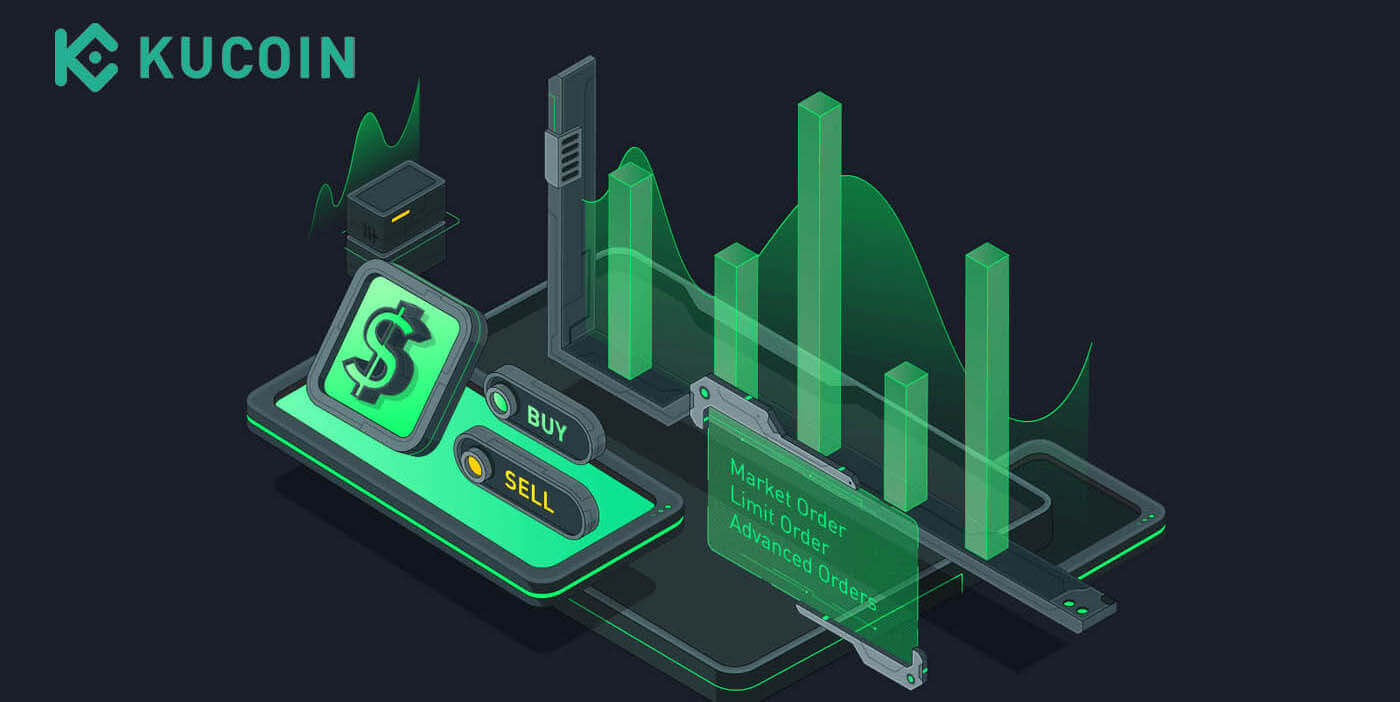
Hvordan åpne en konto på KuCoin
Hvordan åpne en KuCoin-konto【Web】
Trinn 1: Besøk KuCoin-nettstedet
Det første trinnet er å besøke KuCoin-nettstedet . Du vil se en svart knapp som sier " Registrer deg ". Klikk på den og du vil bli omdirigert til registreringsskjemaet. 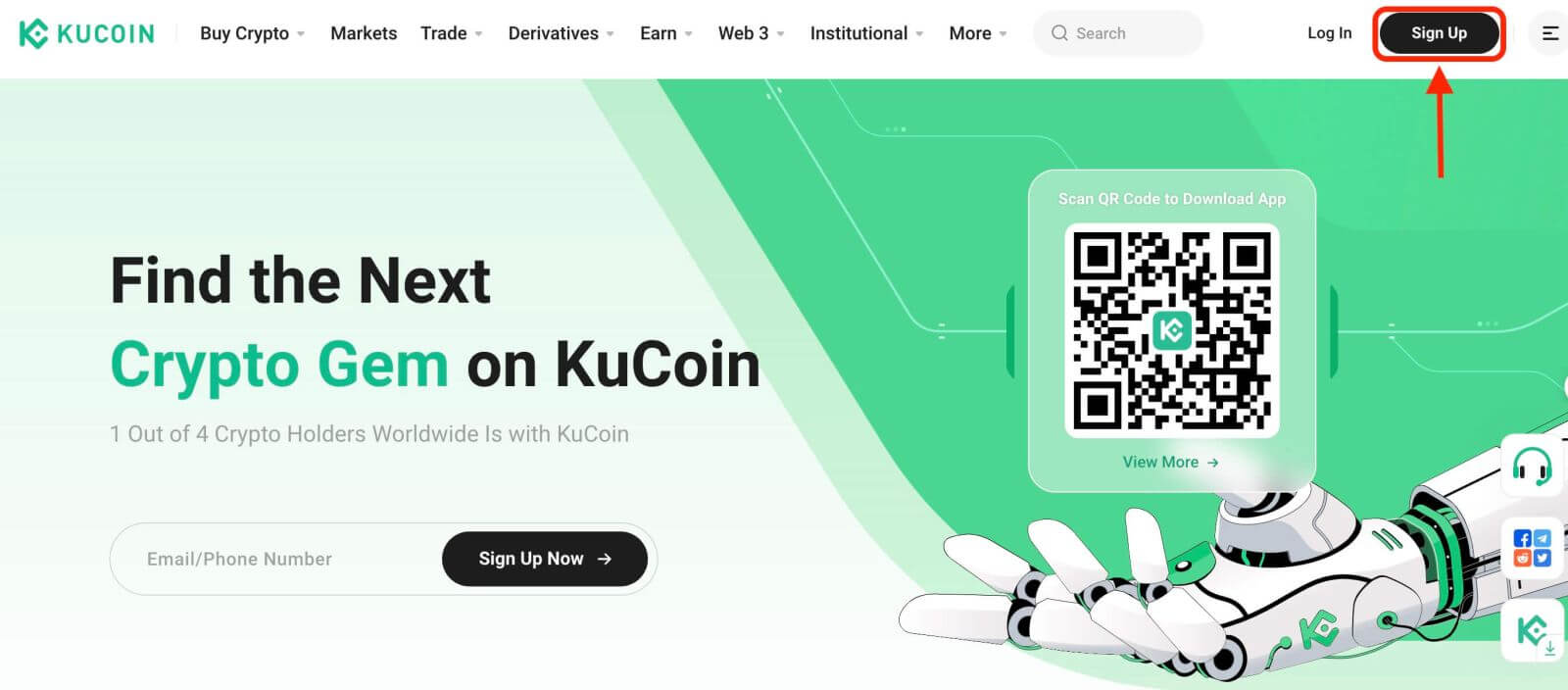
Trinn 2: Fyll ut registreringsskjemaet
Det er to måter å registrere en KuCoin-konto på: du kan velge [ E-post ] eller [ Telefonnummer ] som foretrukket. Her er trinnene for hver metode:
Med e-posten din:
- Oppgi en gyldig e-post-adresse .
- Lag et sterkt passord. Sørg for å bruke et passord som kombinerer bokstaver, tall og spesialtegn for å øke sikkerheten.
- Les og godta brukeravtalen og personvernerklæringen til KuCoin.
- Etter å ha fylt ut skjemaet, klikk på " Opprett konto "-knappen.
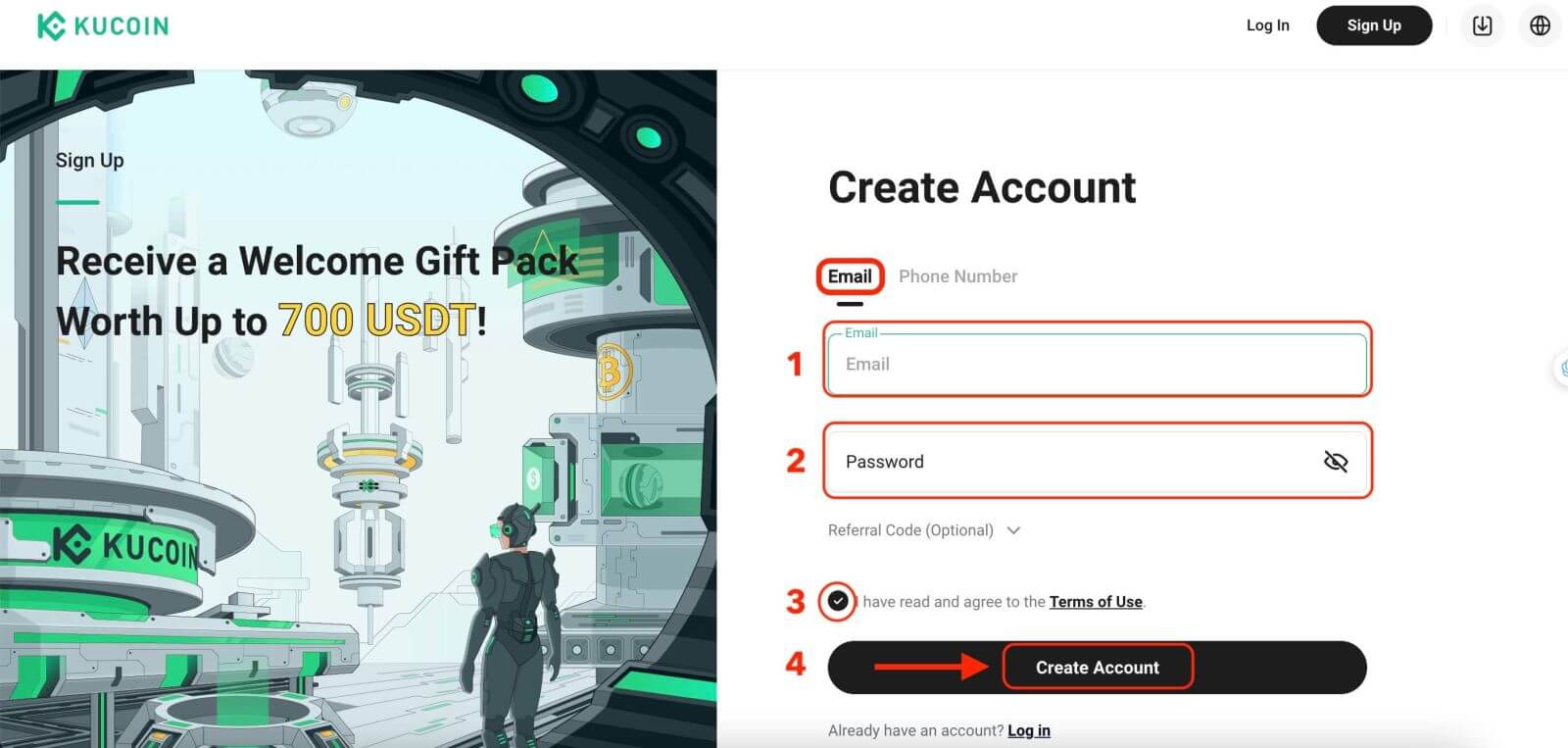
Med ditt mobilnummer:
- Tast inn ditt telefonnummer.
- Lag et sterkt passord. Sørg for å bruke et passord som kombinerer bokstaver, tall og spesialtegn for å øke sikkerheten.
- Les og godta brukeravtalen og personvernerklæringen til KuCoin.
- Etter å ha fylt ut skjemaet, klikk på " Opprett konto "-knappen.
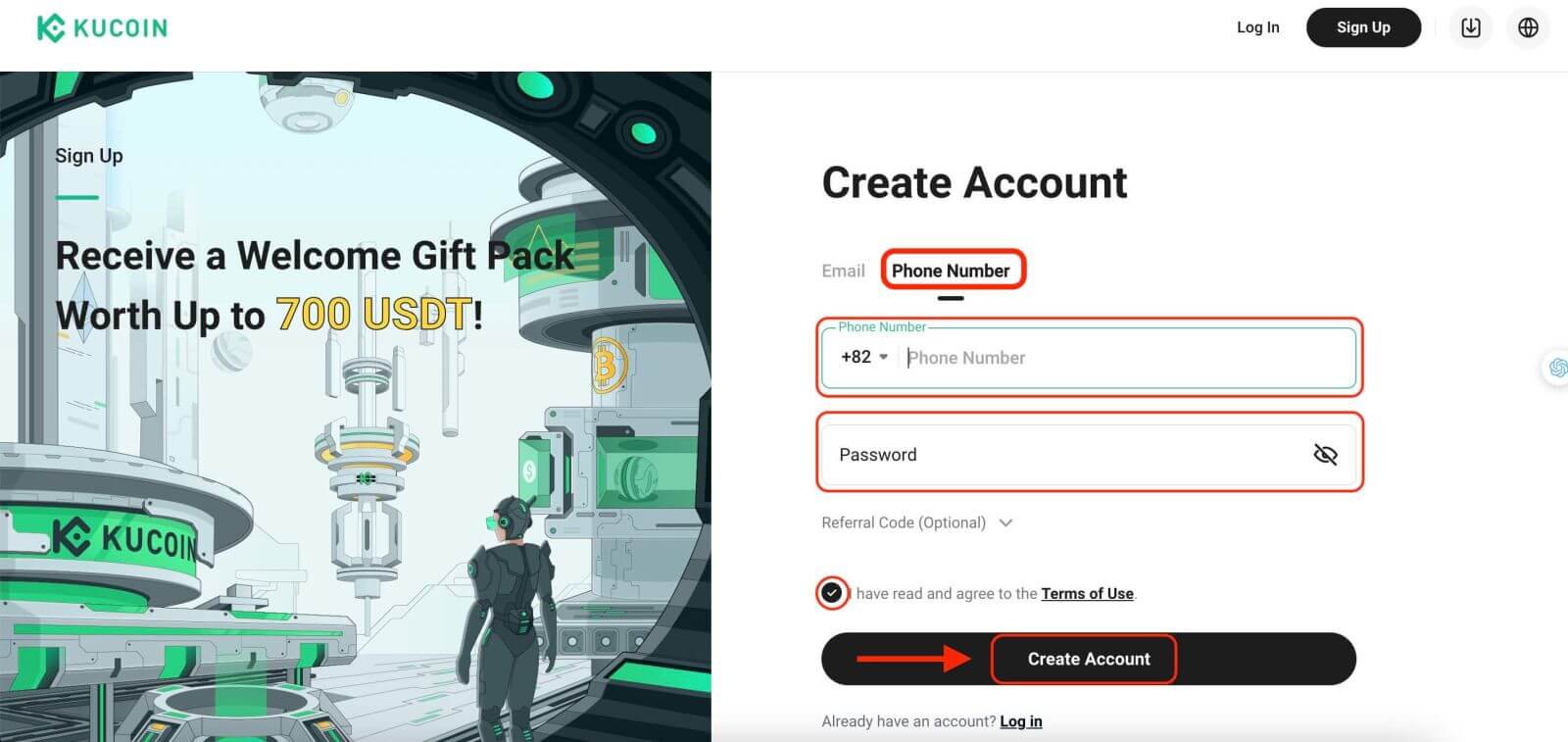 Trinn 3: Fullfør CAPTCHA
Trinn 3: Fullfør CAPTCHA
Fullfør CAPTCHA-verifiseringen for å bevise at du ikke er en bot. Dette trinnet er avgjørende for sikkerhetsformål. 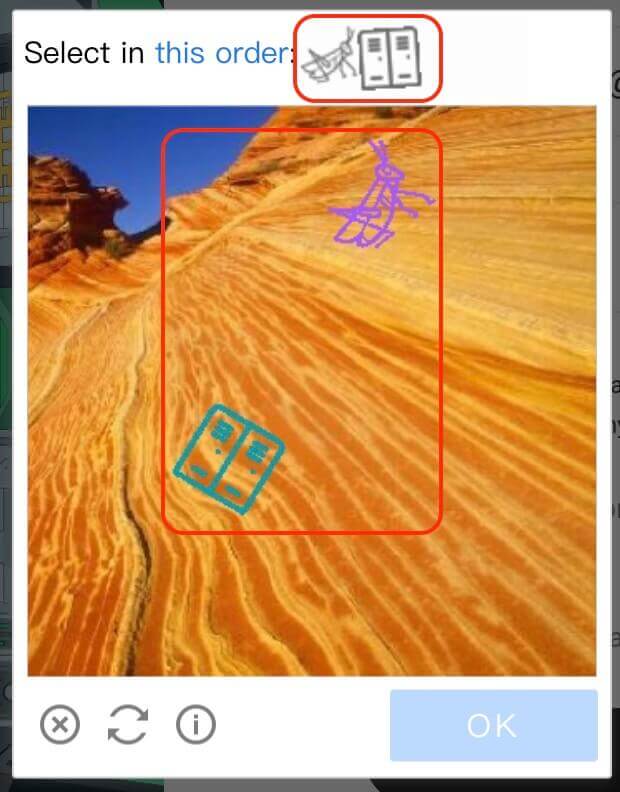
Trinn 4: Få tilgang til handelskontoen din.
Gratulerer! Du har registrert en KuCoin-konto. Du kan nå utforske plattformen og bruke de ulike funksjonene og verktøyene til KuCoin. 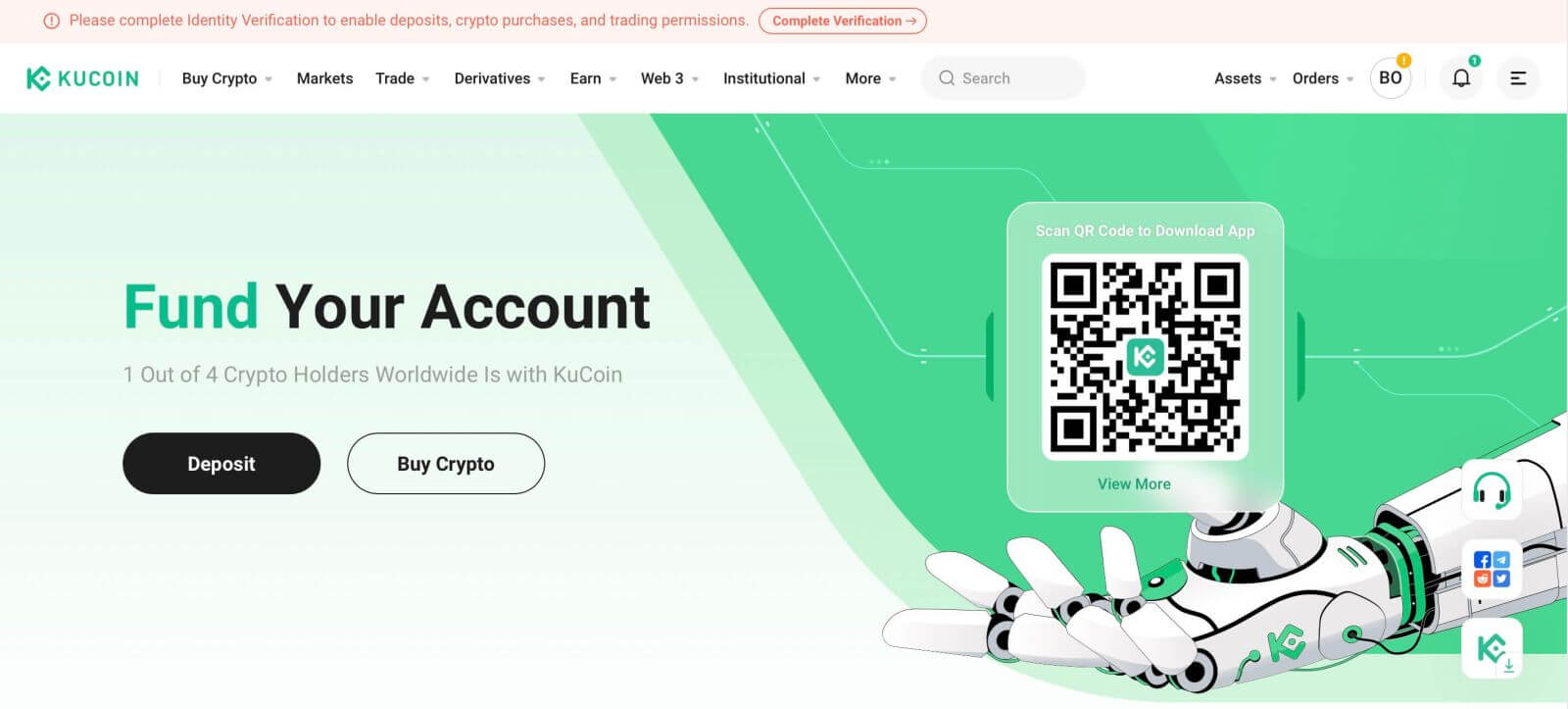
Hvordan åpne en KuCoin-konto【App】
Trinn 1: Når du åpner KuCoin-appen for første gang, må du sette opp kontoen din. Trykk på " Registrer deg "-knappen. 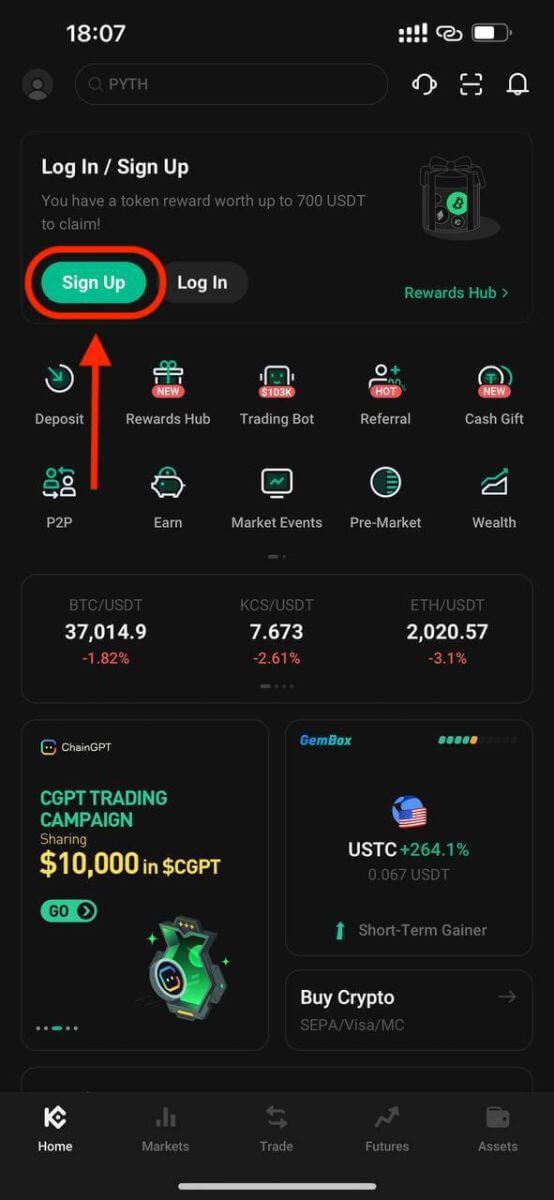
Trinn 2: Skriv inn telefonnummeret eller e-postadressen din basert på valget ditt. Klikk deretter på " Opprett konto "-knappen. 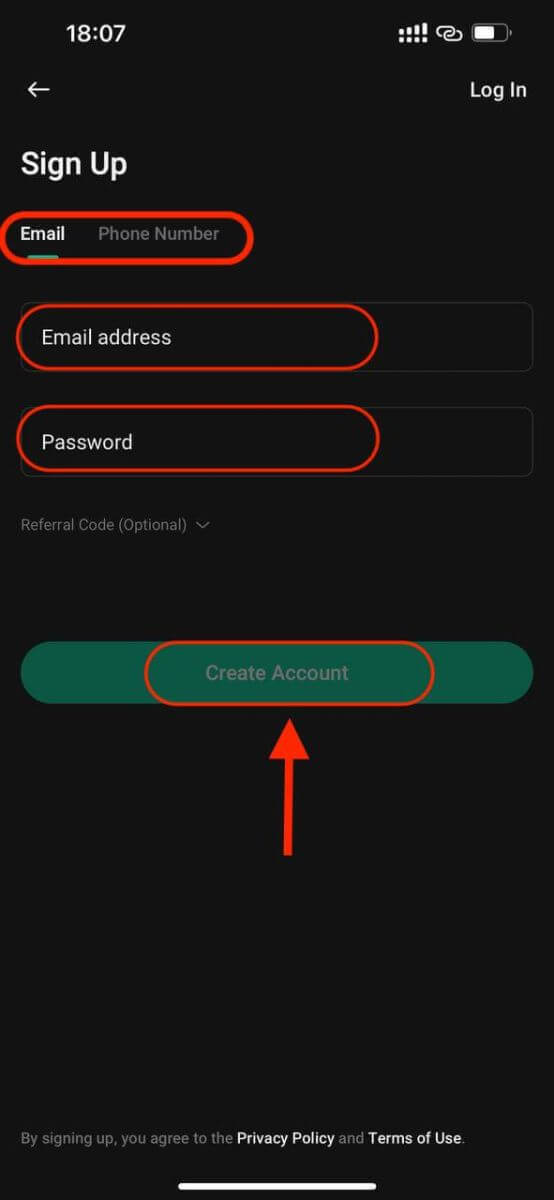
Trinn 3: KuCoin sender en bekreftelseskode til e-postadressen eller telefonnummeret du oppga. 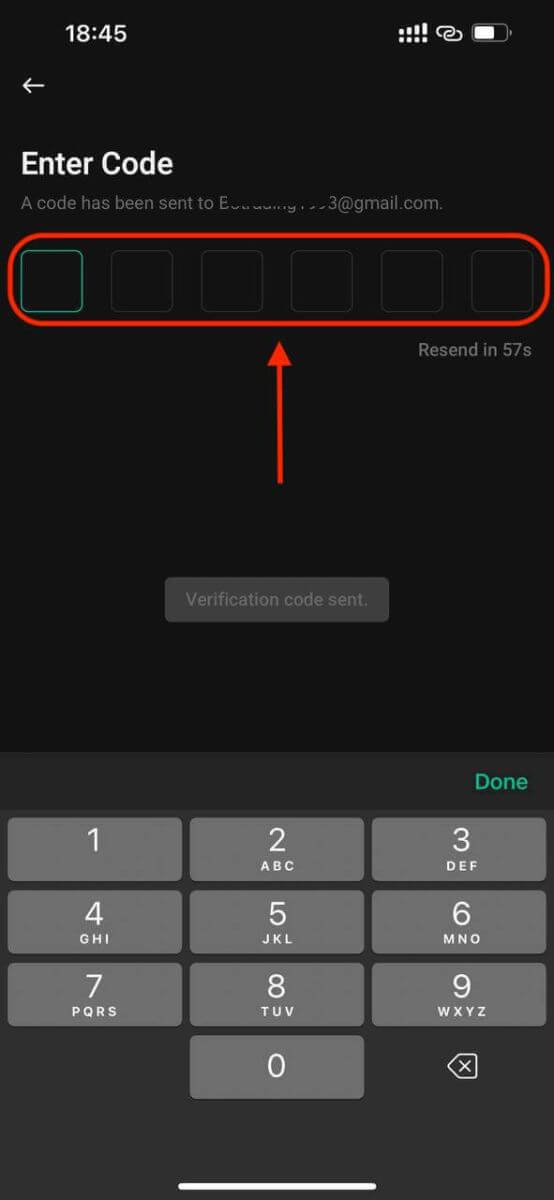
Trinn 4: Gratulerer med at du har fullført registreringen og kan bruke KuCoin nå. 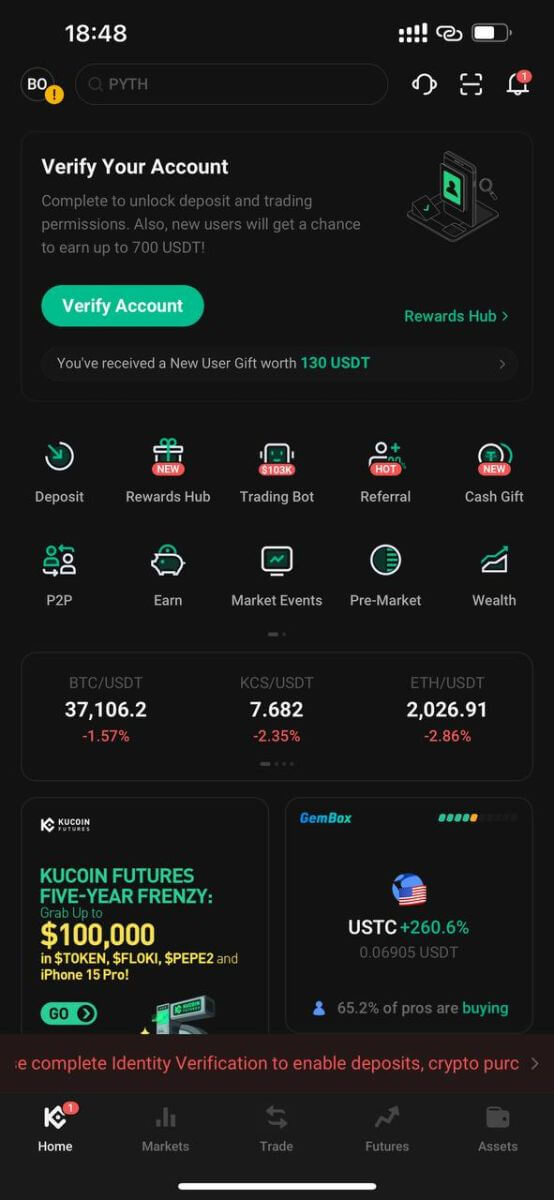
Funksjoner og fordeler med KuCoin
Funksjoner av KuCoin:
1. Brukervennlig grensesnitt:
Plattformen er designet med et rent og intuitivt grensesnitt, noe som gjør den tilgjengelig for både nybegynnere og erfarne tradere.
2. Stort utvalg av kryptovalutaer:
KuCoin støtter et omfattende utvalg av kryptovalutaer, og gir brukere tilgang til en mangfoldig portefølje av digitale eiendeler utover ordinære alternativer.
3. Avanserte handelsverktøy:
KuCoin tilbyr avanserte handelsverktøy som kartleggingsindikatorer, markedsdata i sanntid og ulike ordretyper, for å tilfredsstille behovene til profesjonelle handelsmenn.
4. Sikkerhetstiltak:
Med sterk vekt på sikkerhet implementerer KuCoin industristandard sikkerhetsprotokoller, kjølelagring for midler og alternativer for tofaktorautentisering (2FA) for å beskytte brukerkontoer.
5. KuCoin-andeler (KCS):
KuCoin har sitt opprinnelige token, KCS, som tilbyr fordeler som reduserte handelsavgifter, bonuser og belønninger til brukere som holder og handler tokenet.
6. Innsats og utlån:
Plattformen støtter innsats- og utlånstjenester, slik at brukere kan tjene passiv inntekt ved å delta i disse programmene.
7. Fiat Gateway:
KuCoin tilbyr handelspar fra fiat-til-krypto og krypto-til-fiat, noe som gjør det enkelt for brukere å kjøpe eller selge kryptovalutaer ved å bruke fiat-valutaer.
Fordeler med å bruke KuCoin:
1. Global tilgjengelighet:
KuCoin henvender seg til en global brukerbase, og tilbyr sine tjenester til brukere fra forskjellige land rundt om i verden.
2. Likviditet og volum:
Plattformen kan skryte av høy likviditet og handelsvolum på tvers av ulike kryptovaluta-par, noe som sikrer bedre prisoppdagelse og utførelse av handel.
3. Samfunnsengasjement:
KuCoin engasjerer seg aktivt med samfunnet gjennom initiativer som KuCoin Community Chain (KCC) og regelmessige arrangementer, som fremmer et levende økosystem.
4. Lave avgifter:
KuCoin tar vanligvis konkurransedyktige handelsgebyrer, med potensielle rabatter tilgjengelig for brukere som har KCS-tokens og hyppige tradere.
5. Responsiv kundestøtte:
Plattformen gir kundestøtte via flere kanaler, med sikte på å løse brukerspørsmål og problemer raskt.
6. Konstant innovasjon:
KuCoin introduserer kontinuerlig nye funksjoner, tokens og tjenester, og holder seg i forkant av innovasjon innen kryptovalutaområdet
Slik bekrefter du konto i KuCoin
Hvorfor fullføre identitetsbekreftelse på KuCoin
Å gjøre en identitetsbekreftelse på KuCoin er viktig fordi det hjelper oss å følge reglene for kryptovalutaer og stopper ting som svindel og svindel. Når du er ferdig med denne verifiseringen, kan du ta ut mer penger hver dag fra KuCoin-kontoen din.
Detaljer er som følger:
Verifikasjonsstatus |
Uttaksgrense per 24 timer |
P2P |
Ikke fullført |
0–30 000 USDT (spesifikke grenser basert på hvor mye KYC-informasjon som er gitt) |
- |
Fullført |
999 999 USDT |
500 000 USDT |
For å holde pengene dine trygge endrer vi regelmessig reglene og fordelene for verifiseringen. Vi gjør dette basert på hvor sikker plattformen må være, lovene på forskjellige steder, hva som gjør produktene våre spesielle, og hvordan internett endrer seg.
Det er en god idé for brukere å fullføre identitetsbekreftelsen. Hvis du noen gang glemmer påloggingsdetaljene dine, eller hvis noen kommer inn på kontoen din på grunn av et databrudd, vil informasjonen du gir under bekreftelsen hjelpe deg med å få kontoen tilbake raskt. Dessuten, hvis du fullfører denne verifiseringen, kan du bruke KuCoins tjenester til å bytte penger fra vanlige penger til kryptovalutaer.
Slik bekrefter du konto på KuCoin
For å få tilgang til KuCoin-kontoen din, naviger til kontosenteret og fortsett til identitetsbekreftelse for å oppgi de nødvendige opplysningene.
Bekreft KuCoin-konto【Nett】
1. Individuell bekreftelse
For individuelle kontoinnehavere:
Hvis du har en individuell konto, velg "Identitetsbekreftelse", og klikk deretter "Bekreft" for å fylle ut informasjonen din.
- Innsending av personlig informasjon.
- Laster opp ID-bilder.
- Ansiktsverifisering og gjennomgang.
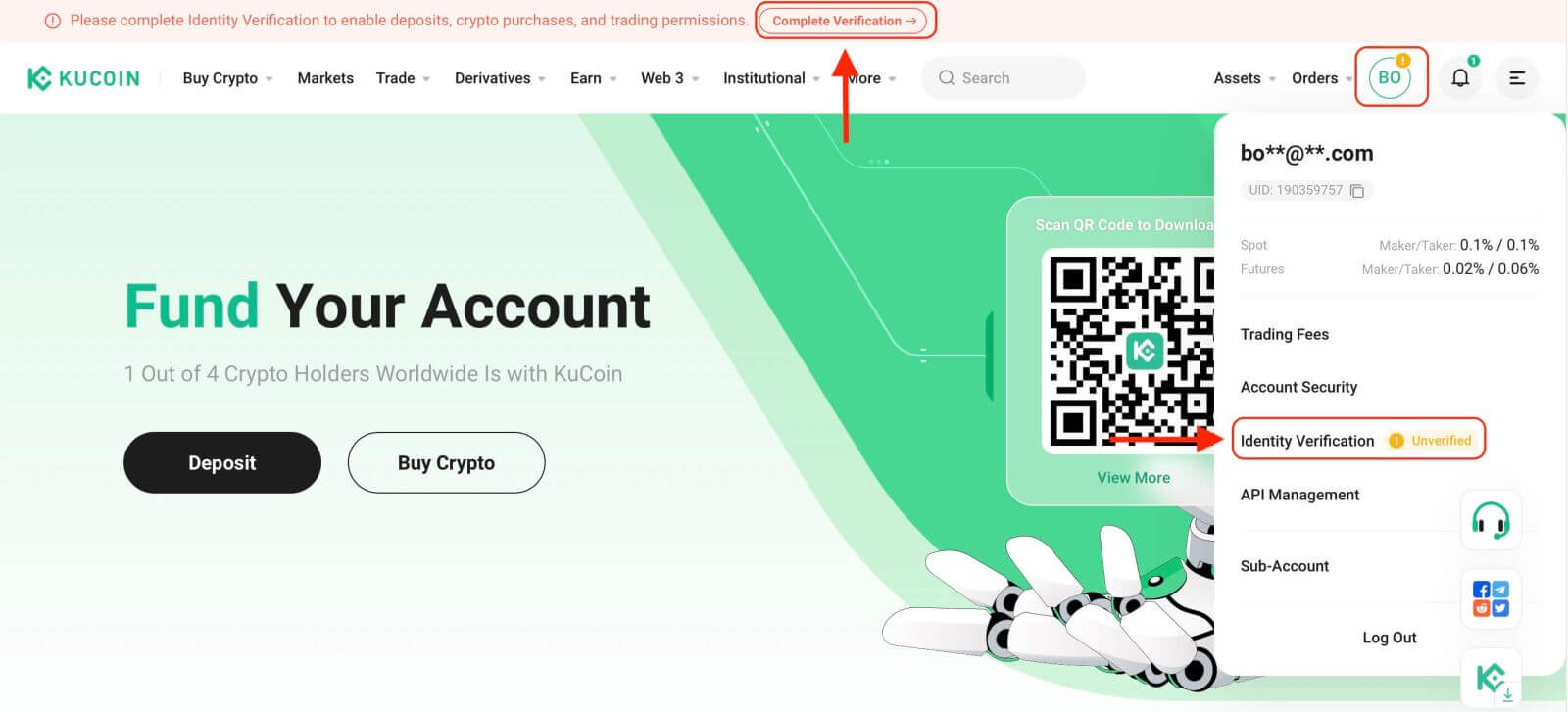
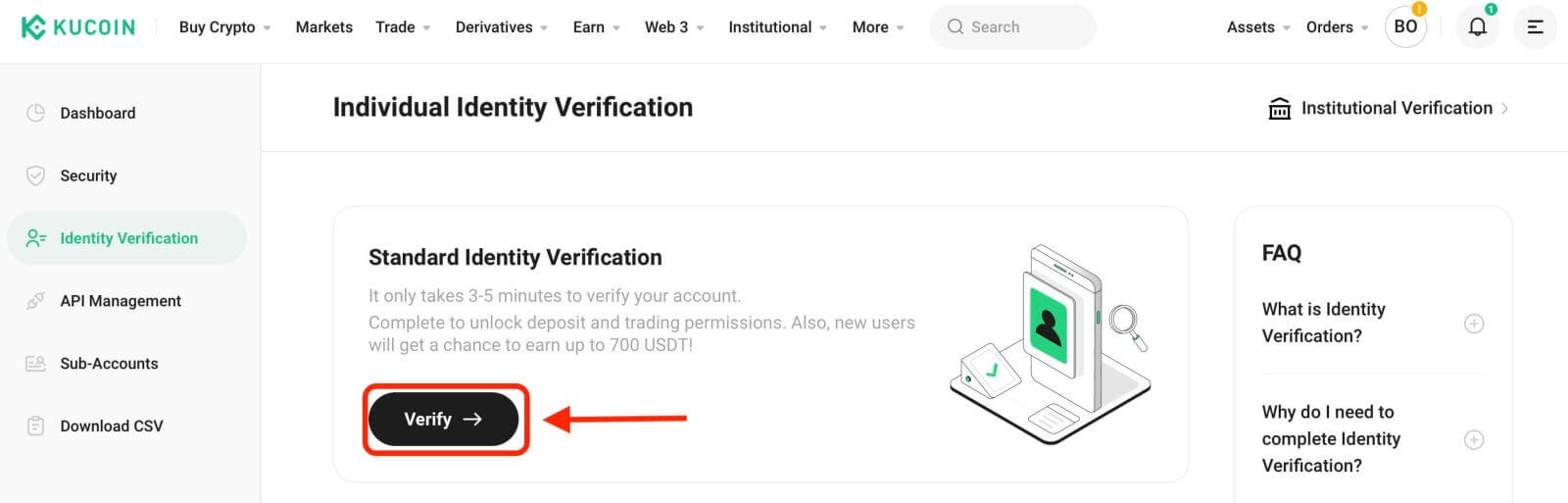
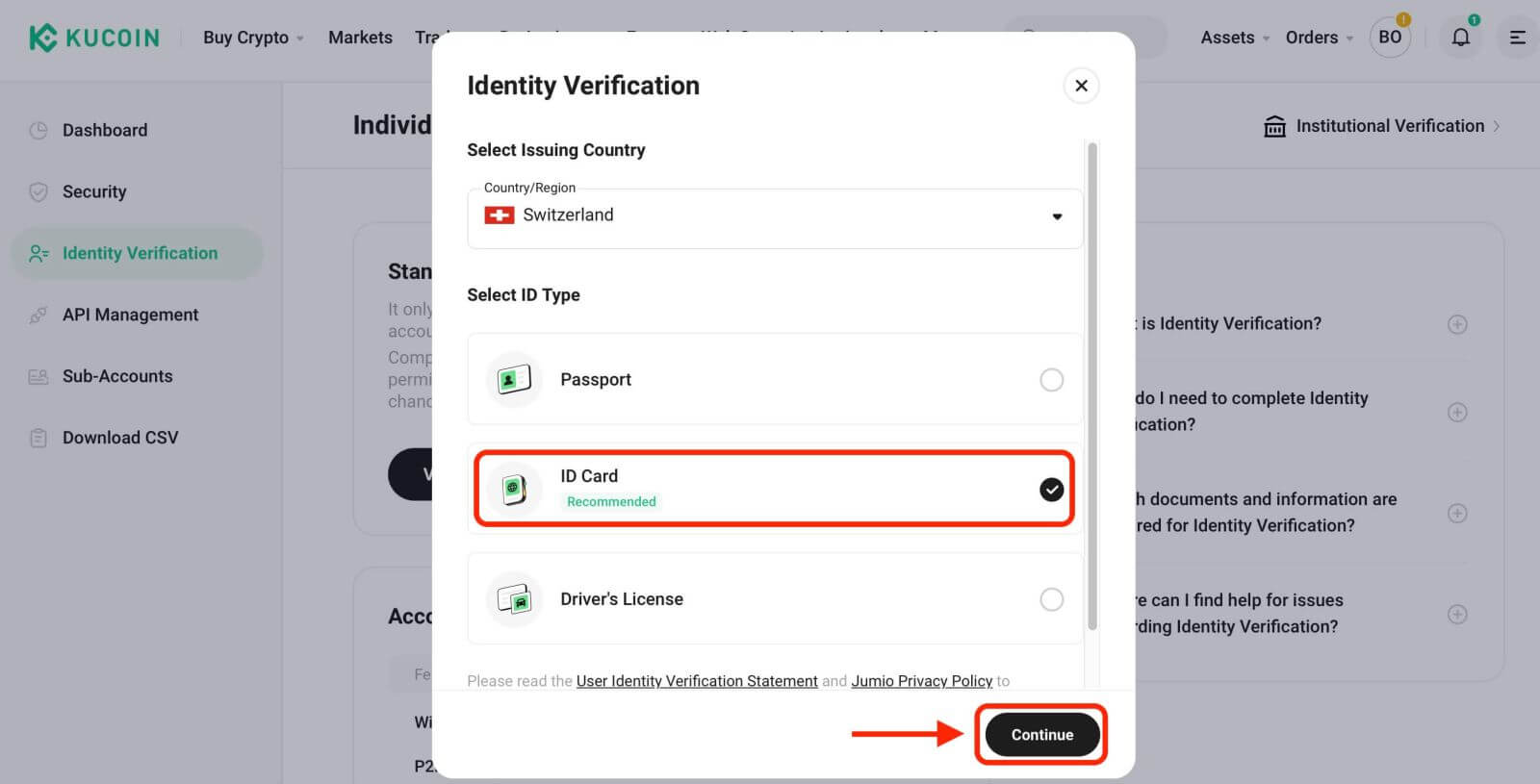
1.1 Oppgi personlig informasjon
Fyll inn dine personlige opplysninger før du fortsetter. Bekreft at all oppgitt informasjon samsvarer med dokumentdetaljene dine.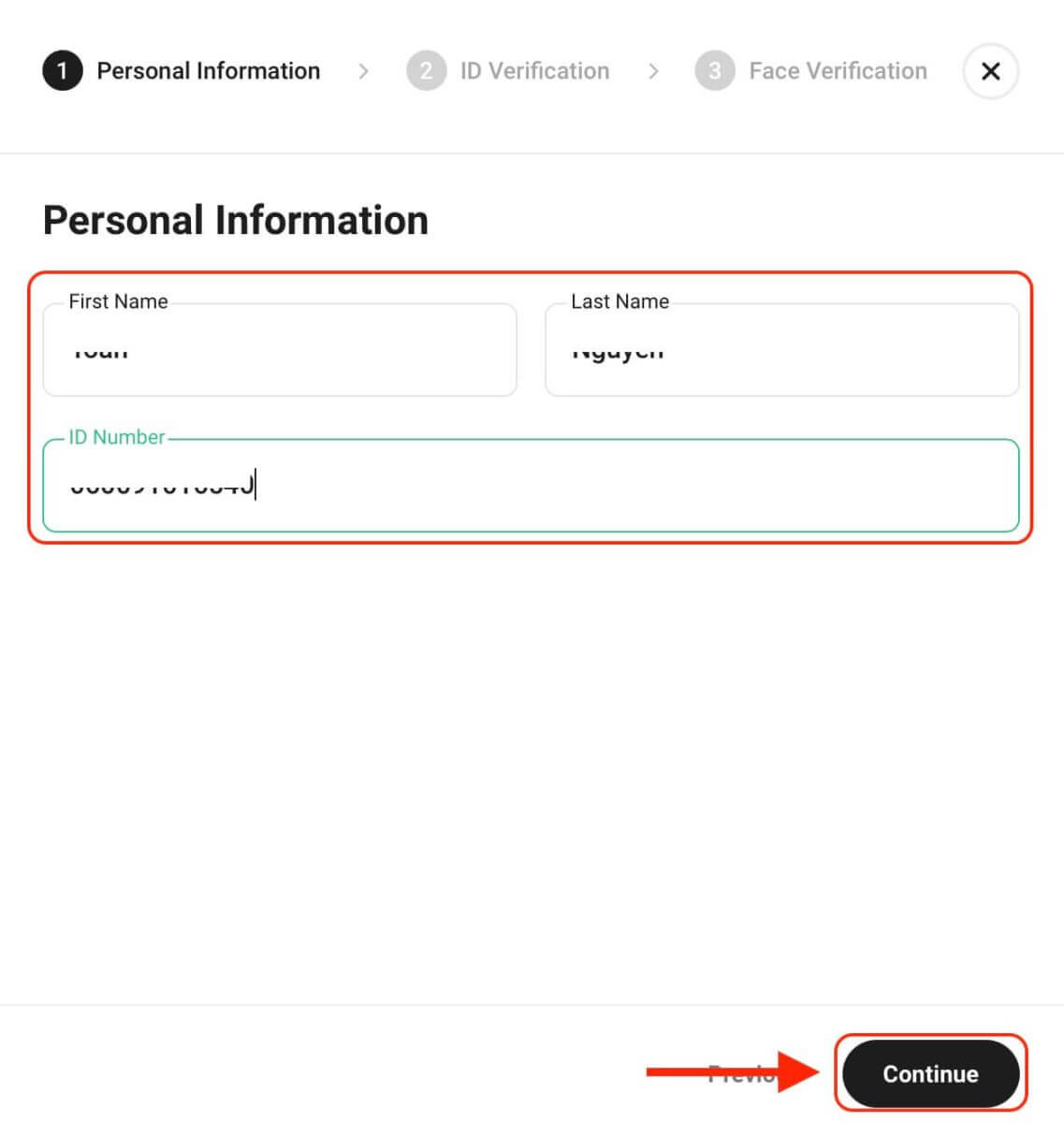
1.2 Oppgi ID-bilder
Gi kameratillatelser på enheten din, og klikk deretter på "Start" for å ta og laste opp ID-bildet ditt. Bekreft at dokumentdetaljene stemmer overens med informasjonen som ble angitt tidligere.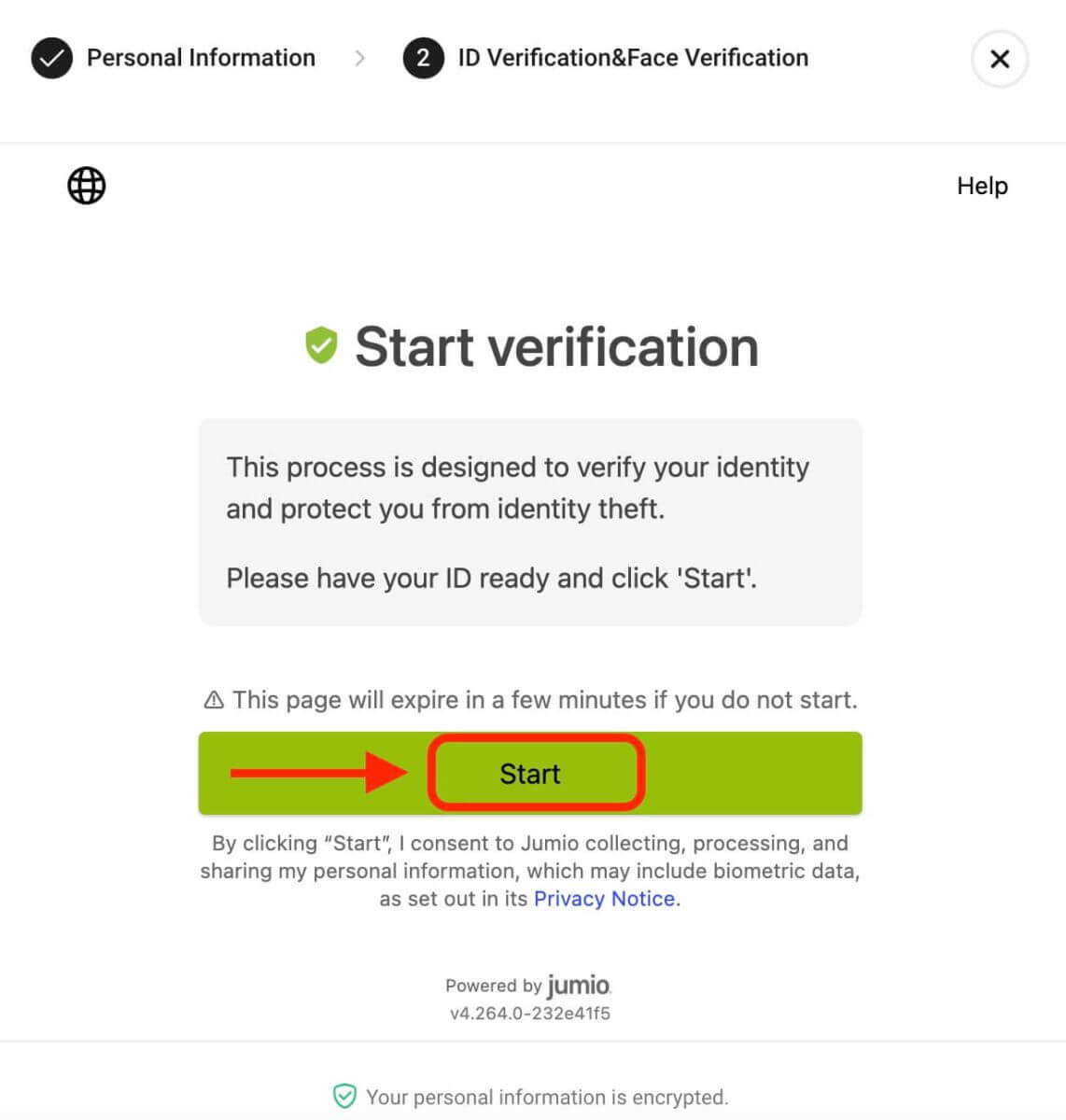
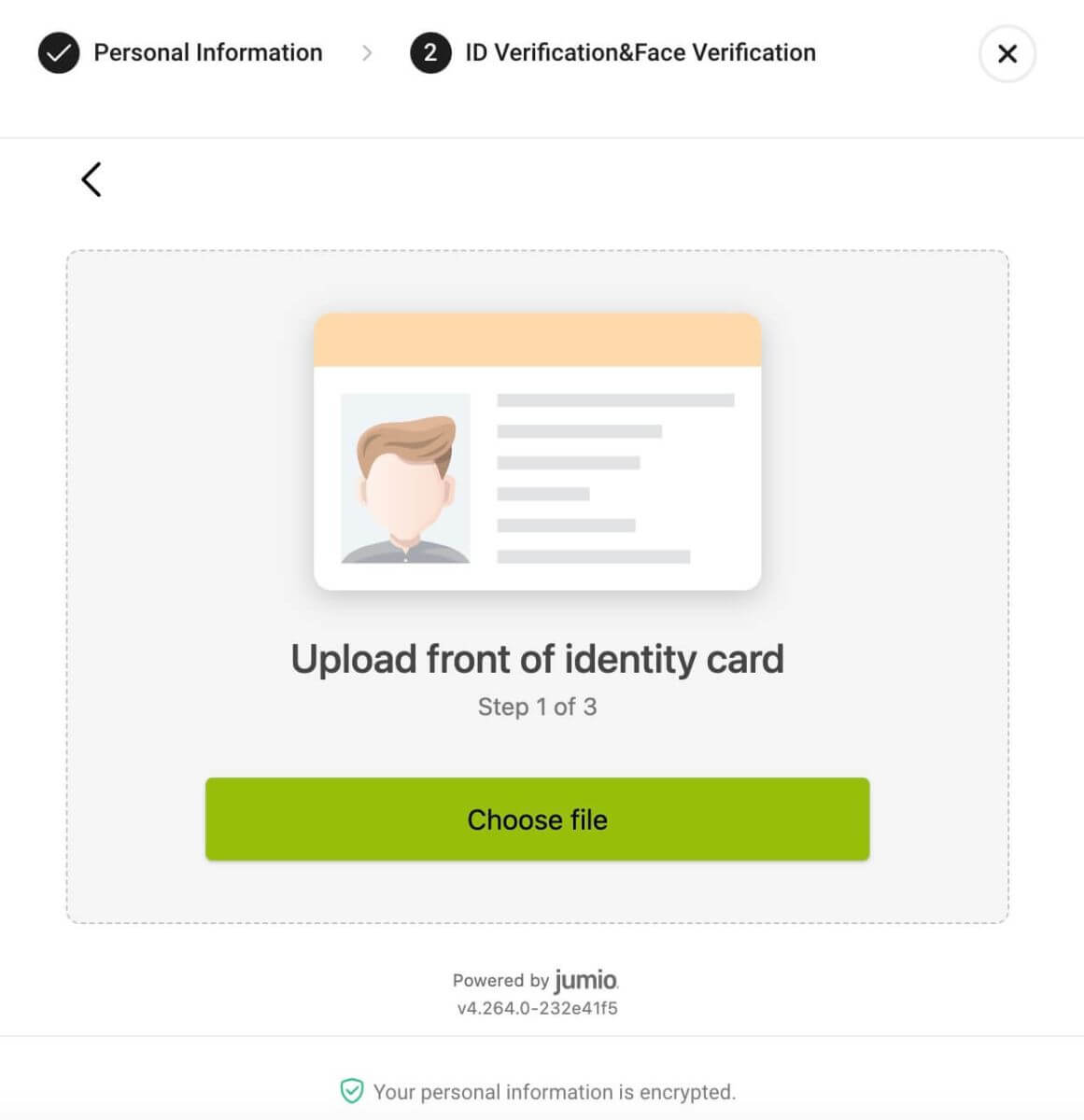
1.3 Fullfør ansiktsverifisering og gjennomgang
Etter at du har bekreftet bildeopplastingen, velger du "Fortsett" for å starte ansiktsverifisering. Velg enheten din for denne bekreftelsen, følg instruksjonene og fullfør prosessen. Etter fullføring vil systemet automatisk sende informasjonen til gjennomgang. Når gjennomgangen er vellykket, avsluttes standardprosessen for identitetsbekreftelse, og du kan sjekke resultatene på siden for identitetsbekreftelse.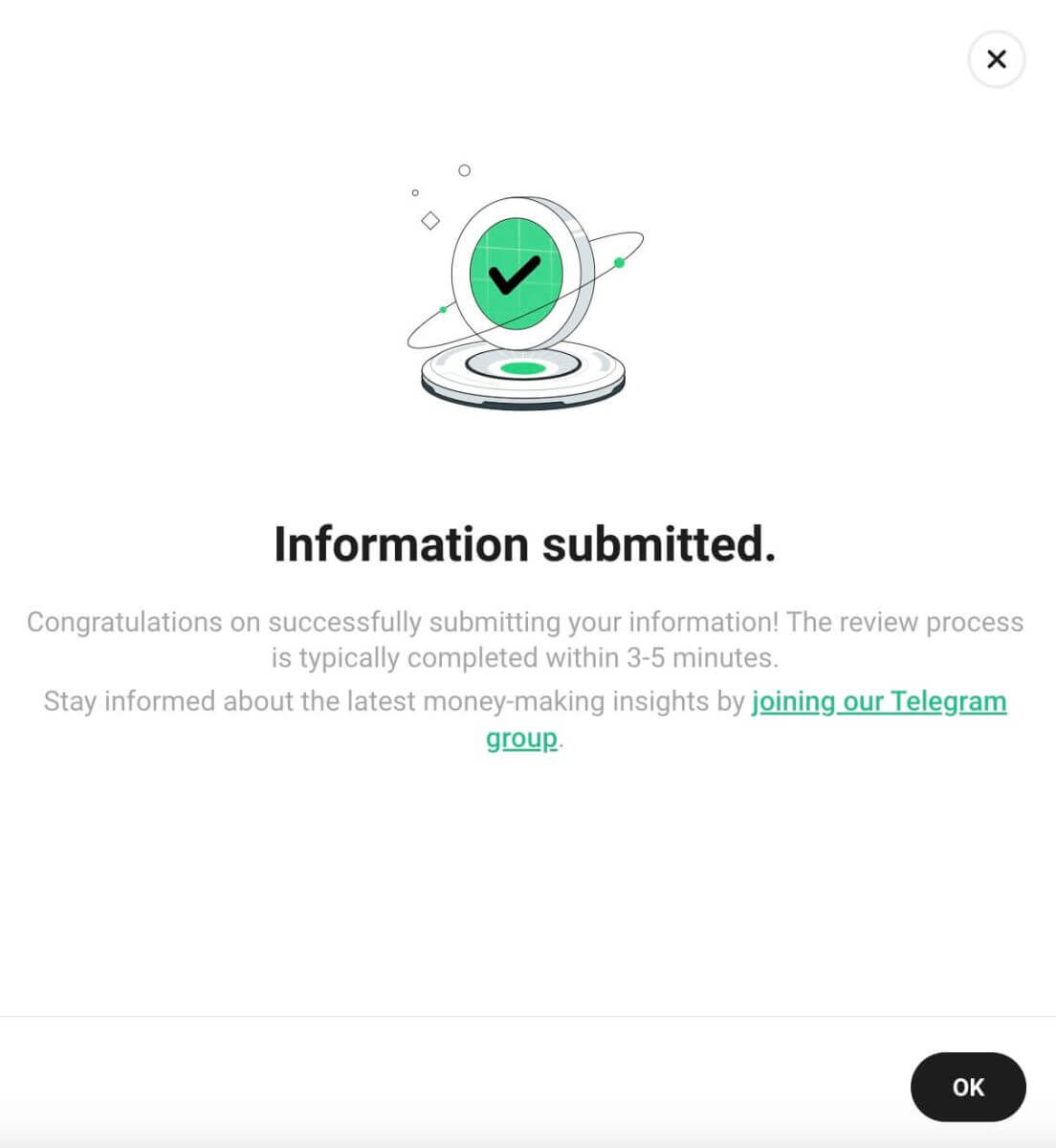
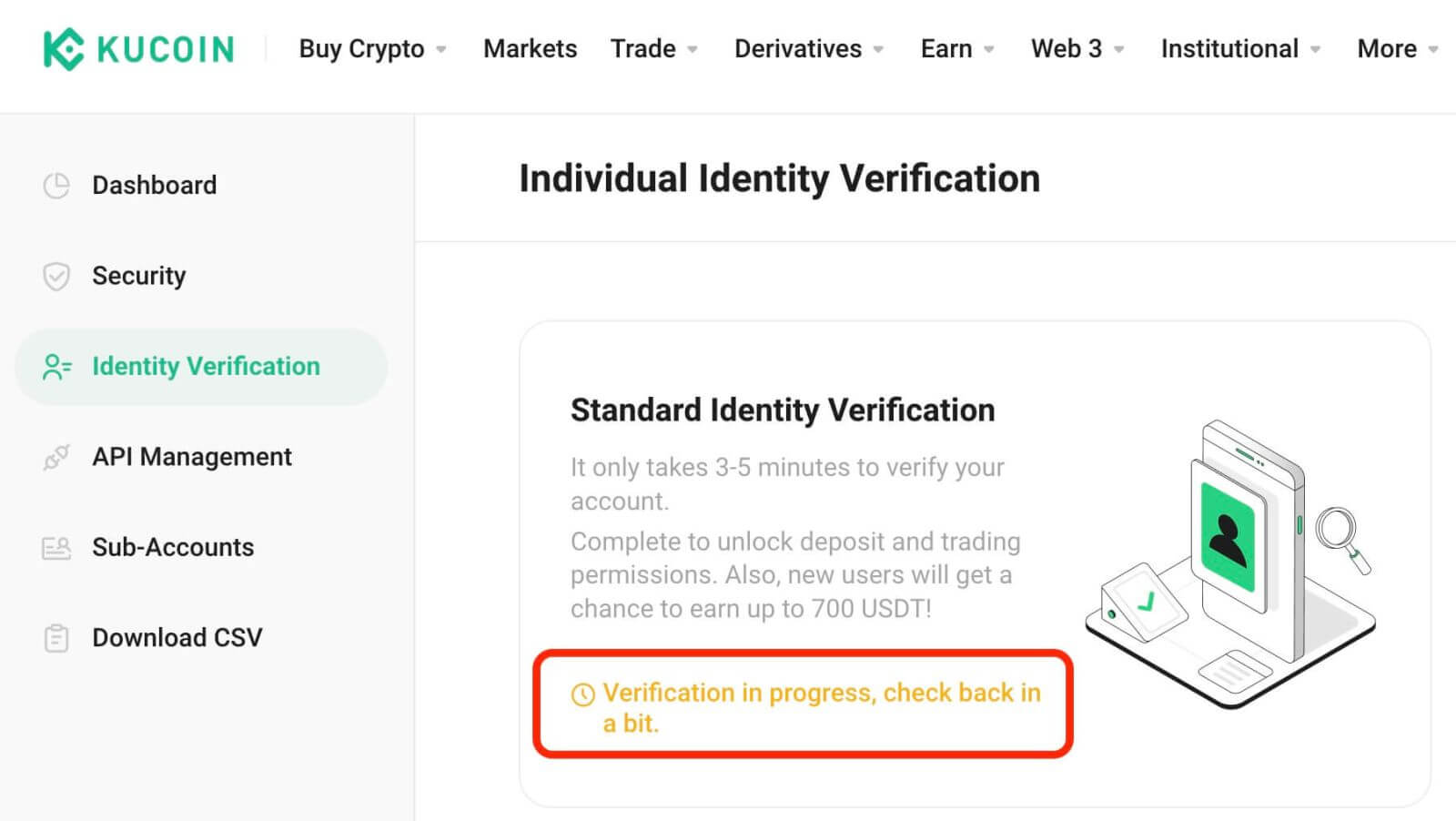
2. Institusjonell verifisering
For institusjonelle kontoinnehavere:
- Velg Identitetsbekreftelse Bytt til institusjonell bekreftelse.
- Klikk "Start verifisering" for å angi informasjonen din. Gitt den kompliserte institusjonelle verifiseringen, vil en revisjonsansvarlig kontakte deg etter å ha sendt inn forespørselen din via den angitte KYC-verifiserings-e-posten: [email protected].
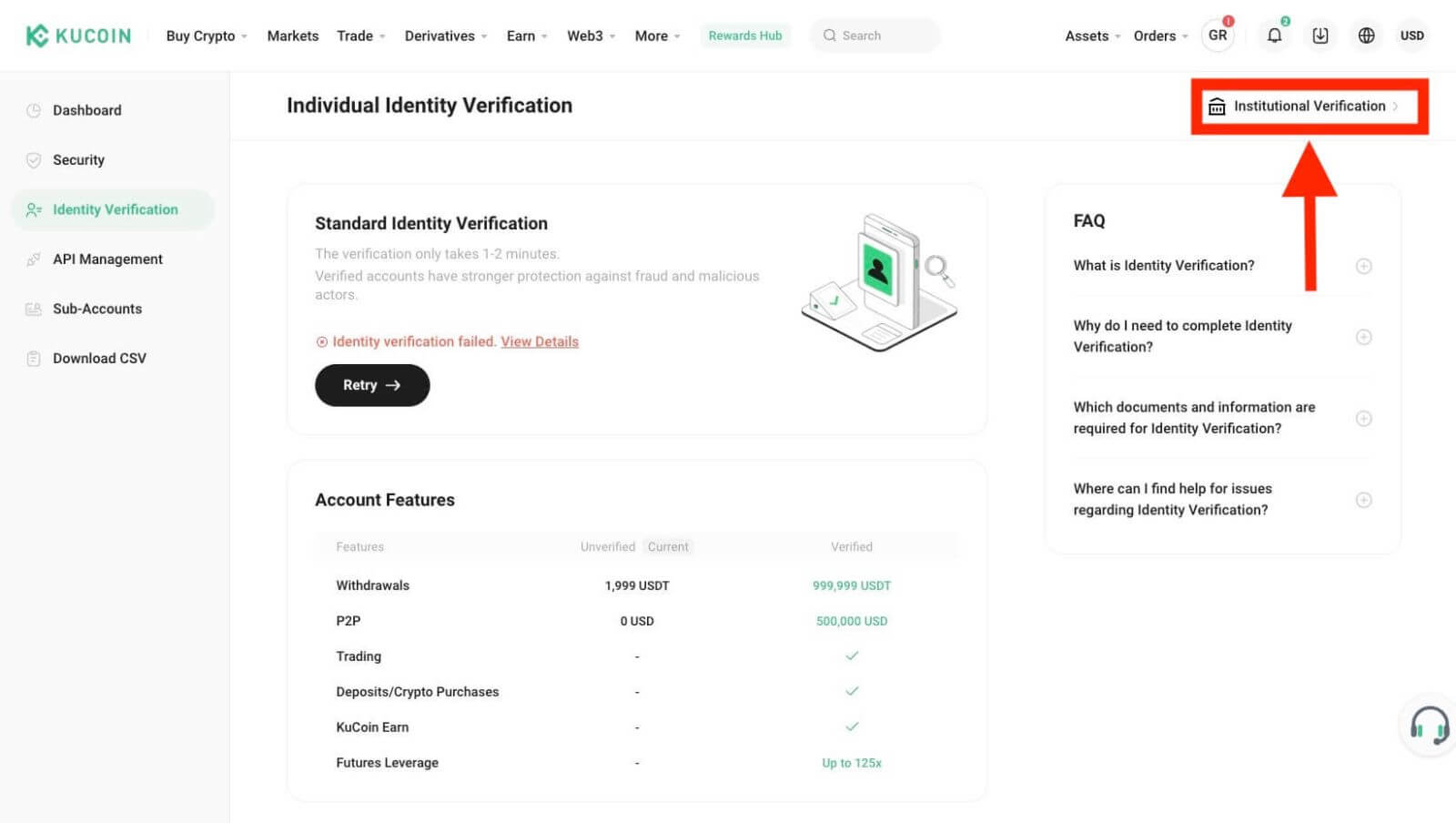
Bekreft KuCoin-konto【App】
Gå til KuCoin-kontoen din gjennom appen og følg disse trinnene for å fullføre identitetsbekreftelsen:Trinn 1: Åpne appen, trykk på 'Bekreft konto'-knappen og gå til delen 'Identitetsbekreftelse'.
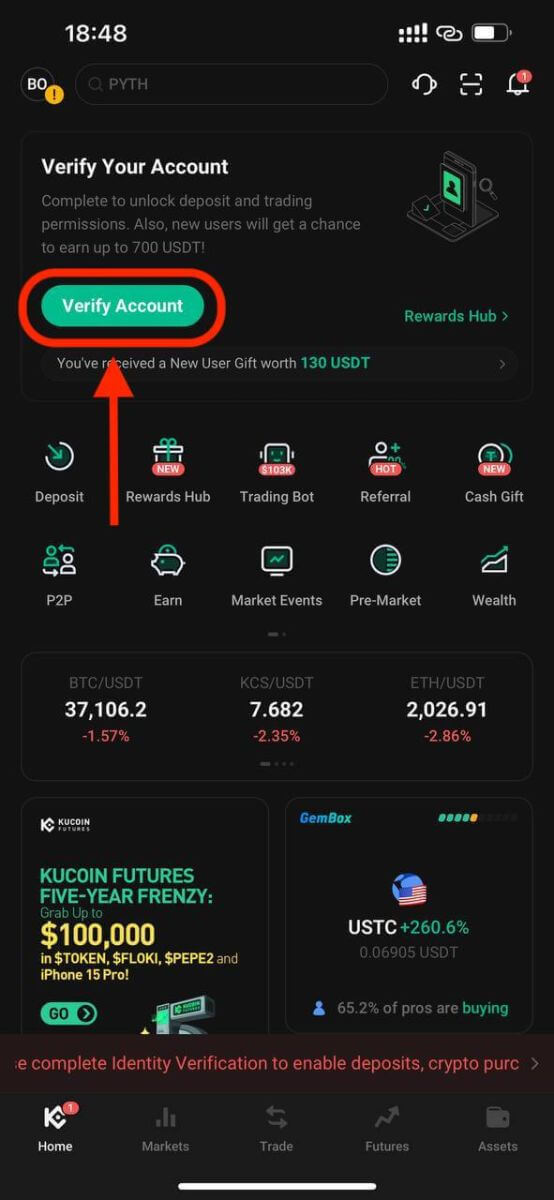
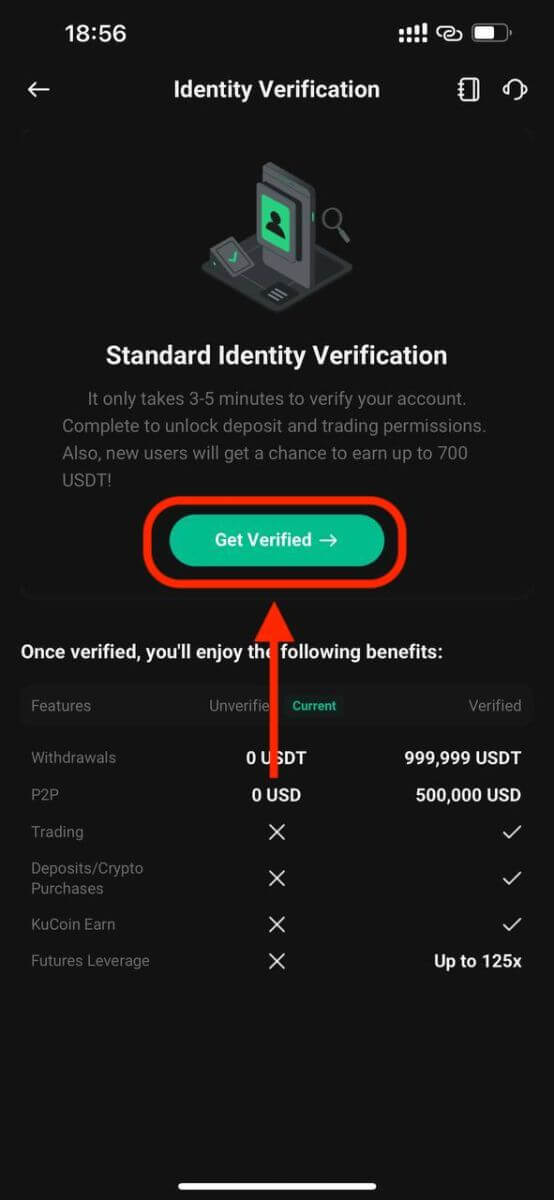
Fyll inn dine personlige opplysninger.
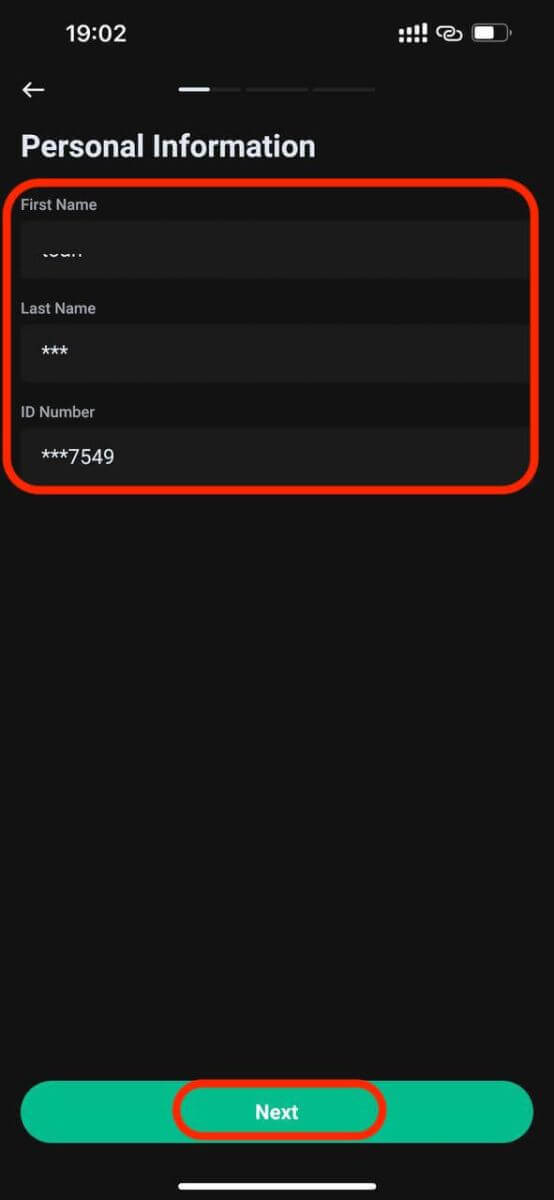
Trinn 2: Etter å ha fylt inn grunnleggende informasjon, klikk "Neste". Du vil da bli bedt om å ta et bilde av ID-dokumentet ditt.
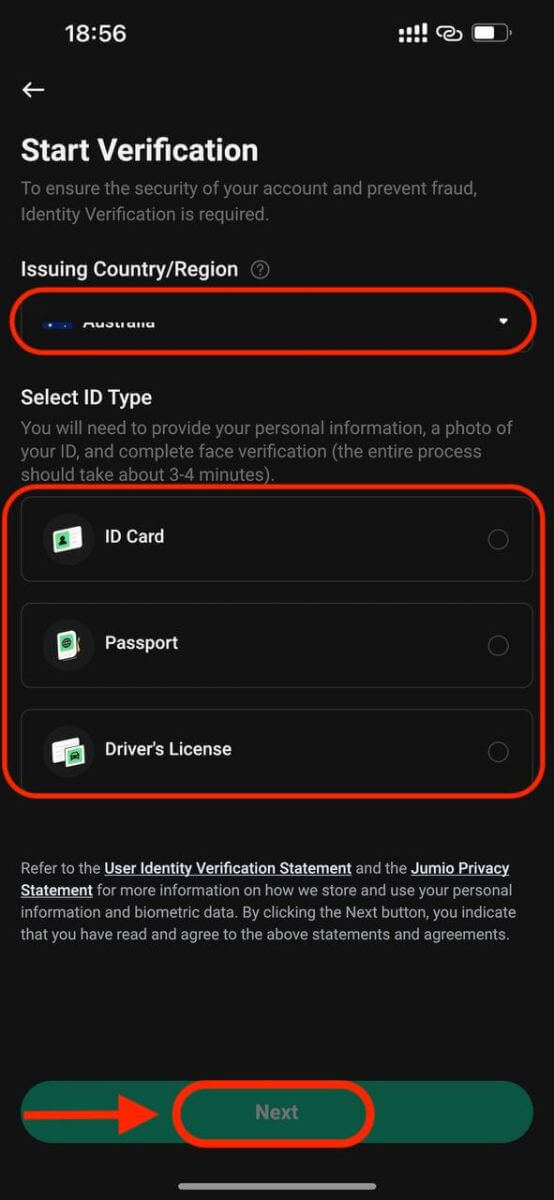
Trinn 3: Gi tilgang til kameraet ditt for ansiktsverifisering.
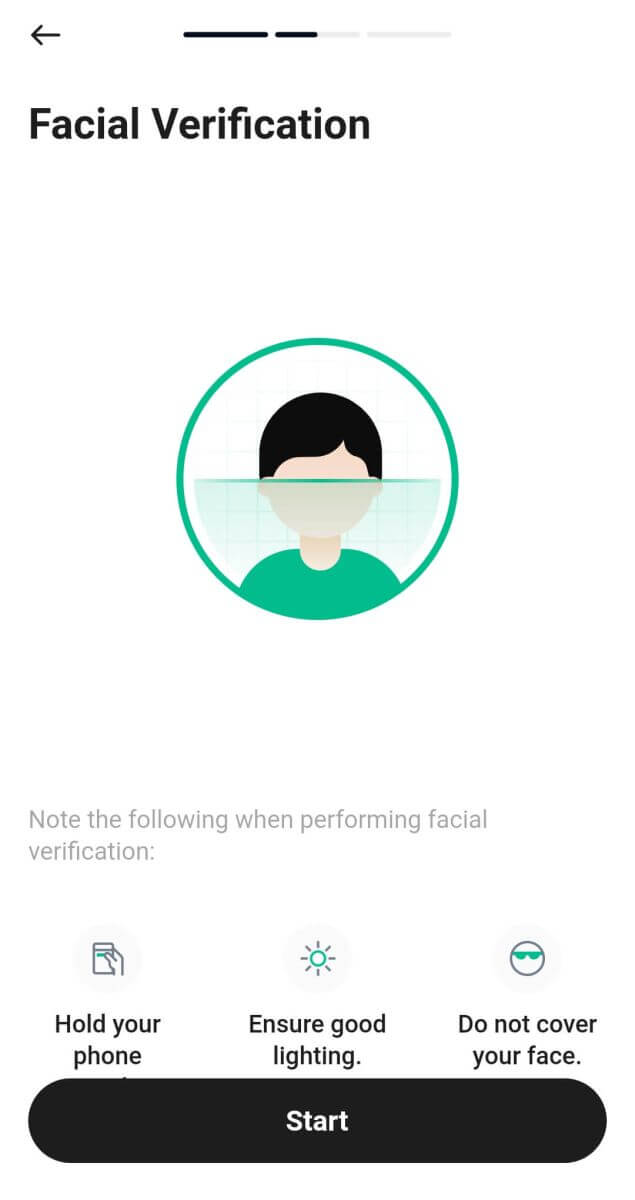
Trinn 4: Vent på bekreftelsesresultatet. Etter vellykket gjennomføring vil du motta en bekreftelse på siden for identitetsbekreftelse.
Hvorfor mislyktes KYC-verifisering på KuCoin?
I tilfelle KYC-verifiseringen (Know Your Customer) mislykkes og du mottar et varsel via e-post eller SMS, ikke bekymre deg. Logg inn på KuCoin-kontoen din, gå til delen "Identitetsbekreftelse", og eventuell feil informasjon vil bli uthevet for korrigering. Klikk "Prøv på nytt" for å korrigere og sende inn på nytt. Vi vil prioritere bekreftelsesprosessen for deg.
Hvordan vil det å ikke fullføre identitetsbekreftelse påvirke kontoen min på KuCoin?
Hvis du registrerte deg før 31. august 2023 (UTC), men ikke har fullført identitetsbekreftelse, har du begrenset tilgang. Du kan fortsatt selge kryptovalutaer, lukke futureskontrakter, stenge marginposisjoner, løse inn fra KuCoin Earn og innløse ETFer. Men du vil ikke kunne sette inn penger i denne perioden (uttakstjenester forblir upåvirket).
Slik setter du inn på KuCoin
KuCoin-innskuddsbetalingsmetoder
Det er fire metoder tilgjengelig for å sette inn eller kjøpe krypto på KuCoin:
- Fiat-valutainnskudd: Dette alternativet lar deg sette inn krypto på KuCoin ved å bruke fiat-valuta (som USD, EUR, GBP, etc.). Du kan bruke en tredjeparts tjenesteleverandør integrert med KuCoin for å kjøpe krypto via kredittkort, debetkort eller bankoverføring. For å begynne, velg fiat-gatewayen på KuCoin, velg tjenesteleverandøren, fiat-valutaen og kryptovalutaen du ønsker å kjøpe. Du blir deretter omdirigert til tjenesteleverandørens nettsted for å fullføre betalingsprosessen. Etter bekreftelse vil kryptoen bli sendt direkte til KuCoin-lommeboken din.
- P2P-handel: Denne metoden innebærer å sette inn penger på KuCoin ved å bruke fiat-valuta gjennom en peer-to-peer (P2P)-plattform. Ved å velge P2P-handelsalternativet på KuCoin og spesifisere fiat-valutaen og kryptovalutaen for handel, får du tilgang til en liste over tilgjengelige tilbud fra andre brukere, som viser priser og betalingsmåter. Velg et tilbud, følg plattformen og selgerinstruksjonene, fullfør betalingen og motta kryptoen i KuCoin-lommeboken din.
- Kryptooverføringer: Den enkleste og mest brukte metoden innebærer å overføre støttede kryptovalutaer (BTC, ETH, USDT, XRP, etc.) fra din eksterne lommebok til din KuCoin-lommebok. Generer en innskuddsadresse på KuCoin, kopier den til din eksterne lommebok, og fortsett med å sende ønsket kryptobeløp. Etter et spesifisert antall nettverksbekreftelser (avhengig av kryptovalutaen som brukes), vil innskuddet krediteres kontoen din.
- Kryptokjøp: På KuCoin kan du kjøpe krypto direkte ved å bruke andre kryptovalutaer som betaling. Denne metoden muliggjør sømløse krypto-til-krypto-utvekslinger innenfor plattformen uten å pådra seg overføringsgebyrer. Naviger til "Handel"-siden, velg ønsket handelspar (f.eks. BTC/USDT), skriv inn beløpet og prisen på Bitcoin du ønsker å kjøpe, og bekreft bestillingen. Etter fullføringen vil den kjøpte Bitcoin bli satt inn på din KuCoin-konto.
Hvordan sette inn krypto på min KuCoin-konto
Innskudd refererer til overføring av eksisterende krypto til en KuCoin-konto, som kan stamme fra en ekstern kilde eller en annen KuCoin-konto. Interne overføringer mellom KuCoin-kontoer er merket som "interne overføringer", mens overføringer i kjeden kan spores på den aktuelle blokkjeden. KuCoins funksjonalitet strekker seg nå til direkte innskudd til ulike kontotyper, som omfatter finansiering, handel, margin, futures og underkontoer.
Trinn 1: Sørg først for at du har fullført identitetsbekreftelse for å aktivere innskudd.
Trinn 2: Når du er verifisert, fortsett til innskuddssiden for å samle viktige overføringsdetaljer.
For nettbrukere: Klikk på "Eiendeler" øverst til høyre på hjemmesiden, og velg deretter "Innskudd". 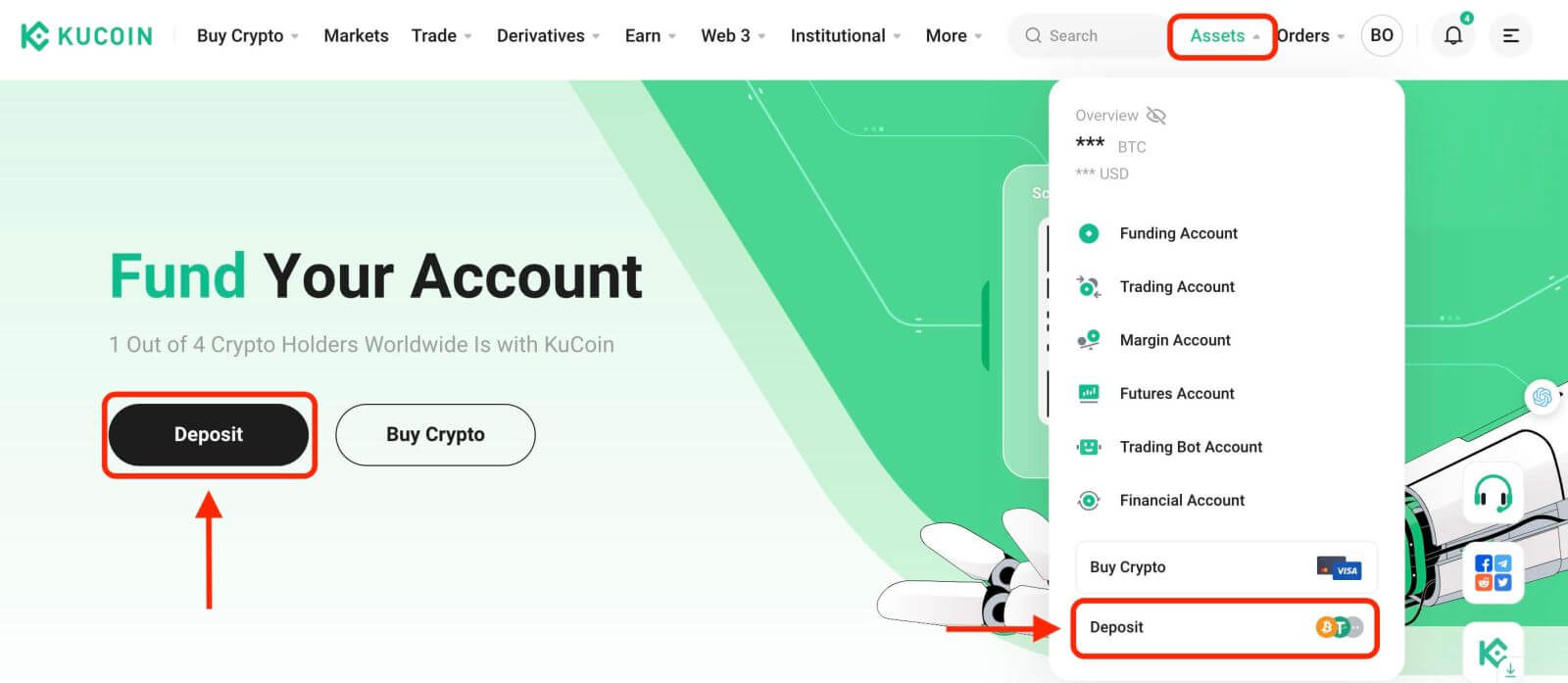
For appbrukere: Velg "Innskudd" fra hjemmesiden. 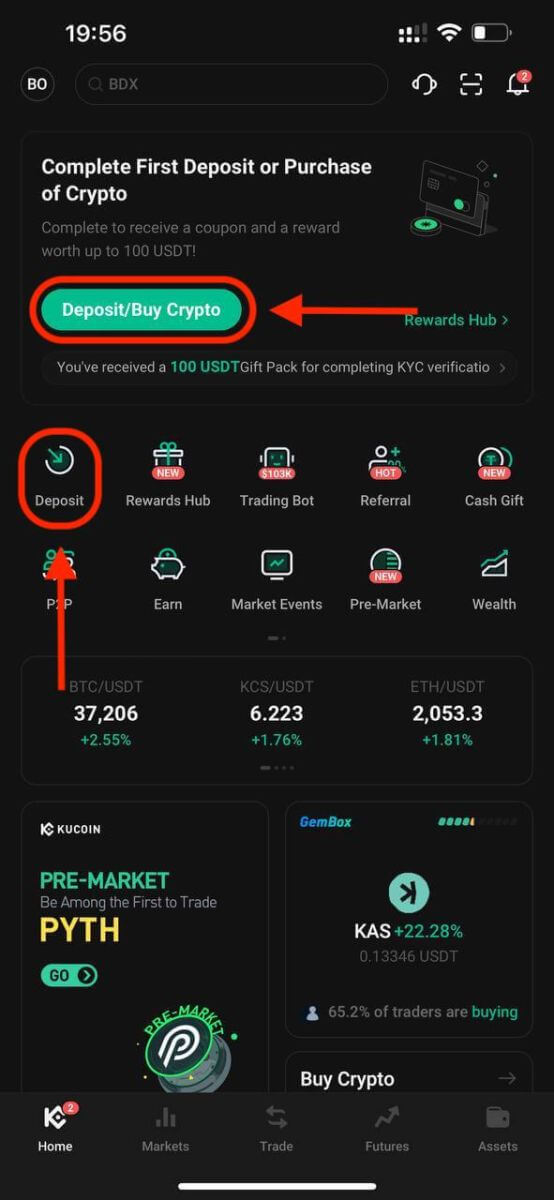
Trinn 3: På innskuddssiden, bruk rullegardinmenyen for å velge ønsket aktiva eller søk ved å bruke aktivanavnet eller blokkjedenettverket. Deretter spesifiser kontoen for innskuddet eller overføringen.
Viktige notater:
- Oppretthold konsistens mellom det valgte nettverket for innskudd og nettverket som brukes for uttak.
- Enkelte nettverk kan kreve et notat i tillegg til adressen; Når du trekker ut, ta med dette notatet for å forhindre potensielt tap av eiendeler.
Sett inn USDT. 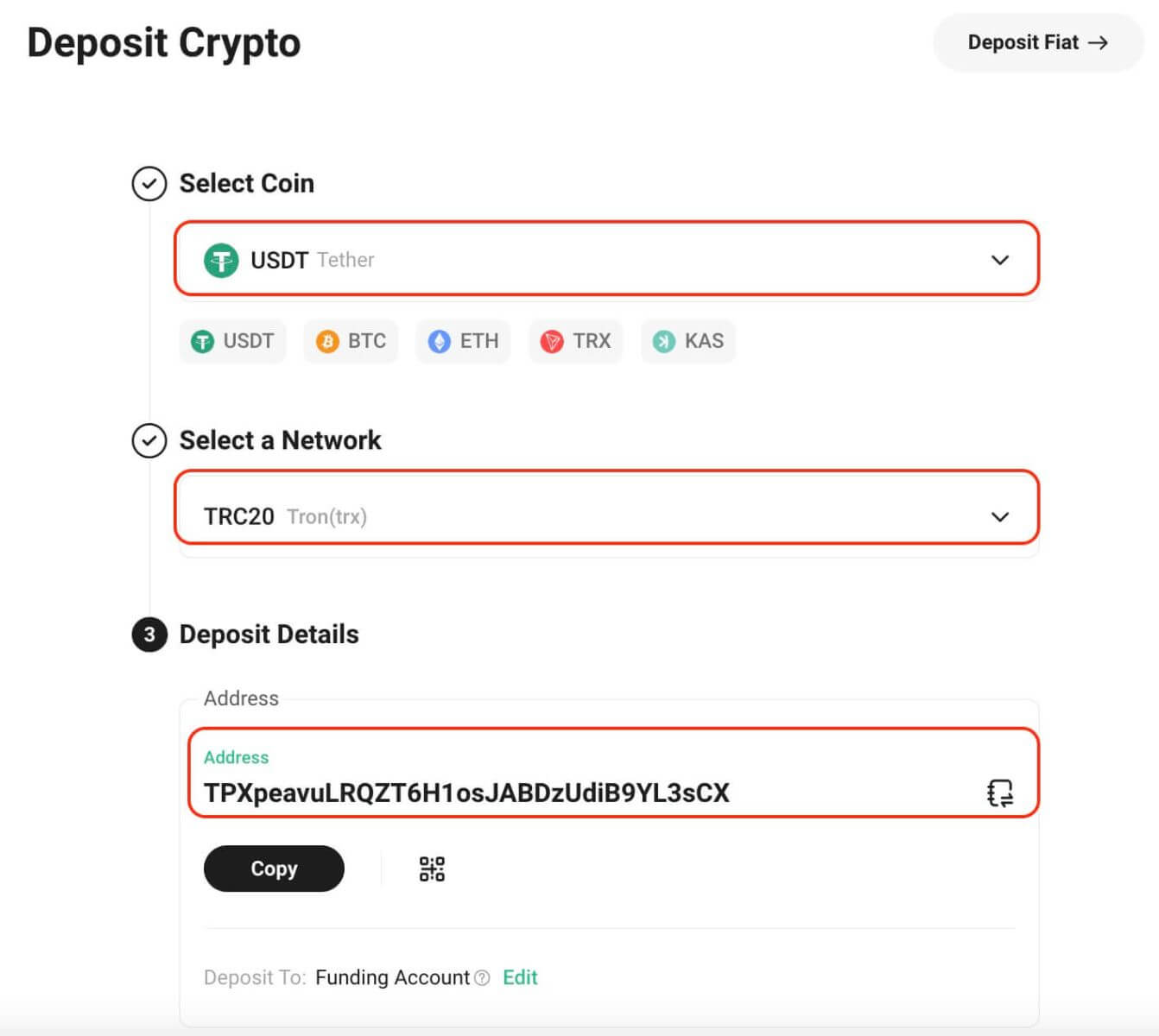
Sett inn XRP. 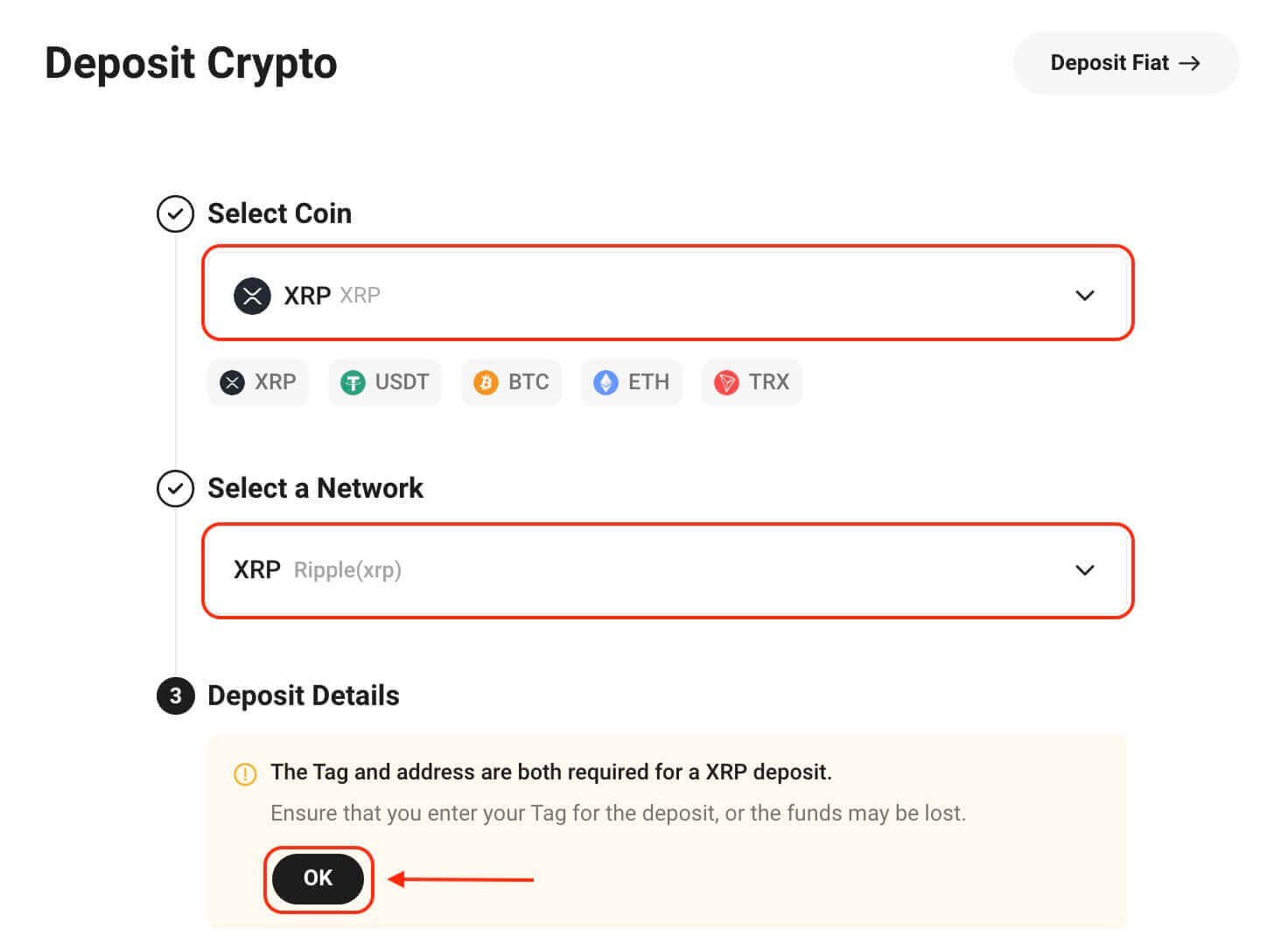
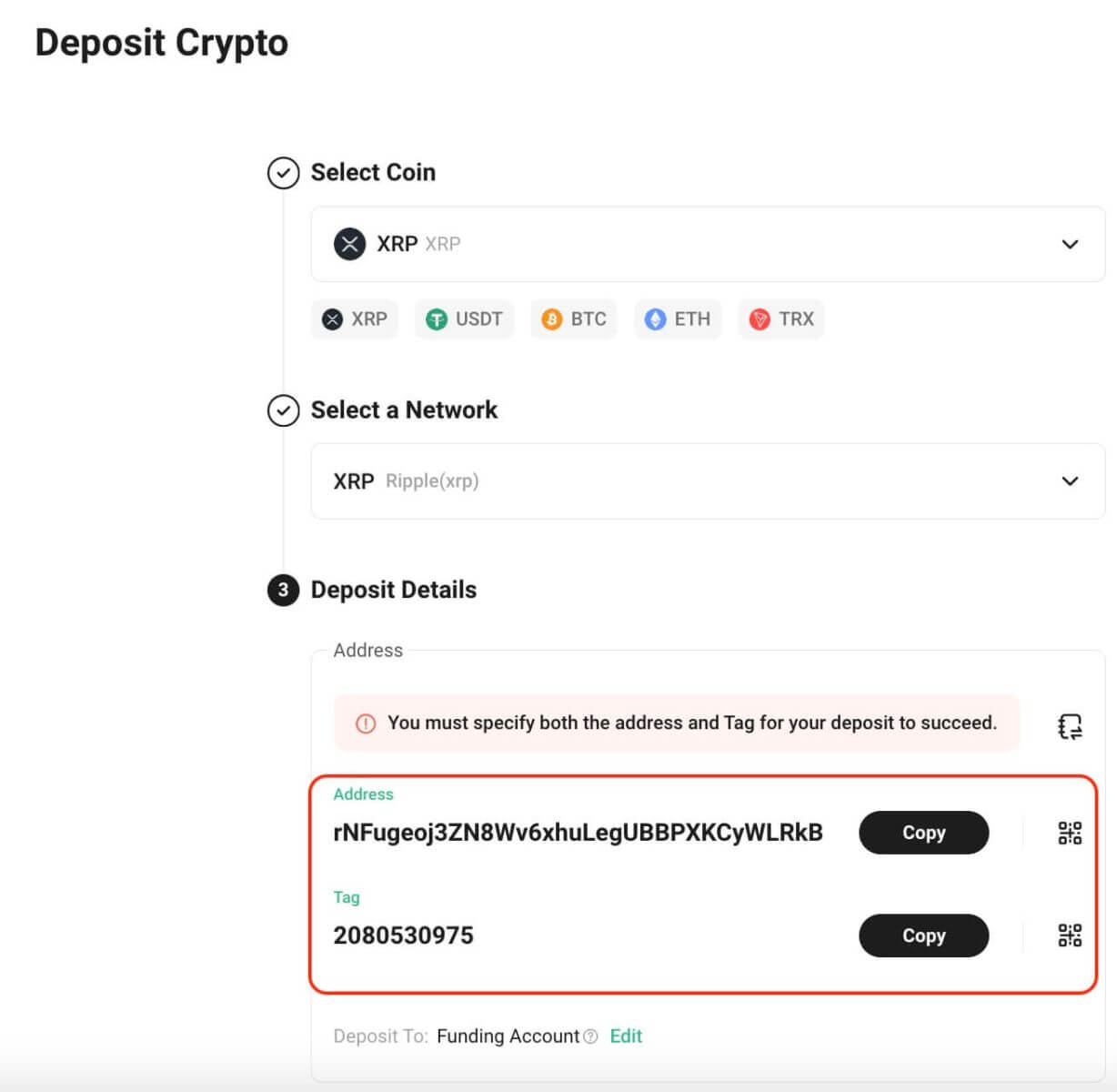
Trinn 4: Ytterligere informasjon kan være nødvendig under innskuddsprosessen. Følg instruksjonene nøye. 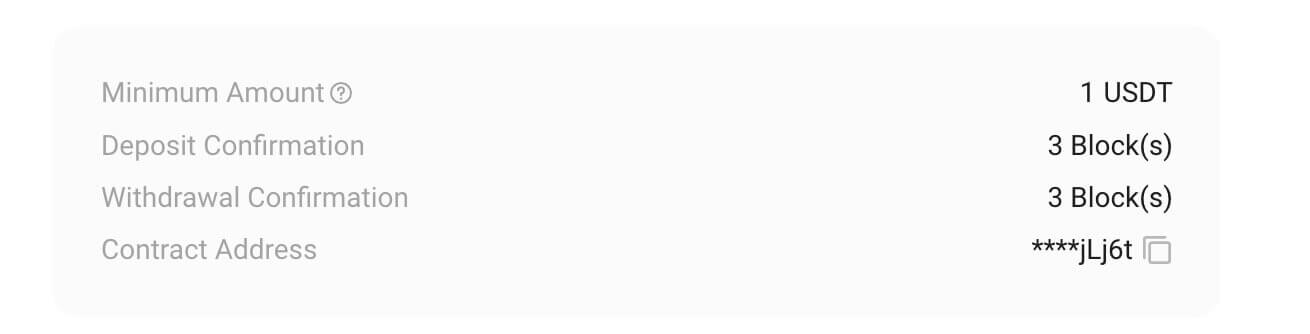
Trinn 5: Kopier innskuddsadressen din og lim den inn i uttaksplattformen for å starte innskuddet til KuCoin-kontoen din.
Trinn 6: For å forbedre innskuddsopplevelsen din, kan KuCoin forhåndskreditere innsatte eiendeler til kontoen din. Så snart eiendeler er kreditert, blir de umiddelbart tilgjengelige for handel, investering, kjøp og mer. 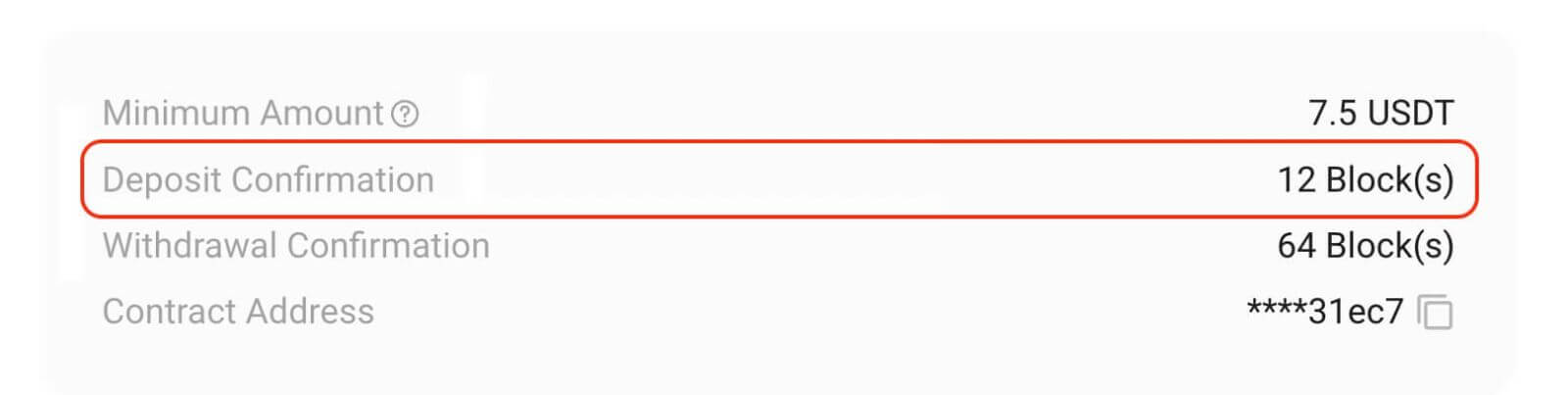
Trinn 7: Varsler som bekrefter innskuddsresultater vil bli kommunisert via e-post, plattformvarsler, tekstmeldinger og andre relevante kanaler. Få tilgang til KuCoin-kontoen din for å se innskuddshistorikken din for det siste året.
Legge merke til:
- Aktivatyper som er kvalifisert for innskudd og deres tilknyttede nettverk kan gjennomgå vedlikehold eller oppgraderinger i sanntid. Vennligst sjekk KuCoin-plattformen rutinemessig for sømløse innskuddstransaksjoner.
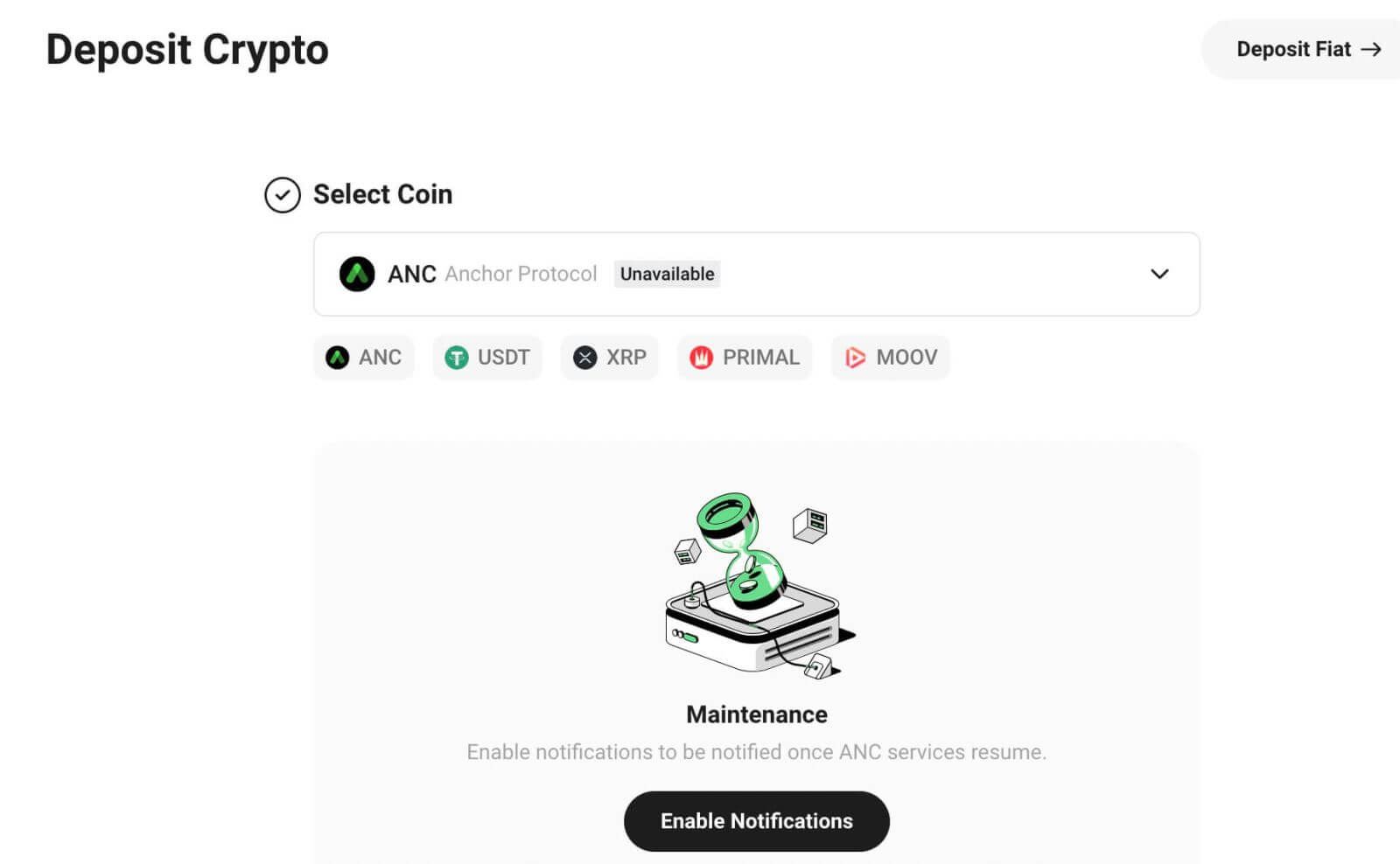
2. Enkelte kryptovalutaer har innskuddsgebyrer eller krav om et minimumsinnskuddsbeløp. Deres detaljer finner du på innskuddssiden.
3. Vi bruker popup-vinduer og uthevede spørsmål for å angi viktig informasjon som krever oppmerksomhet. 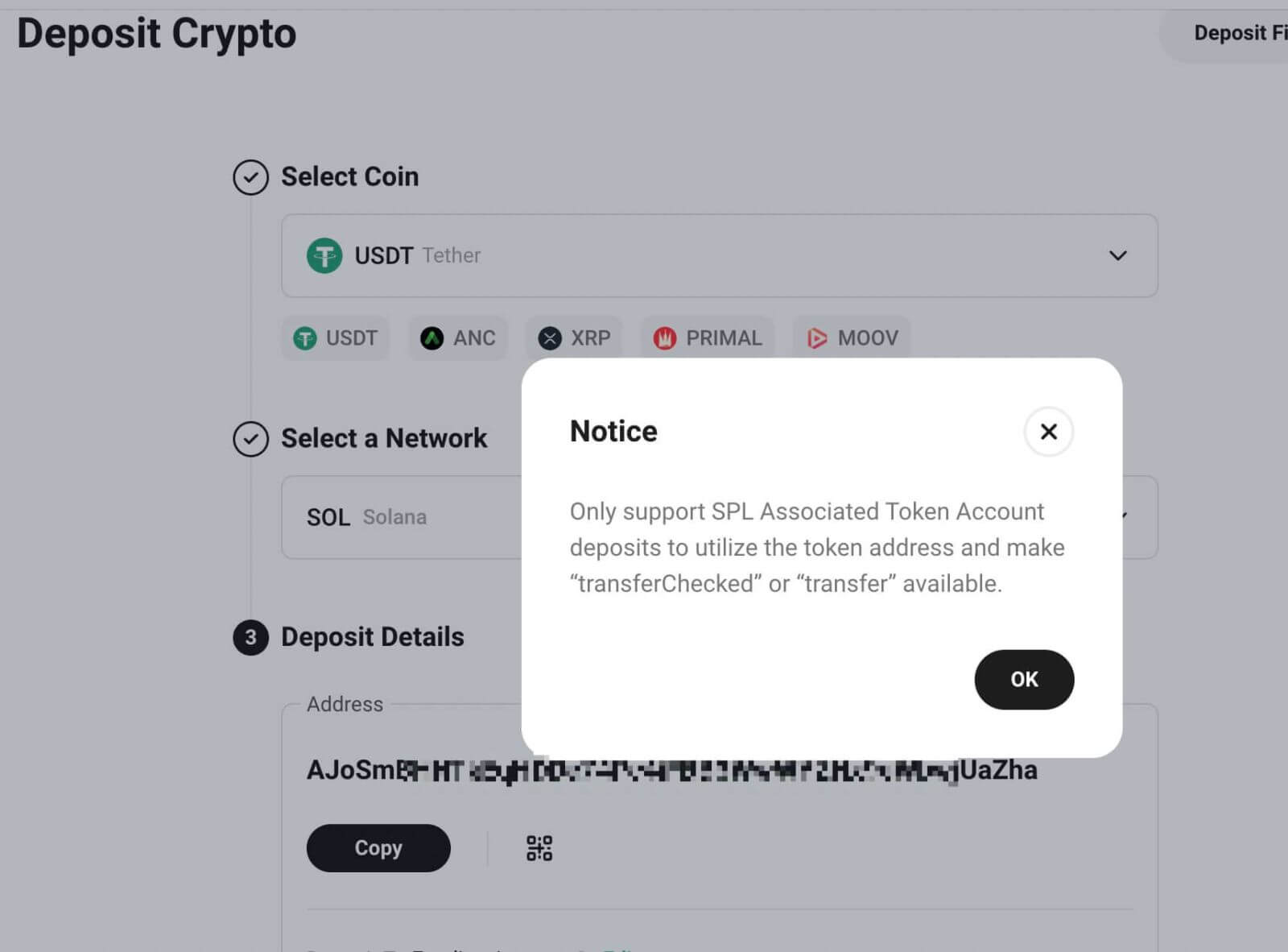
4. Sørg for kompatibilitet av deponerte digitale eiendeler med de støttede blokkjedenettverkene på KuCoin. Noen tokens fungerer utelukkende med spesifikke kjeder som ERC20, BEP20 eller deres egen nettkjede. Kontakt kundeservice hvis du er usikker.
5. Hver ERC20 digital eiendel har en unik kontraktsadresse, som fungerer som identifikasjonskoden. Bekreft at kontraktsadressen samsvarer med den som vises på KuCoin for å forhindre tap av eiendeler. 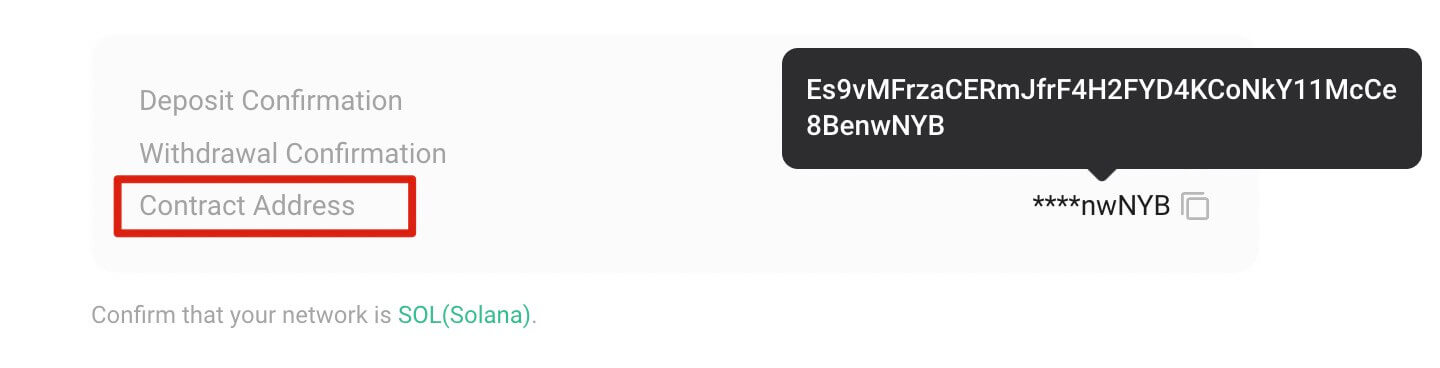
Hvordan kjøpe krypto via tredjeparts Banxa og Simplex på KuCoin
For å kjøpe kryptovaluta gjennom Banxa eller Simplex, følg disse trinnene:
Trinn 1: Logg på KuCoin-kontoen din. Gå til 'Kjøp krypto' og velg 'Tredjepart'. 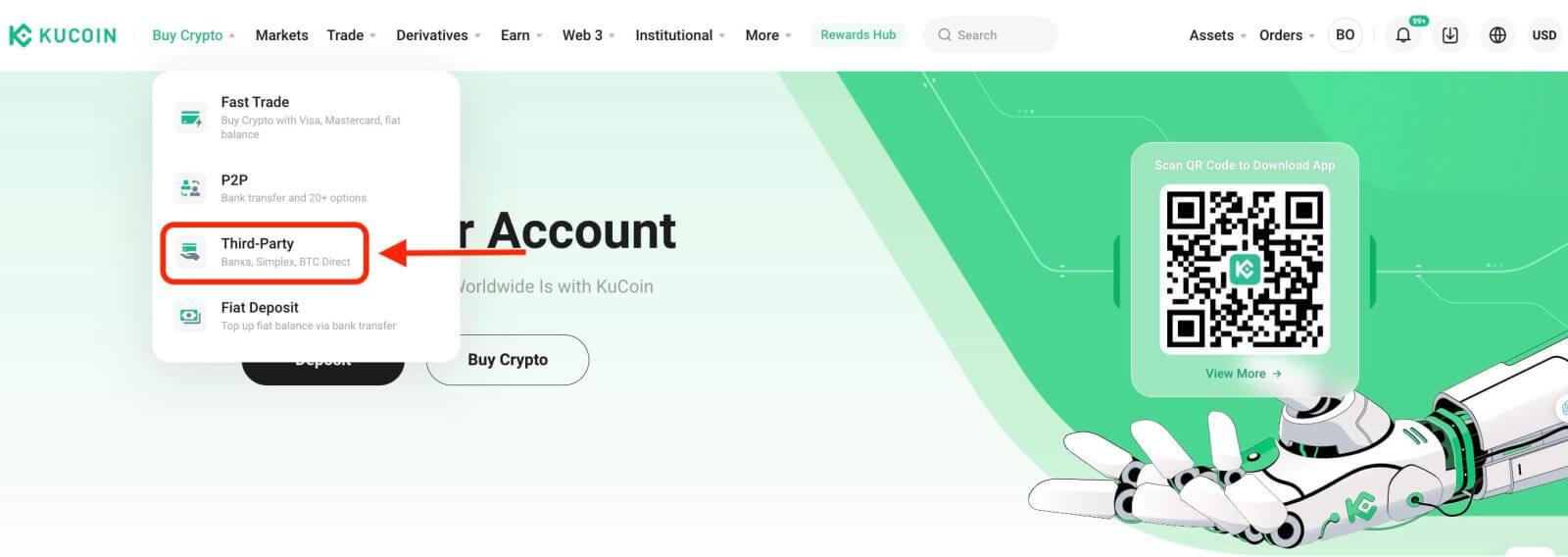
Trinn 2: Velg type mynt, skriv inn ønsket beløp og bekreft fiat-valutaen. Tilgjengelige betalingsmåter vil variere avhengig av valgt fiat. Velg din foretrukne betalingsmetode – Simplex eller Banxa.
Trinn 3: Se gjennom og godta ansvarsfraskrivelsen før du fortsetter. Klikk "Bekreft" for å fortsette, og dirigerer deg til Banxa/Simplex-siden for å fullføre betalingen.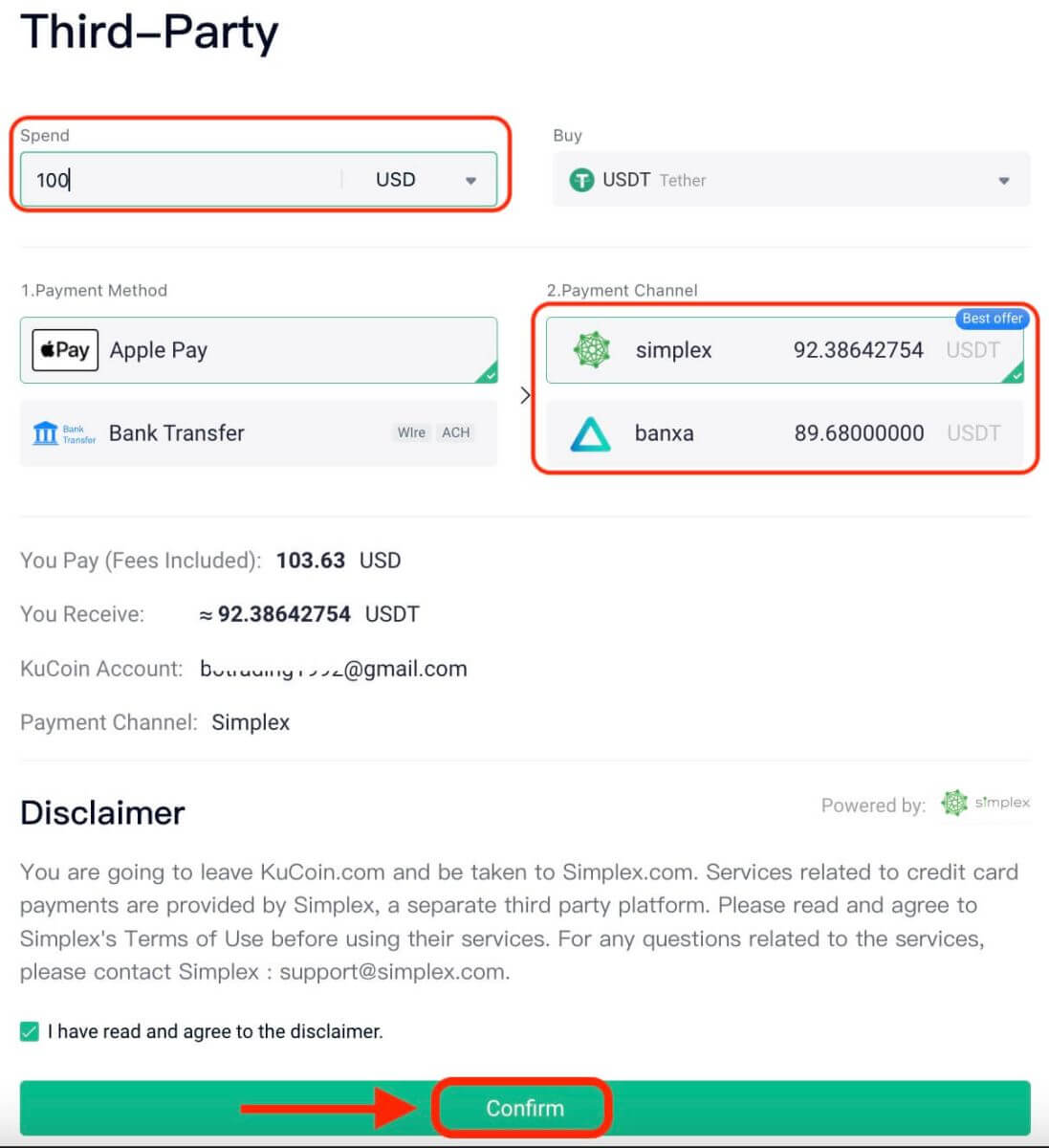
For spørsmål angående dine bestillinger, kontakt direkte:
- Banxa: [email protected]
- Simplex: [email protected]
Trinn 4: Følg betalingsprosessen på Banxa/Simplex-siden for å fullføre kjøpet. Sørg for nøyaktig gjennomføring av alle trinn. 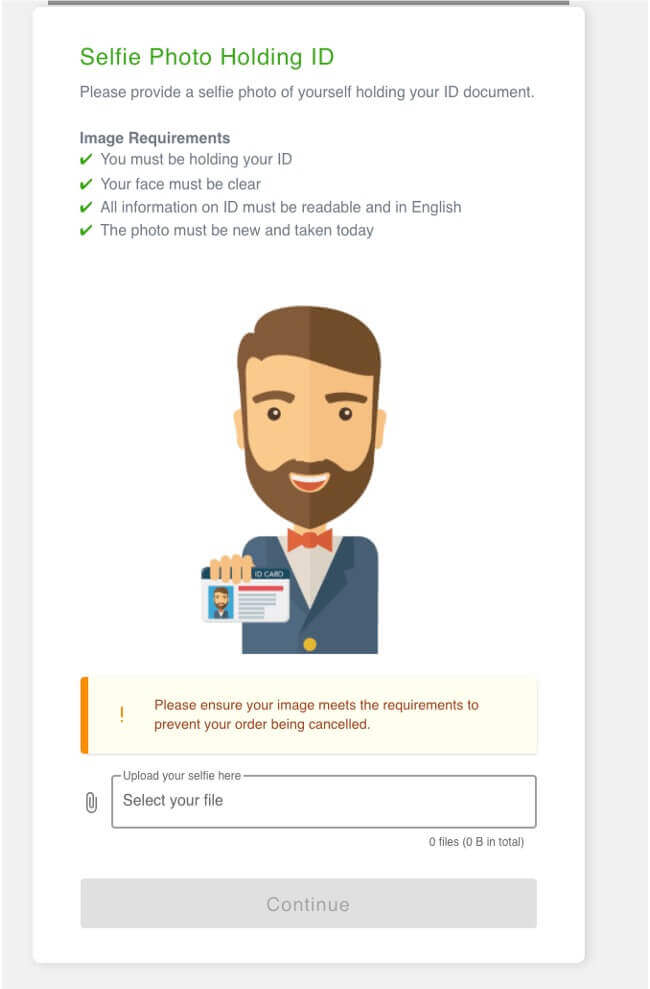
Trinn 5: Sjekk bestillingsstatusen din på 'Ordrehistorikk'-siden.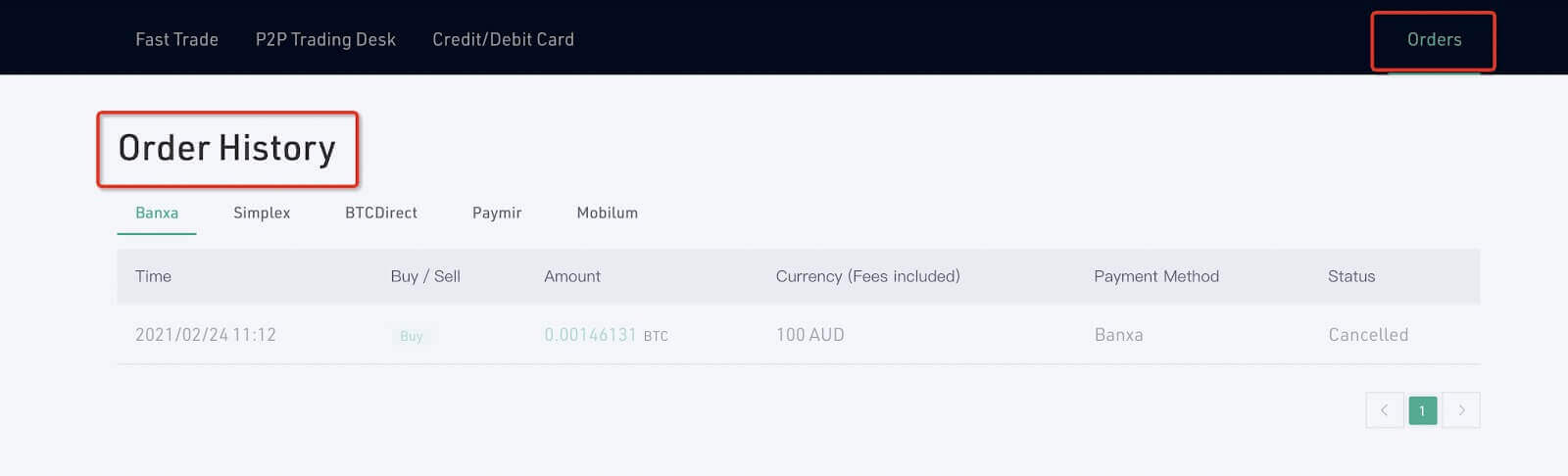
Merknader:
- Simplex muliggjør kjøp via kredittkorttransaksjoner for brukere i en rekke land og regioner, avhengig av støttetilgjengelighet på ditt spesifikke sted. Velg mynttype, skriv inn beløpet, bekreft valutaen og fortsett ved å klikke "Bekreft".
Hvordan kjøpe krypto via et bankkort på KuCoin
Web App
Som en ledende kryptovalutautveksling tilbyr KuCoin ulike metoder for å kjøpe krypto ved å bruke over 50 fiat-valutaer, inkludert Fast Buy, P2P Fiat Trading og tredjepartsalternativer. Her er en guide for kjøp av krypto med et bankkort ved å bruke KuCoins Fast Buy-funksjon:
Trinn 1: Logg inn på KuCoin-kontoen din og gå til 'Kjøp krypto' - 'Rask handel'. 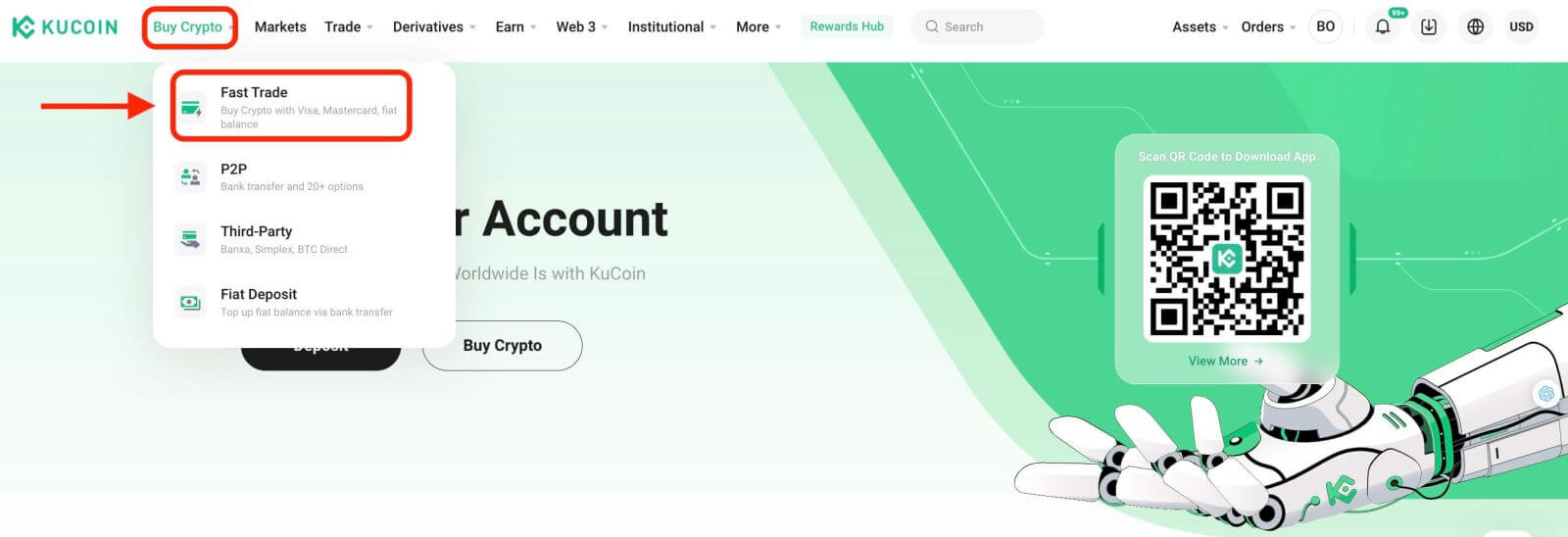
Trinn 2: Velg kryptovaluta og fiat-valuta for kjøpet. Velg "Bankkort" som betalingsmåte. 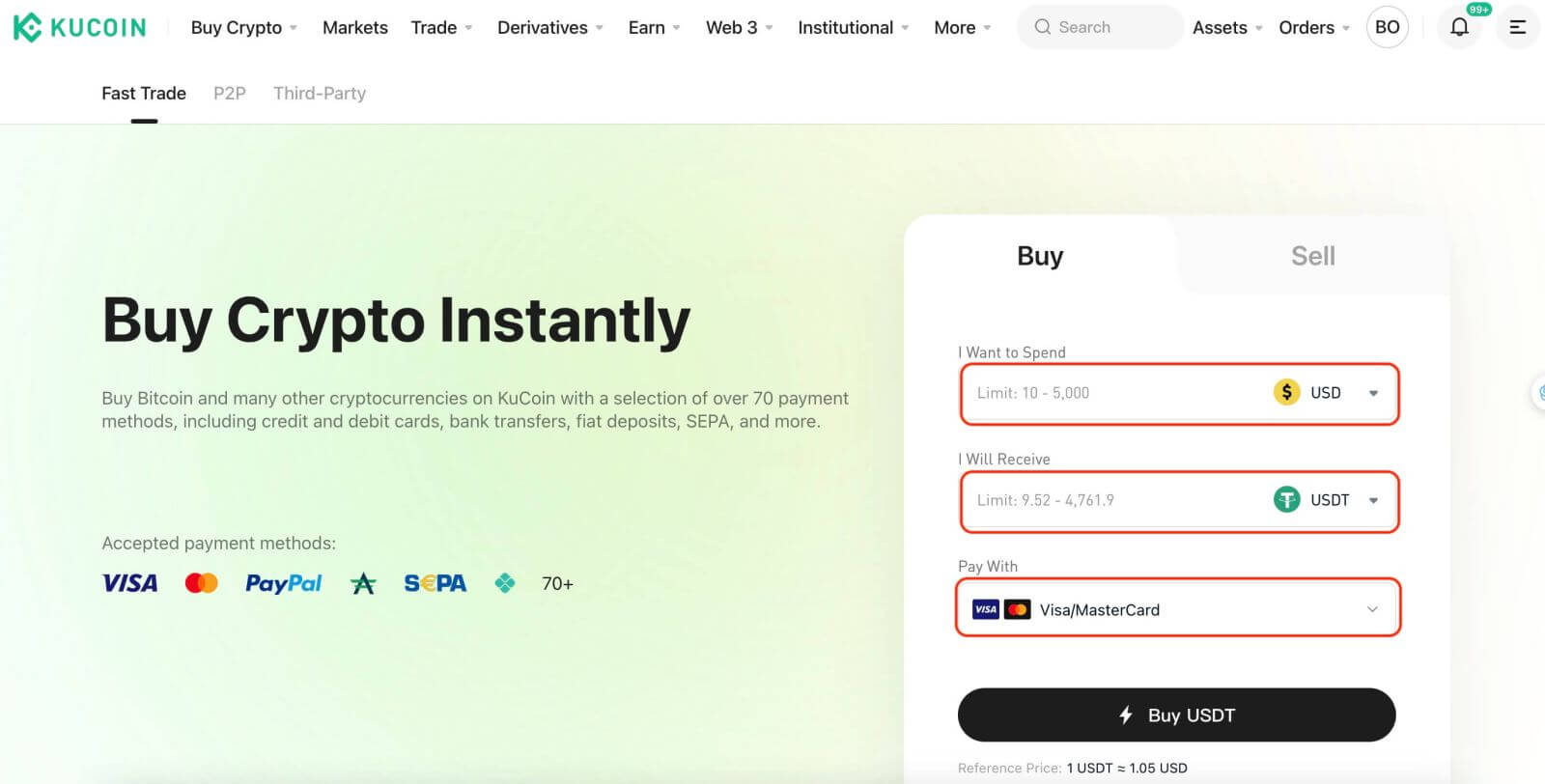
Trinn 3: Hvis det er første gang, fullfør KYC-verifiseringsprosessen. Men hvis du tidligere har gjennomgått KYC for andre handelsaktiviteter på KuCoin, kan du hoppe over dette trinnet.
Trinn 4: Etter vellykket KYC-verifisering, gå tilbake til forrige side for å koble til kortet ditt for kjøpet. Skriv inn kortdetaljene dine for å fullføre koblingsprosessen. 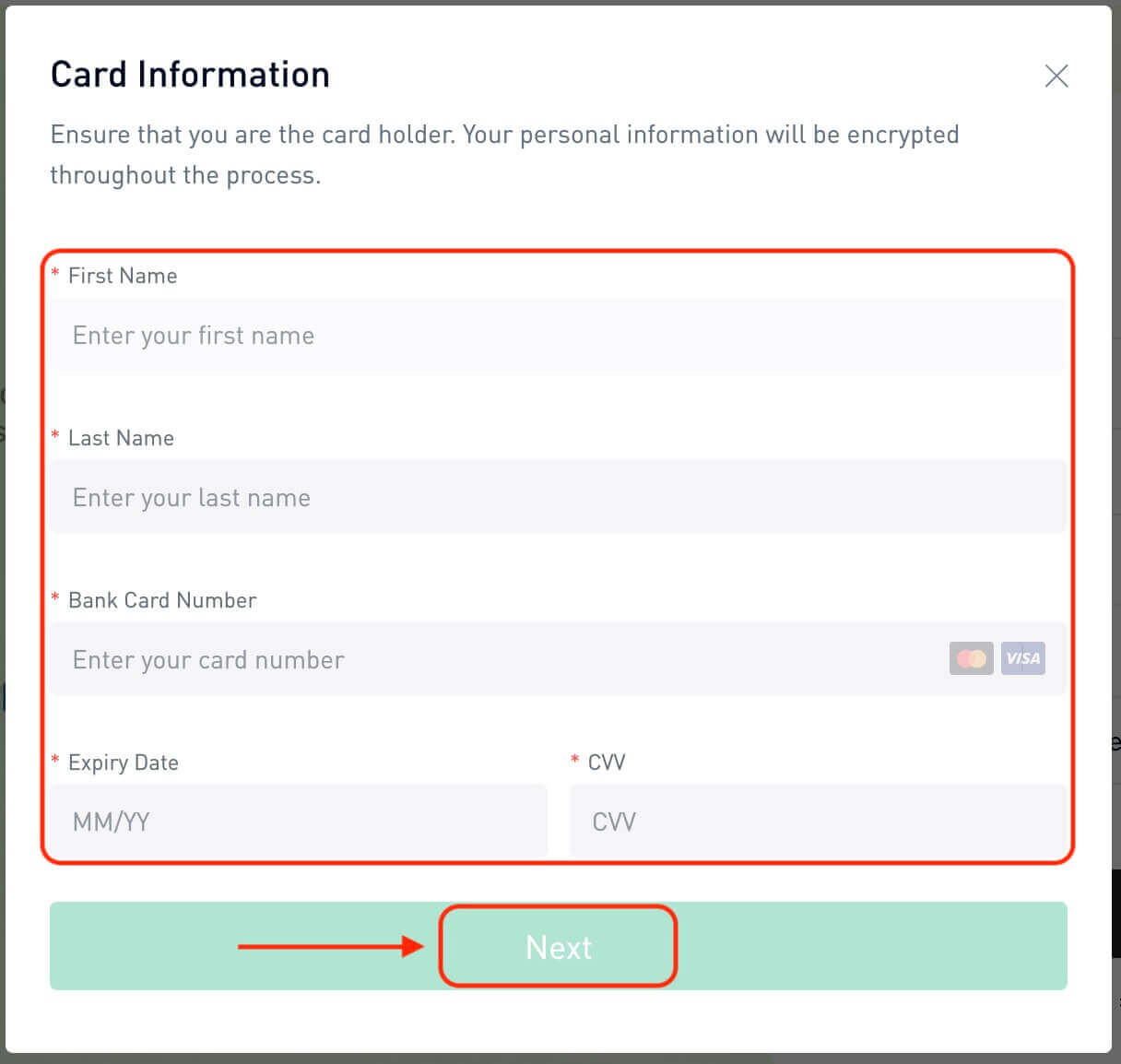
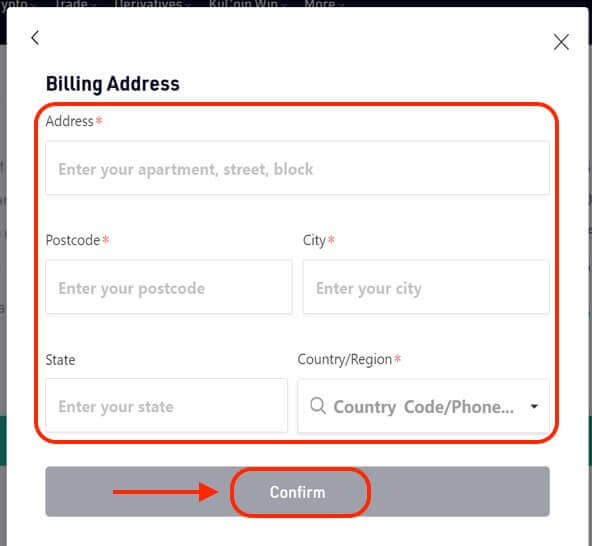
Trinn 5: Når kortet ditt er koblet til, fortsett med kryptokjøpet. 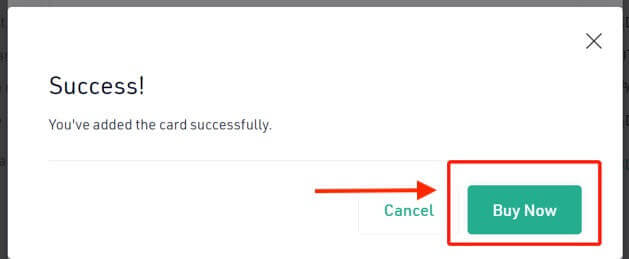
Trinn 6: Når du har fullført kjøpet, får du tilgang til kvitteringen din. Klikk "Vis detaljer" for å finne registreringen av kjøpet i finansieringskontoen din. 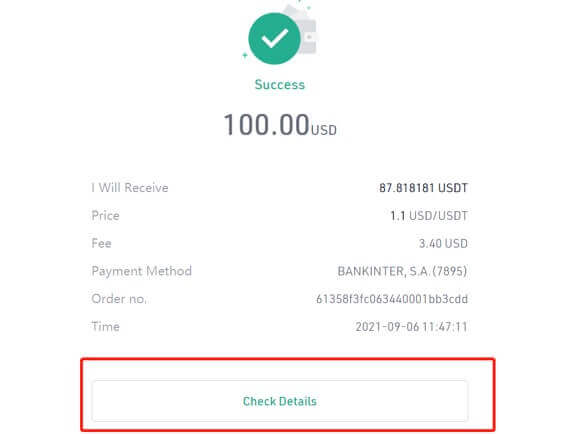
Trinn 7: For å eksportere bestillingshistorikken din, klikk på "Kjøp kryptoordrer" under Bestillinger-kolonnen 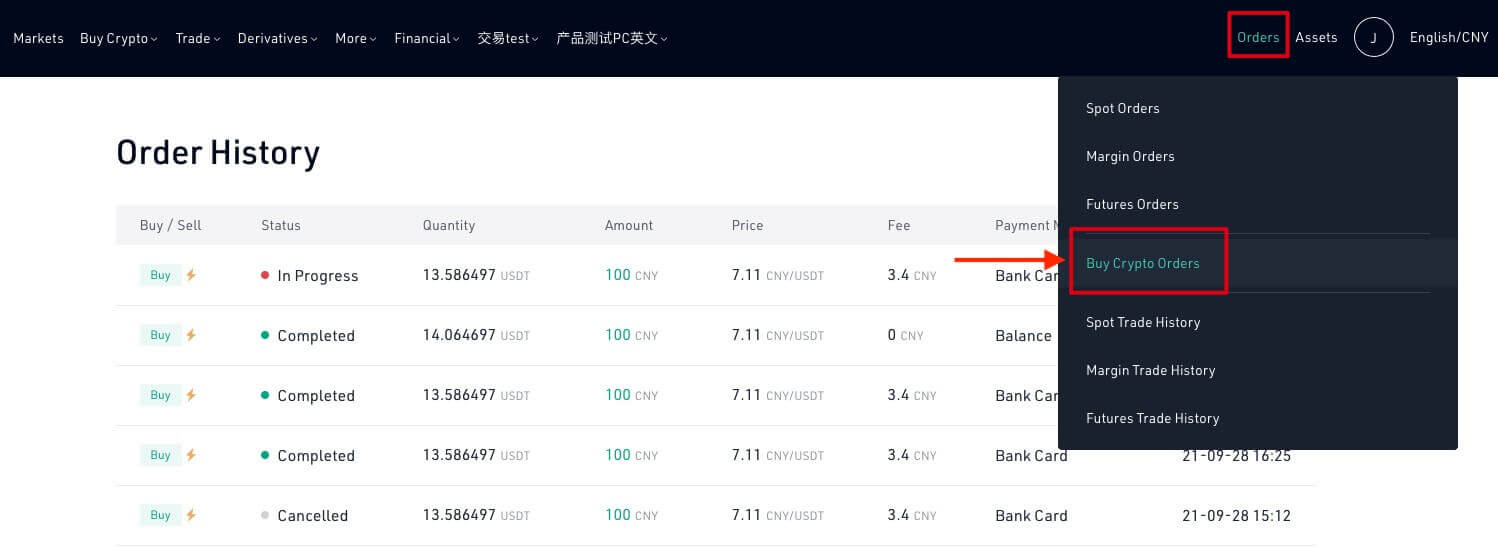
Mobilapp
Følg disse trinnene på KuCoin-mobilappen for å kjøpe krypto med et bankkort.
Trinn 1: Åpne KuCoin-appen og logg på kontoen din. Nye brukere kan trykke på "Registrer deg" for å starte registreringsprosessen.
Trinn 2: Trykk på "Kjøp krypto" på hjemmesiden. 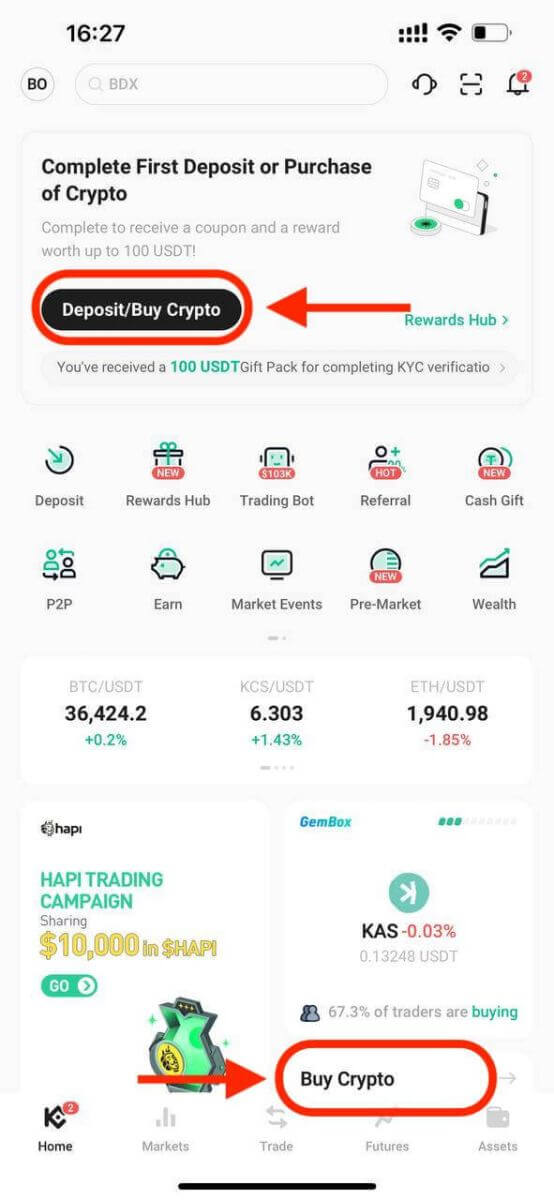
Eller trykk på Handel og gå til Fiat. 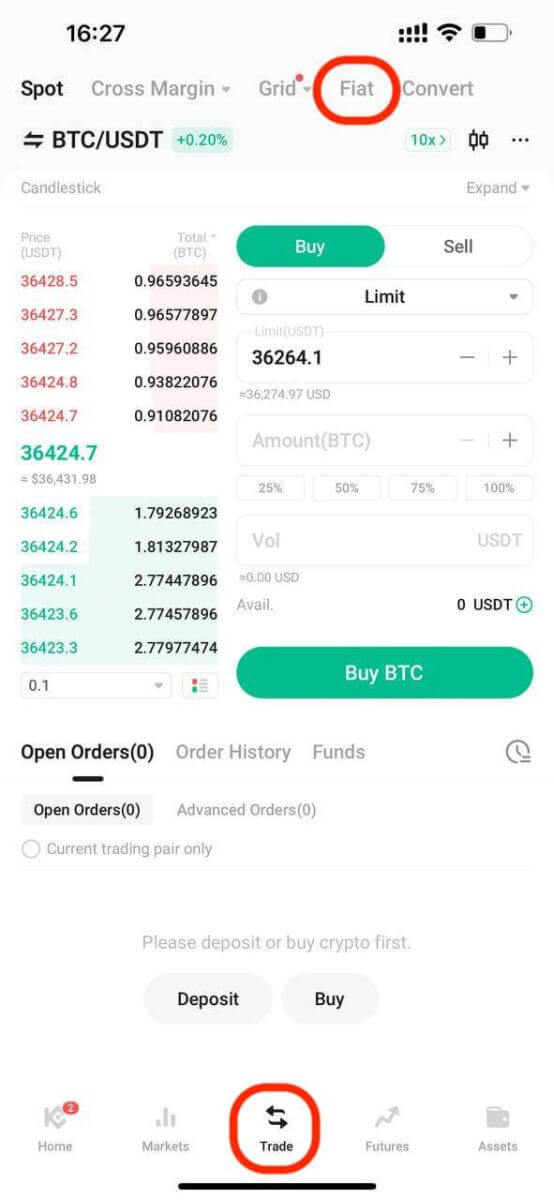
Trinn 3: Gå til 'Rask handel' og trykk på 'Kjøp'. Velg fiat- og kryptovalutatypen og skriv inn ønskede beløp. 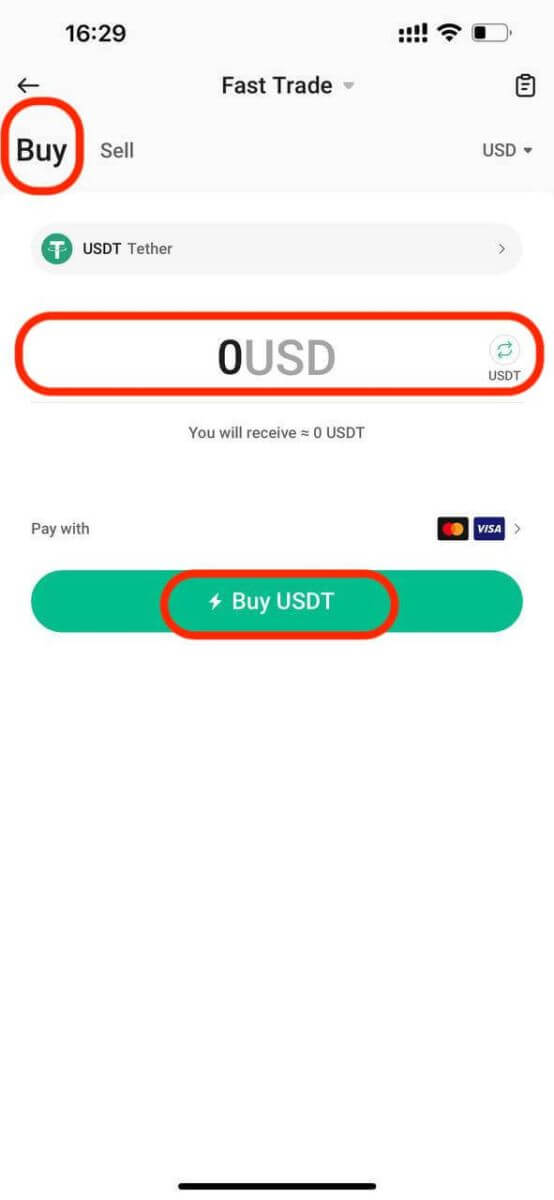
Trinn 4: Velg 'Bankkort' som betalingsmåte. Hvis du ikke har lagt til et kort, trykk på "Bind kort" og fullfør innbindingsprosessen for kortet. 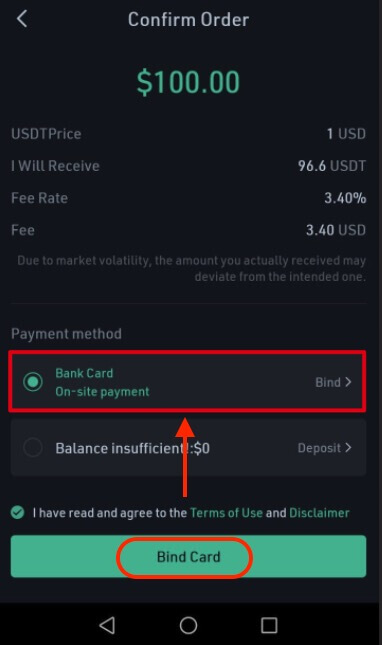
Trinn 5: Skriv inn kortinformasjon og faktureringsadresse, og trykk deretter på "Kjøp nå". 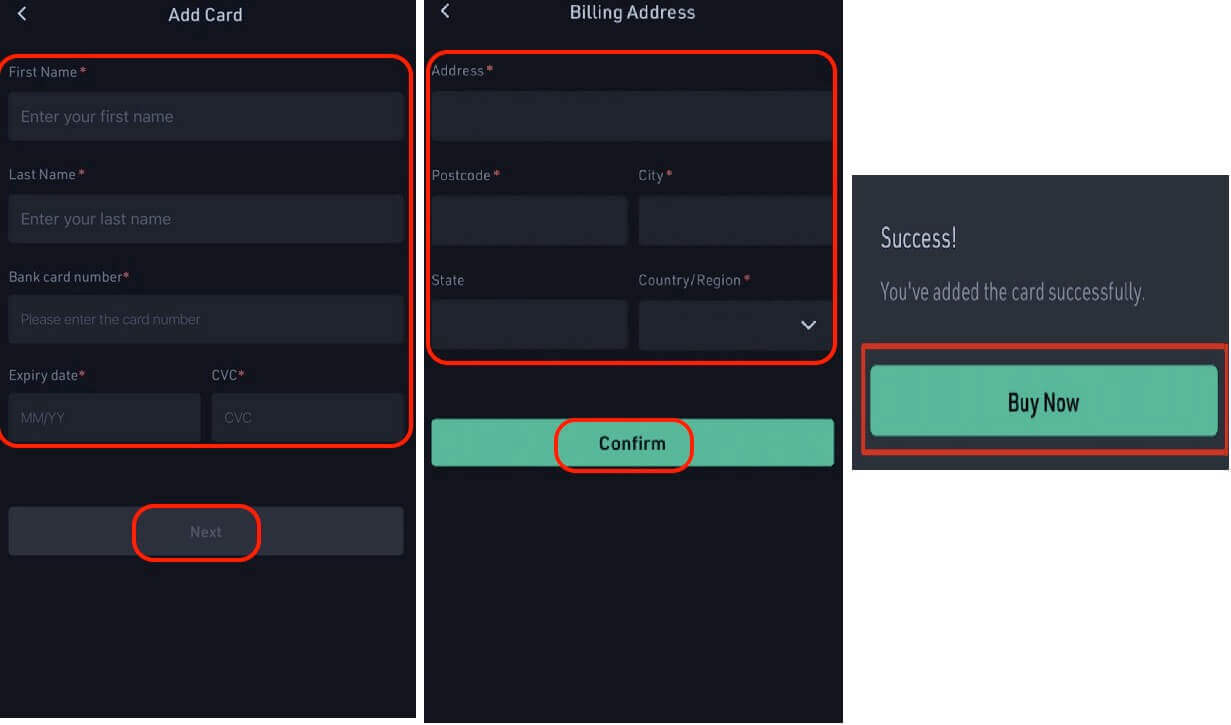
Trinn 6: Når bankkortet ditt er bundet, fortsett å kjøpe krypto. 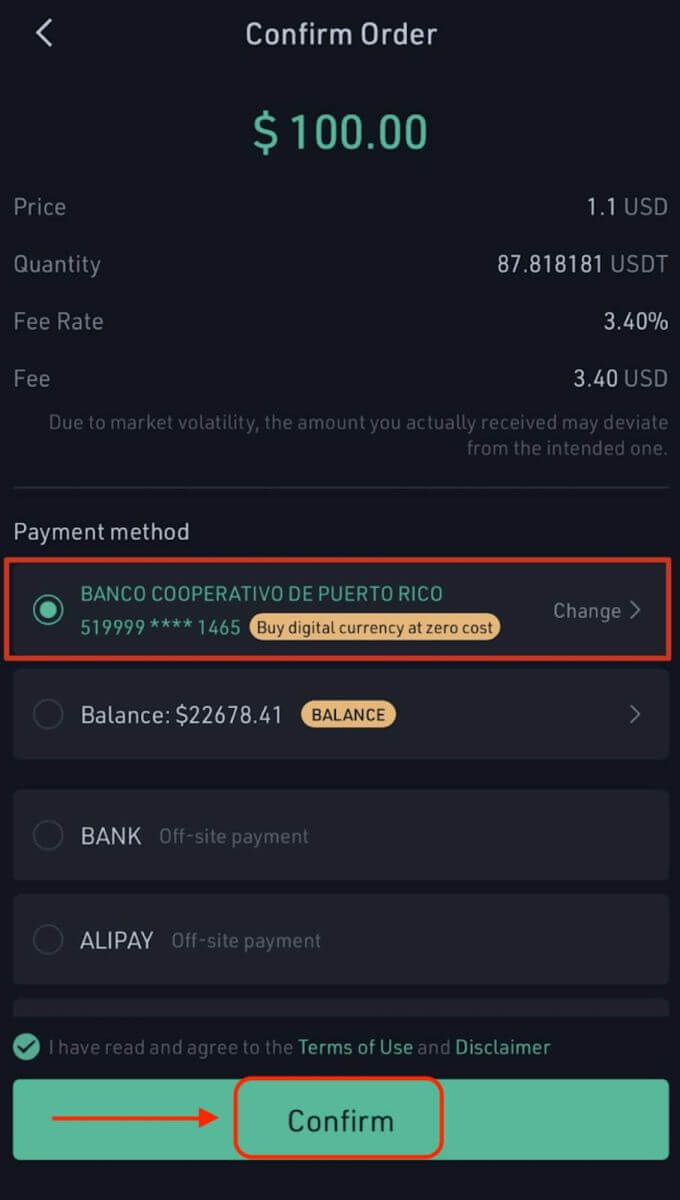
Trinn 7: Når du har fullført kjøpet, kan du se kvitteringen ved å trykke på "Sjekk detaljer" under finansieringskontoen din. 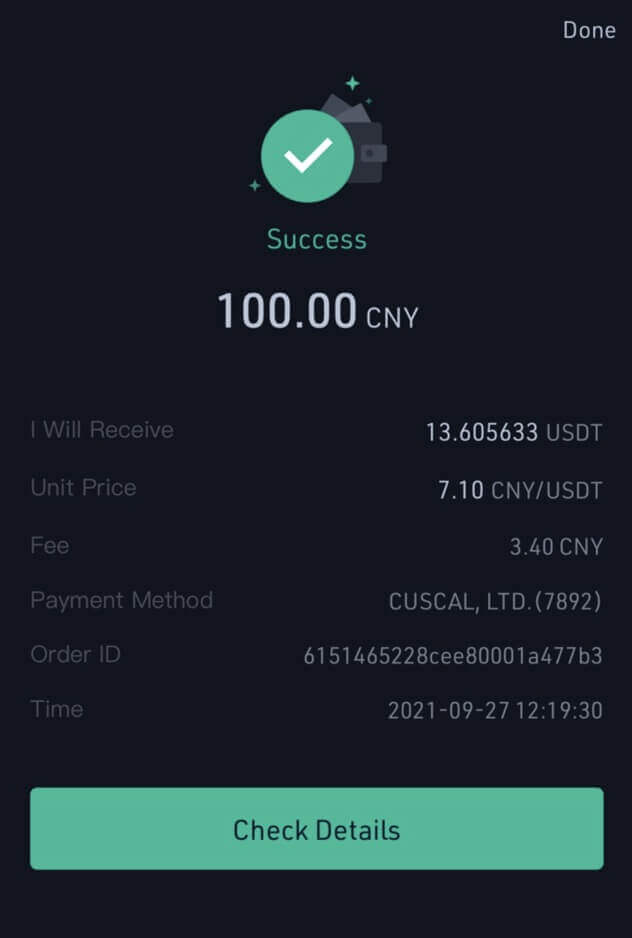
Hvis du har ytterligere spørsmål, kan du gjerne kontakte vår 24/7 kundestøtte via vår nettprat eller ved å sende inn en billett.
Slik kjøper du krypto med P2P-handel på KuCoin
Web App
P2P-handel står som en viktig ferdighet for alle kryptobrukere, spesielt nykommere. Å kjøpe kryptovaluta via KuCoins P2P-plattform er enkelt med bare noen få klikk.
Trinn 1: Logg på KuCoin-kontoen din og gå til [Kjøp krypto] - [P2P]. 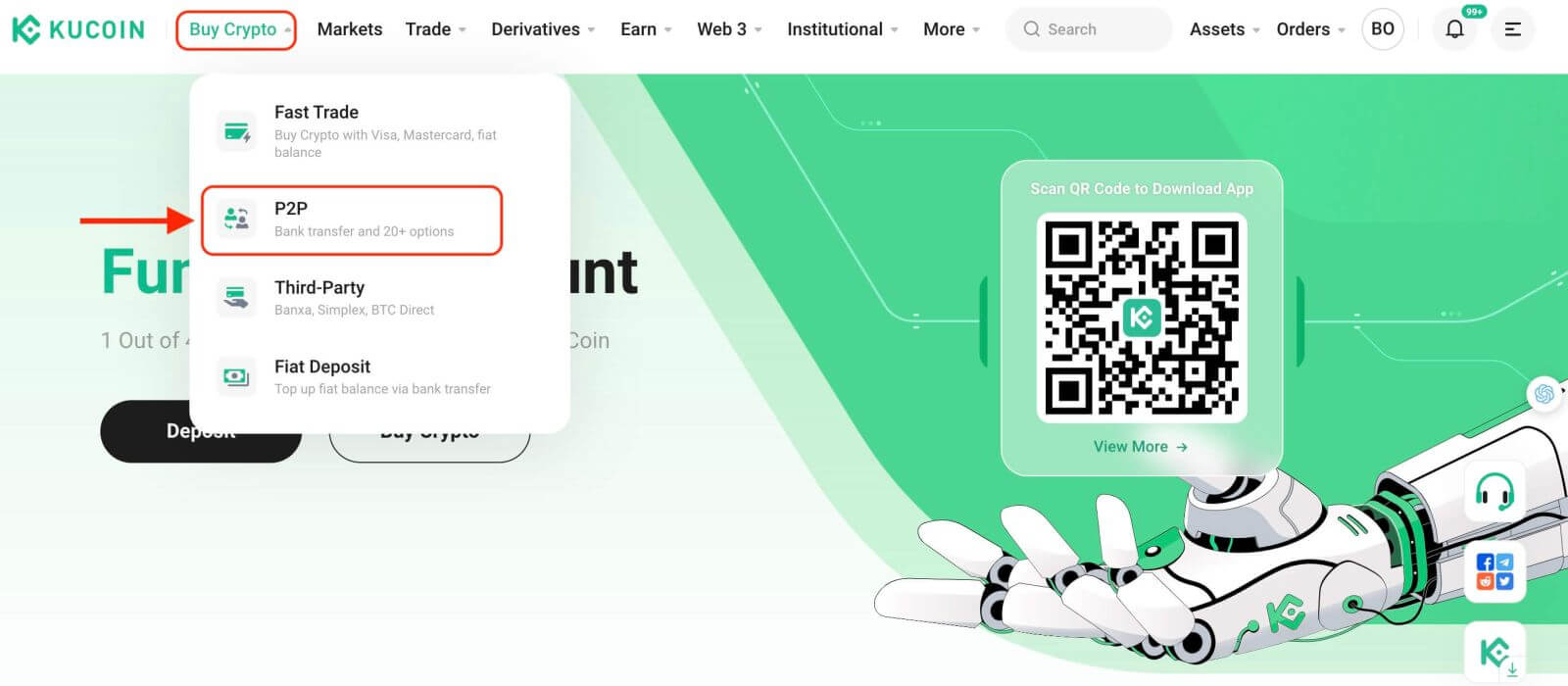
Før du handler på P2P-markedet, legg til dine foretrukne betalingsmåter.
Trinn 2: velg kryptovalutaen du vil kjøpe. Bruk filtre for å avgrense søket ditt, for eksempel kjøp USDT med 100 USD. Klikk på [Kjøp] ved siden av det foretrukne tilbudet. 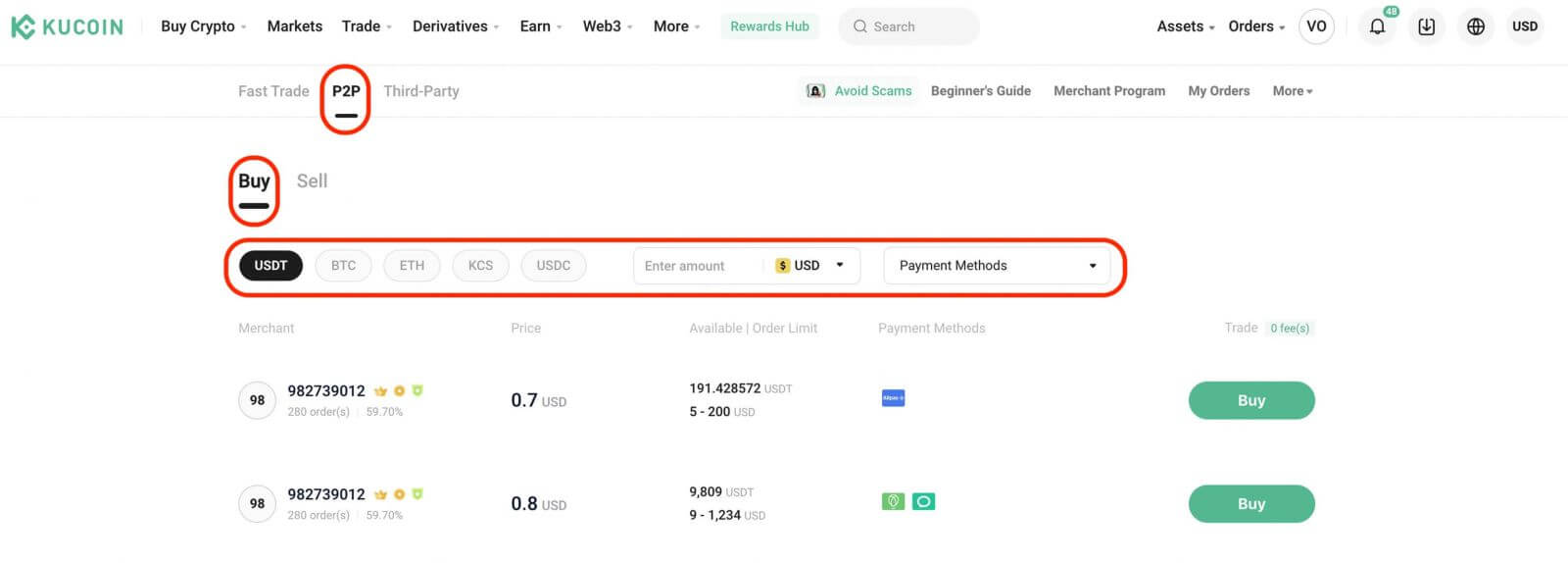
Bekreft fiat-valutaen og kryptoen du ønsker å kjøpe. Skriv inn fiat-beløpet du har tenkt å bruke; systemet vil beregne det tilsvarende kryptobeløpet. Klikk på [Plasser bestilling]. 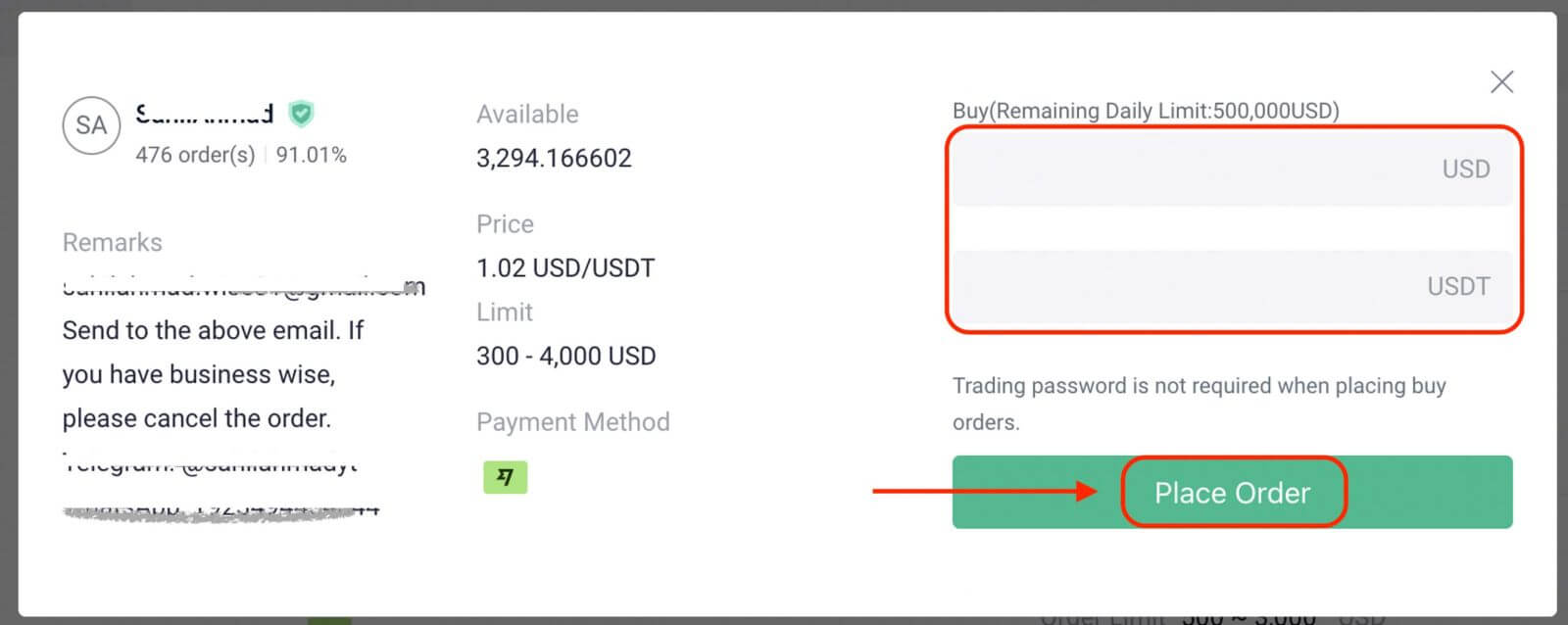
Trinn 3: Du vil se selgerens betalingsinformasjon. Overfør betalingen til selgers valgte metode innen fastsatt tid. Bruk [Chat]-funksjonen for å kommunisere med selgeren. 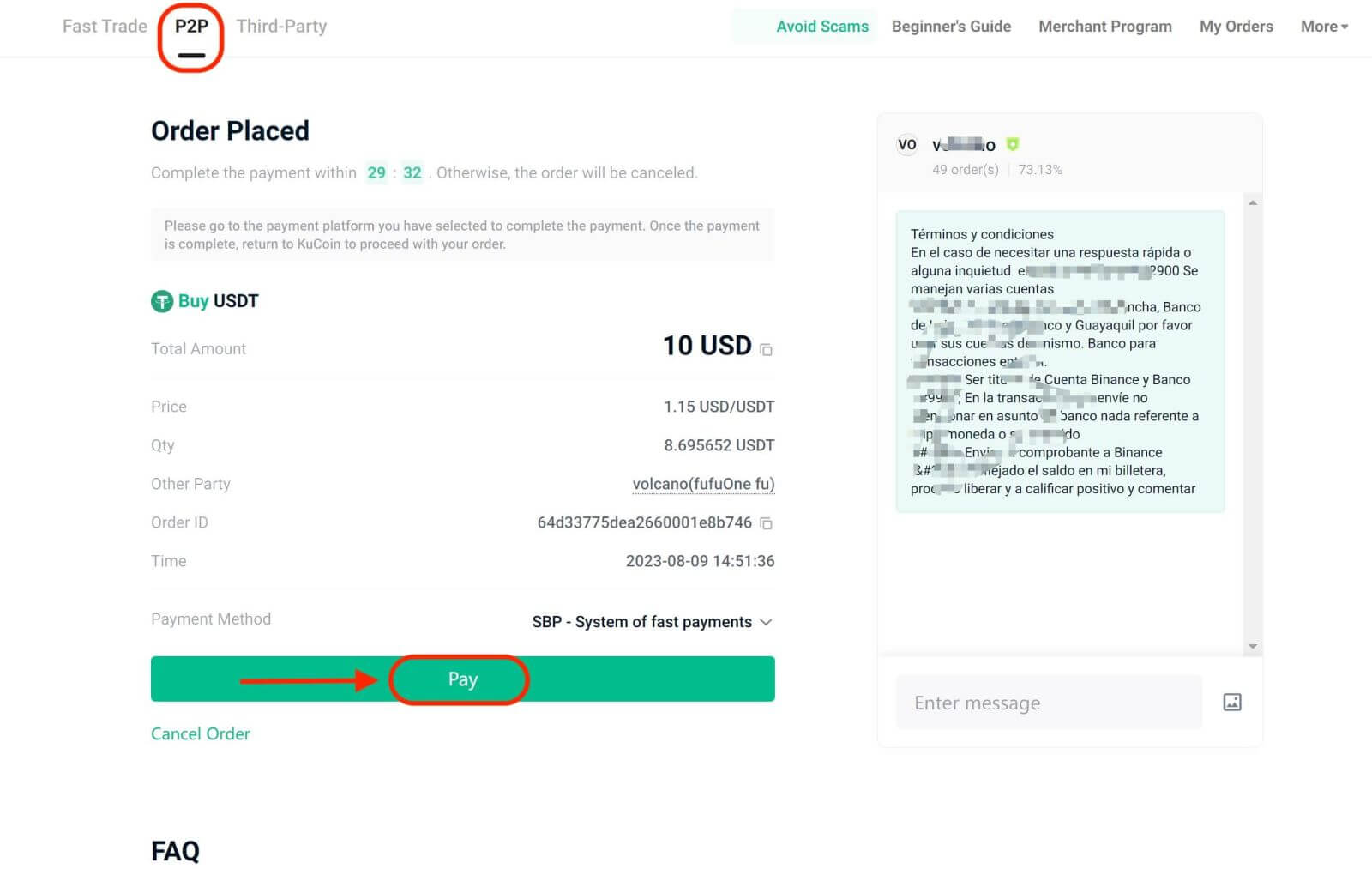
Når overføringen er utført, klikker du på [Bekreft betaling]. 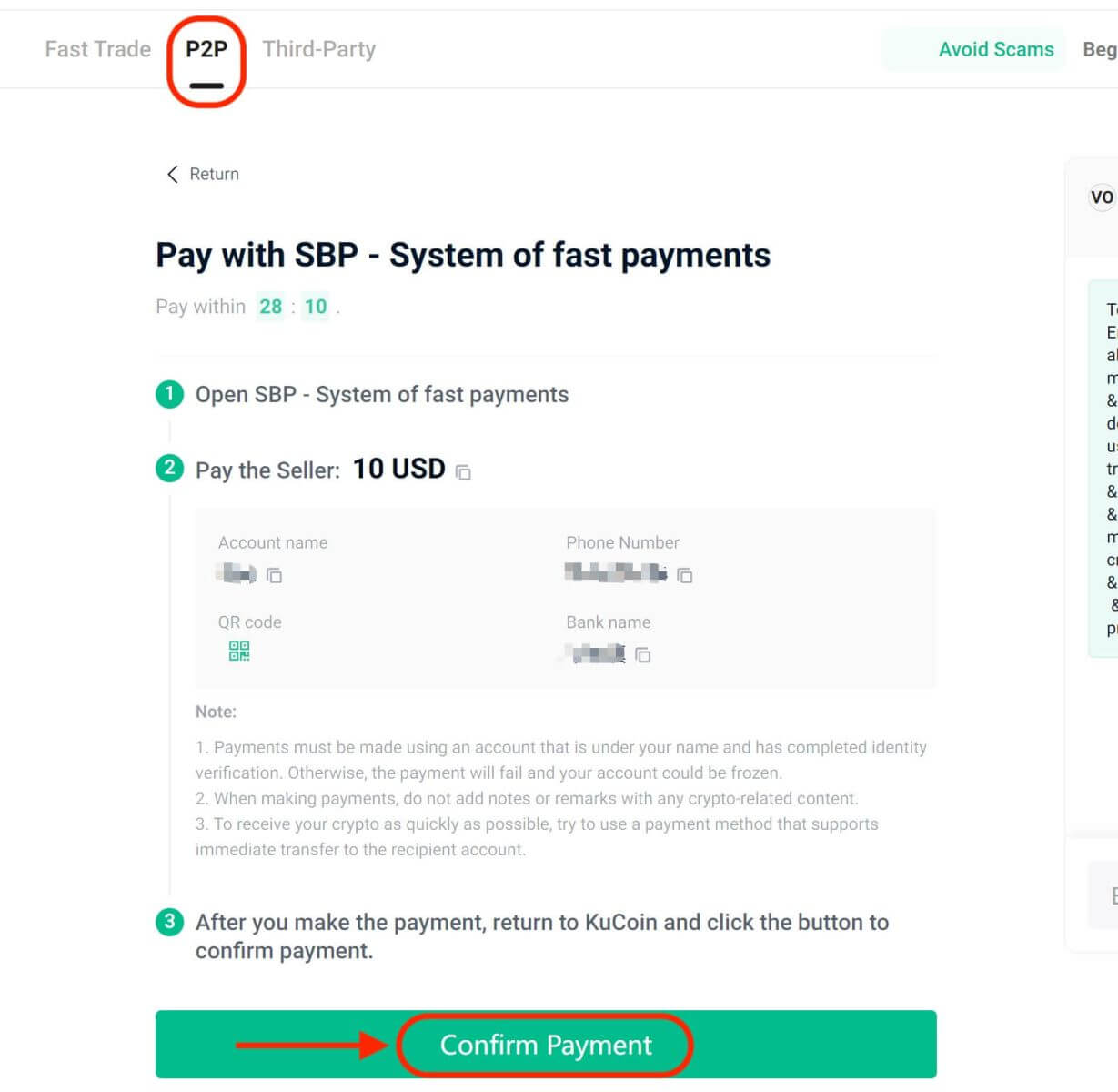
Viktig merknad: Sørg for direkte betaling til selgeren ved hjelp av en bankoverføring eller andre tredjeparts betalingsplattformer, etter selgers oppgitte betalingsinformasjon. Hvis betalingen er overført, unngå å klikke på [Avbryt] med mindre refusjon er mottatt fra selgeren på betalingskontoen din. Ikke klikk på [Bekreft betaling] med mindre selgeren har fått betalt.
Trinn 4: Når selgeren bekrefter betalingen din, vil de frigi kryptovalutaen til deg, og merke transaksjonen som fullført. Du kan deretter klikke på [Overfør eiendeler] for å gjennomgå eiendelene dine. 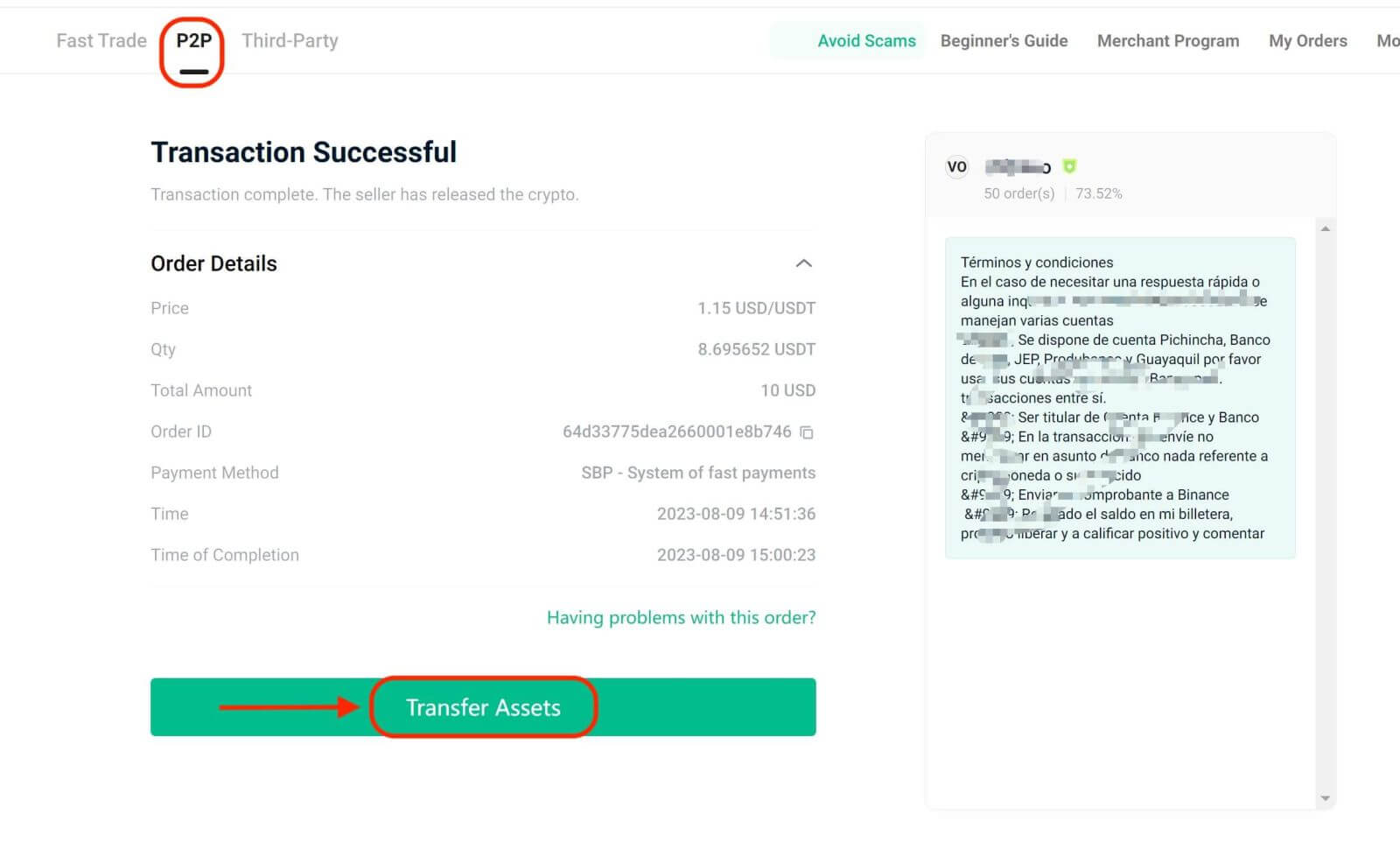
Hvis du opplever forsinkelser i å motta kryptovalutaen etter å ha bekreftet betalingen, bruk [Trenger du hjelp?] for å kontakte kundestøtte for å få hjelp. Du kan også spørre selgeren ved å klikke på [Påminn selger]. 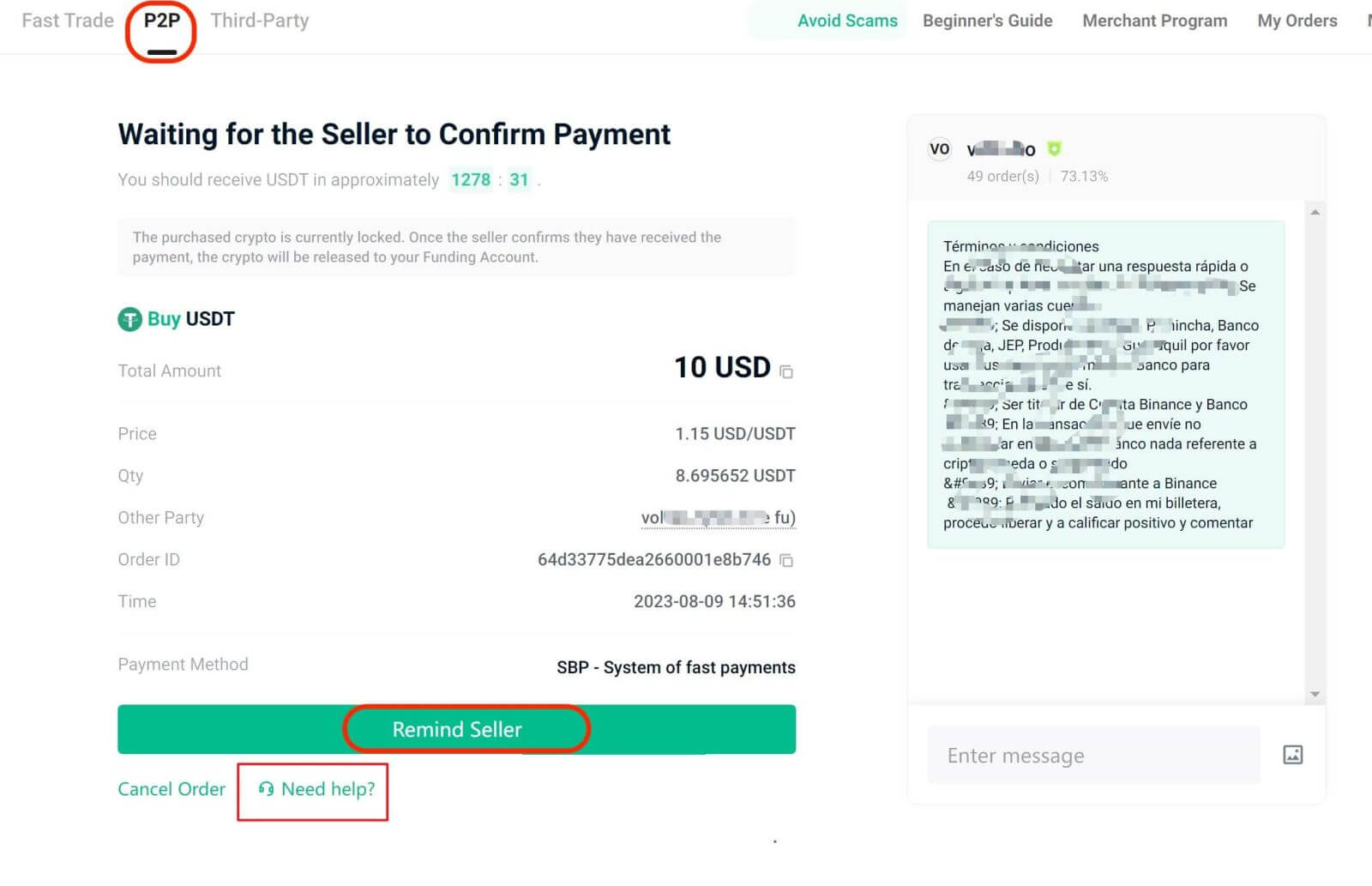
Merk : Du kan ikke legge inn mer enn to pågående bestillinger samtidig. Fullfør en eksisterende bestilling før du starter en ny.
Mobilapp
Trinn 1: Logg på KuCoin-appen din og trykk på [Handel] - [Fiat]. 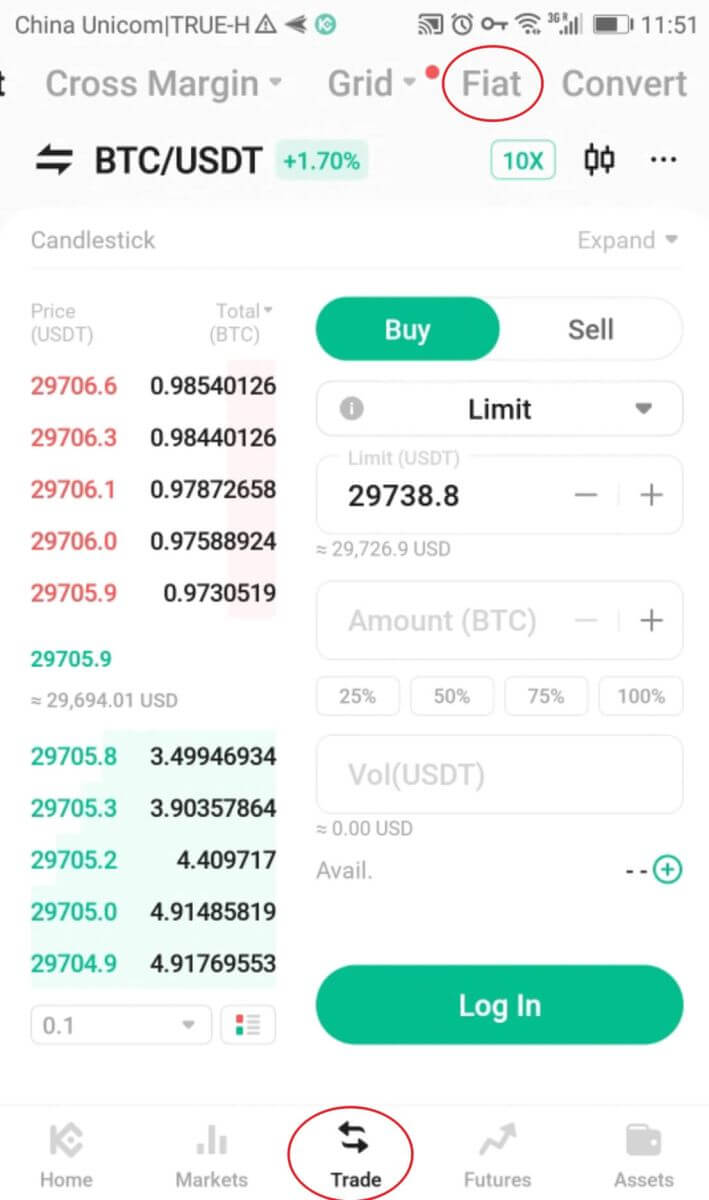
Alternativt kan du trykke på [P2P] eller [Kjøp krypto] fra appens hjemmeside. 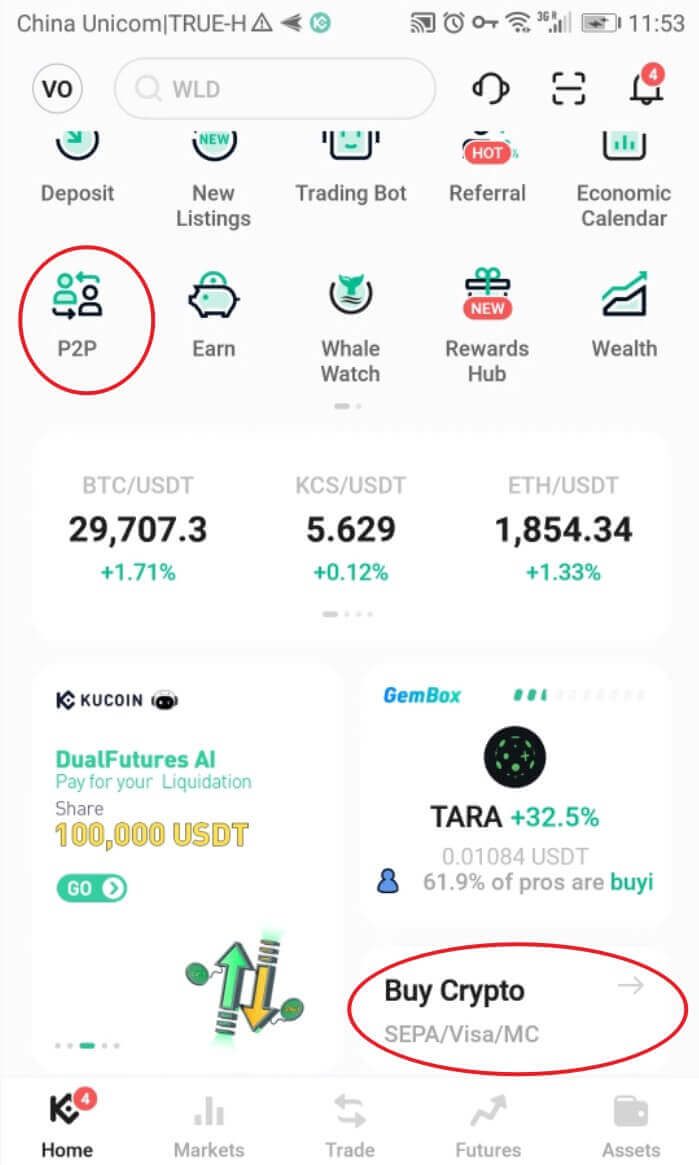
Du kan bruke Fast Trade eller P2P-sonen til å handle med andre brukere.
Trykk på [ Kjøp ] og velg kryptoen du vil kjøpe. Du vil se de tilgjengelige tilbudene på markedet. Trykk på [Kjøp] ved siden av det foretrukne tilbudet. 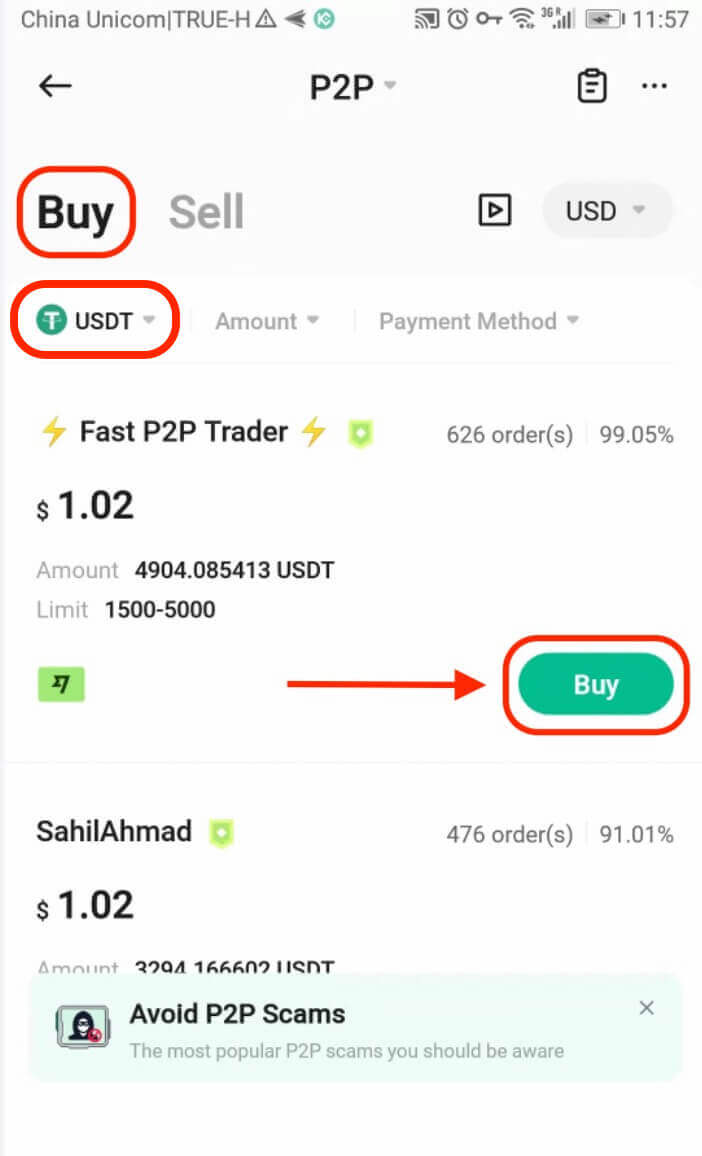
Du vil se selgerens betalingsinformasjon og vilkår (hvis noen). Skriv inn fiat-beløpet du vil bruke, eller skriv inn kryptobeløpet du ønsker å få. Trykk på [Kjøp nå] for å bekrefte bestillingen. 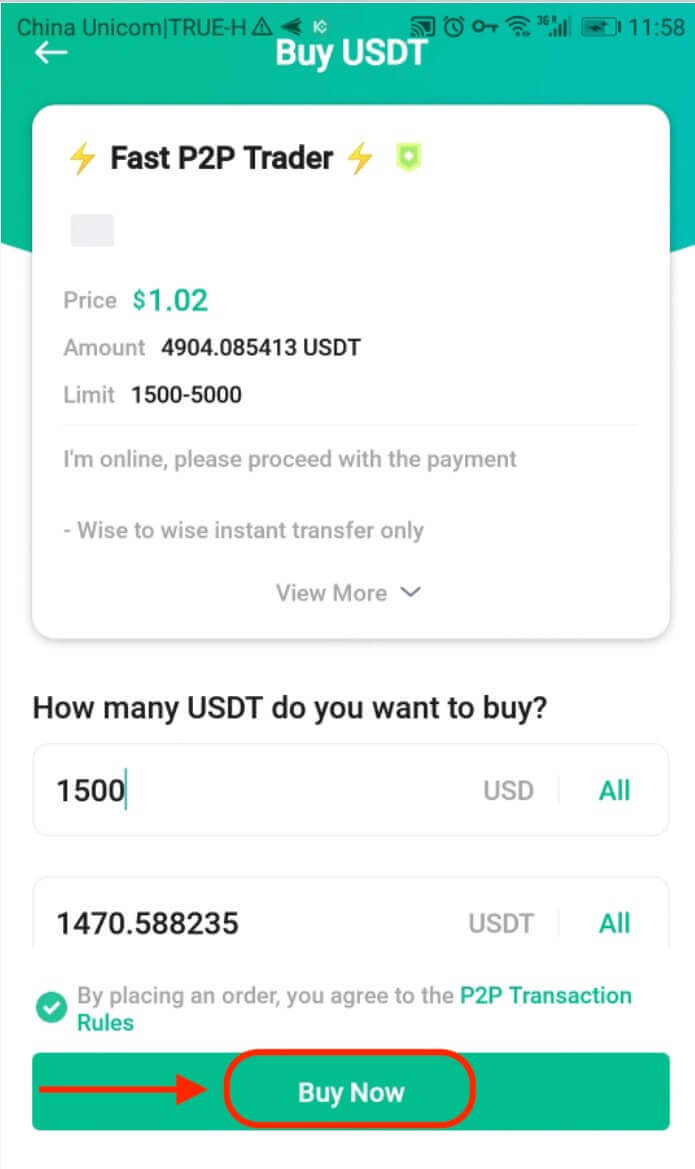
1. Trykk på [Betal] og du vil se detaljer om selgerens foretrukne betalingsmåte. Overfør midler til kontoen deres innenfor betalingsfristen. Trykk deretter på [Betaling fullført] for å varsle selgeren. 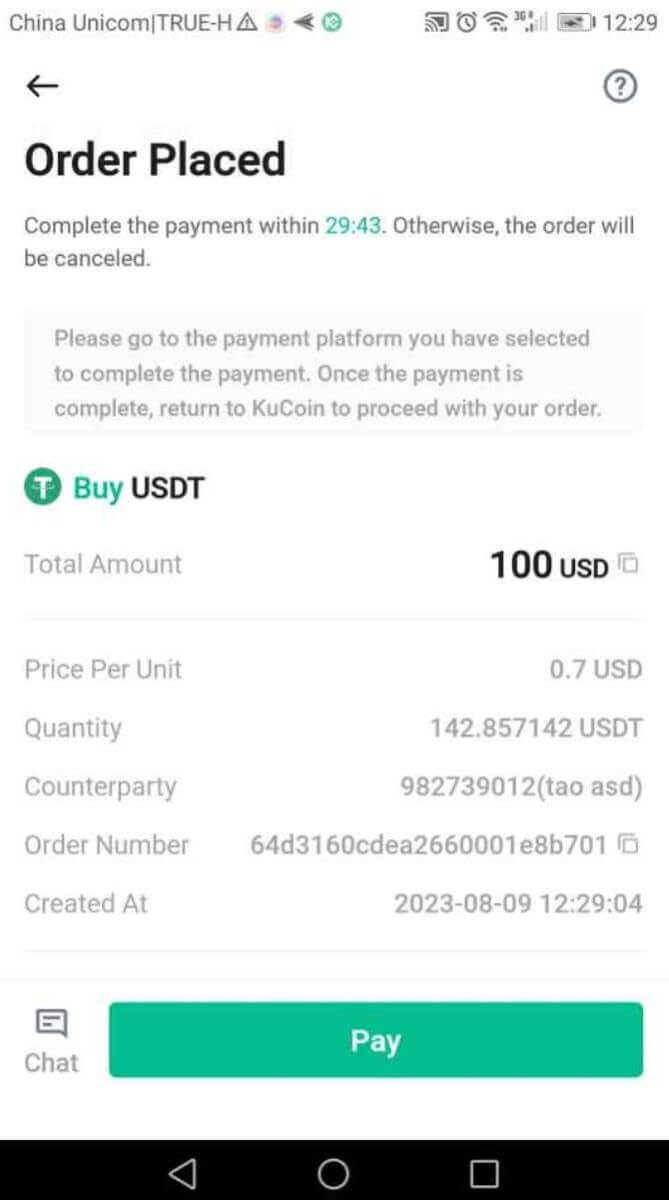
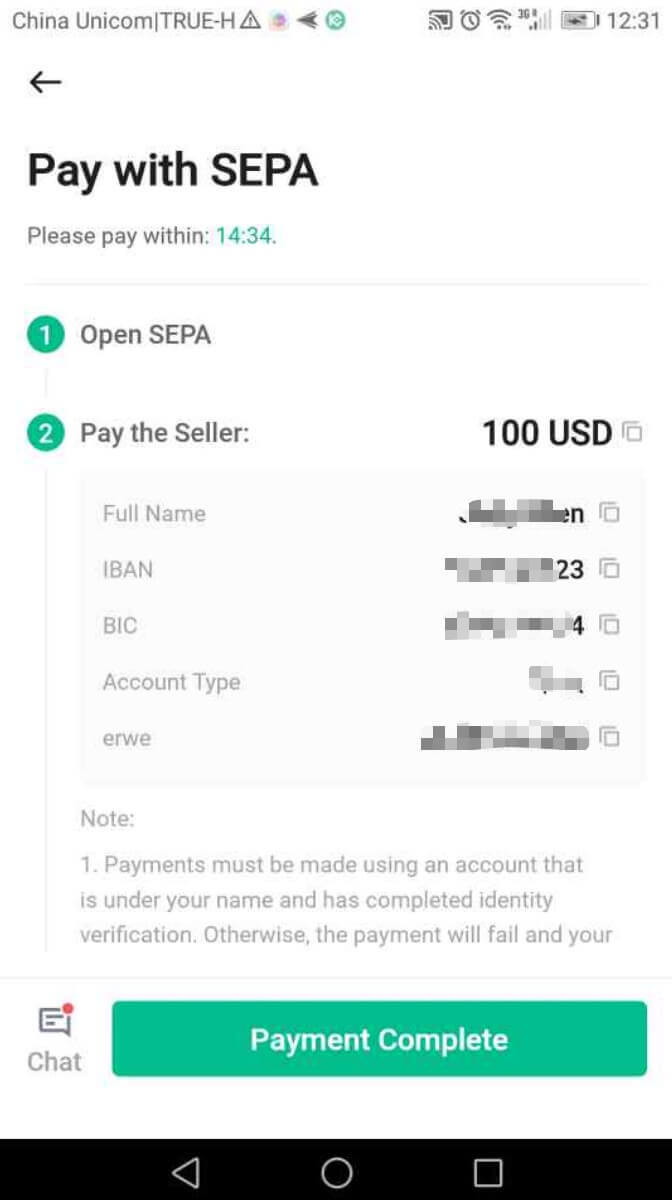
Du kan trykke på [ Chat ] for å kontakte selgeren når som helst under handelen.
Viktig merknad: Du må overføre betalingen direkte til selgeren gjennom en bankoverføring eller andre tredjeparts betalingsplattformer basert på selgers betalingsinformasjon. Hvis du allerede har overført betalingen til selgeren, ikke trykk på [ Avbryt ] med mindre du allerede har mottatt refusjon fra selgeren på betalingskontoen din. Ikke trykk på [Overført, varsle selger] eller [Betaling fullført] med mindre du har betalt selgeren.
Trinn 2: Ordrestatusen oppdateres til [Venter på at selgeren bekrefter betaling]. 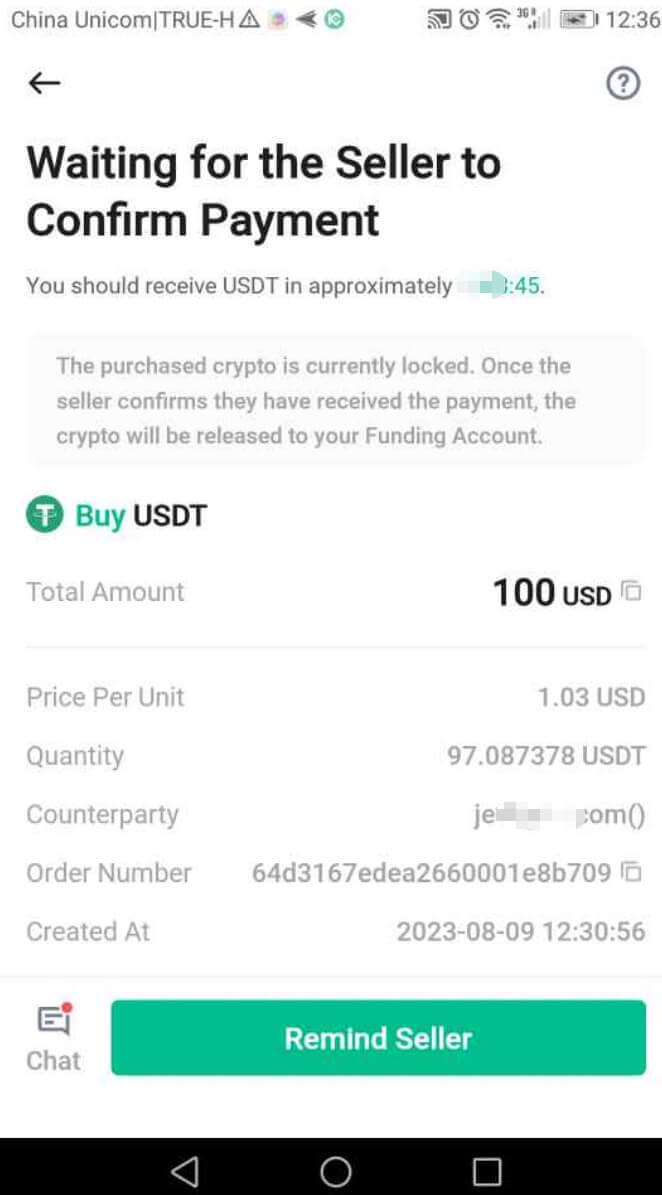
Trinn 3: Etter at selgeren har bekreftet betalingen din, vil de frigi kryptoen til deg og transaksjonen er fullført. Du kan se eiendelene i Finansieringskontoen din. 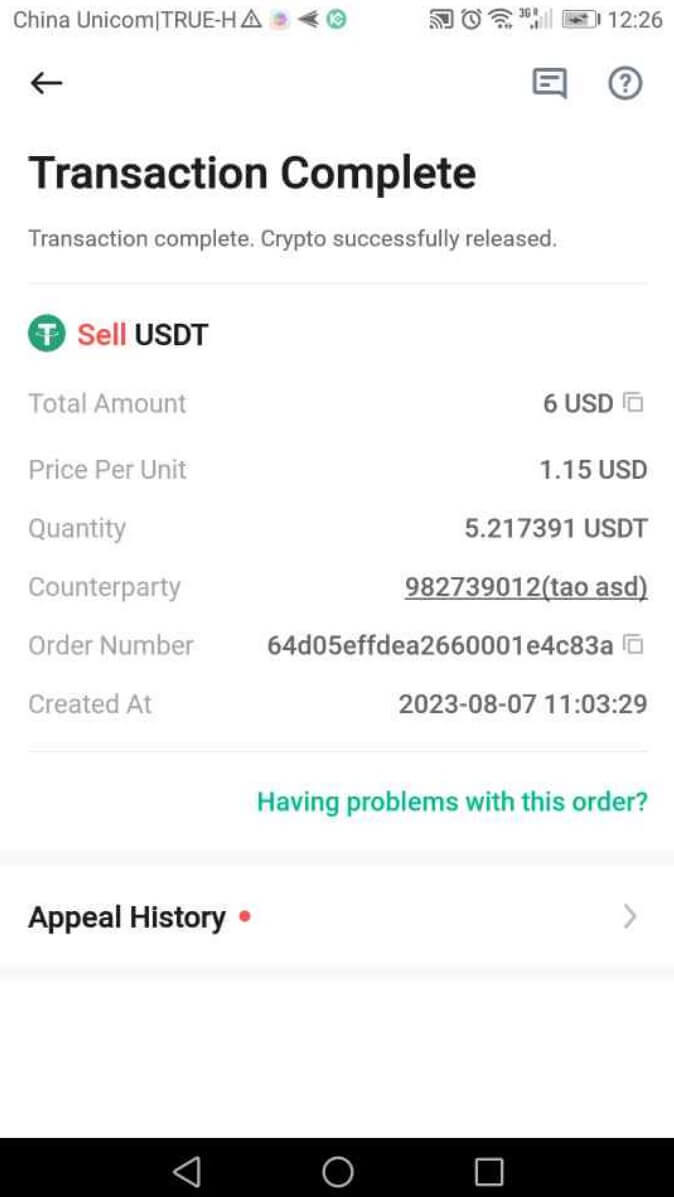
Merk:
Hvis du opplever forsinkelser i å motta kryptoen etter at du har bekreftet overføringen, kontakt selgeren via [Chat] eller trykk på [Appell] for kundestøttehjelp. 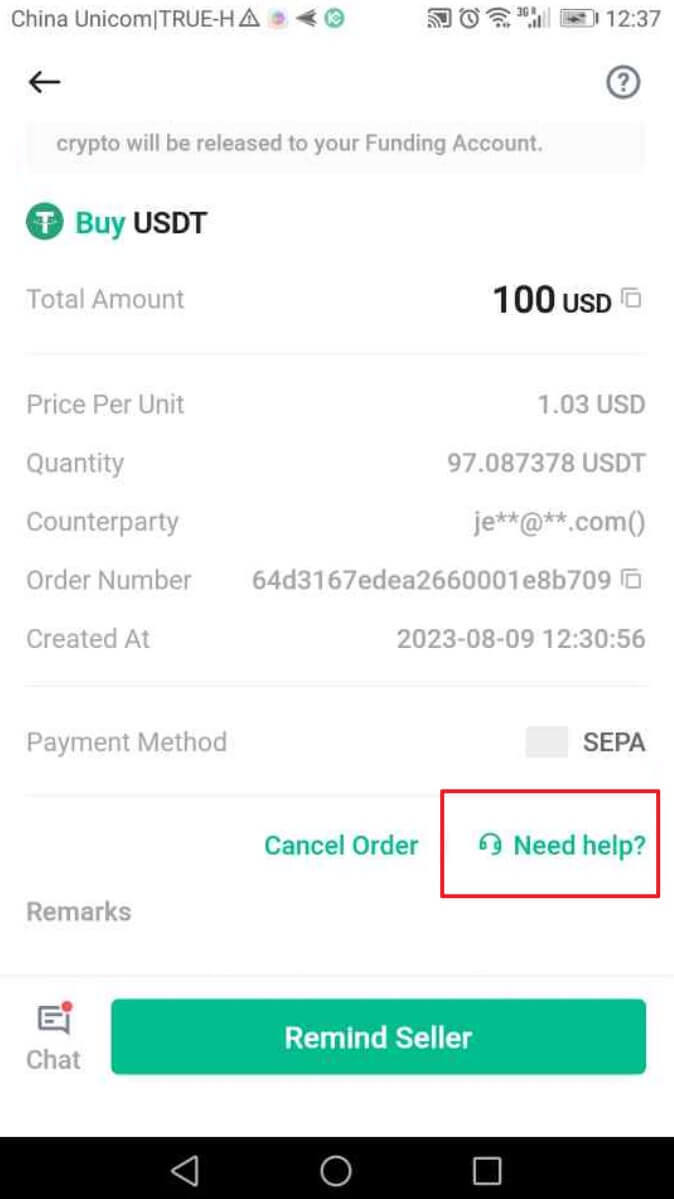
I likhet med nettstedet, husk at du ikke kan ha mer enn to pågående bestillinger samtidig.
Fordeler med å sette inn krypto til KuCoin
KuCoin er en utvekslingsplattform for kryptovaluta som tilbyr ulike fordeler for å sette inn kryptovalutaer:
Handelsmuligheter: Når du har satt inn kryptoen din på KuCoin, kan du bruke den til å handle et bredt spekter av kryptovalutaer tilgjengelig på plattformen. Dette kan gi deg muligheter til å diversifisere porteføljen din eller dra nytte av markedssvingninger.
Likviditet: Ved å sette inn krypto til KuCoin kan du enkelt konvertere det til andre kryptovalutaer eller fiat-valutaer. Denne likviditeten kan være nyttig hvis du raskt ønsker å få tilgang til midler eller dra nytte av gunstige markedsforhold.
Renter og innsats: Noen kryptovalutaer som holdes på KuCoin kan tilby rente- eller innsatsbelønninger. Ved å sette inn disse eiendelene kan du potensielt tjene passiv inntekt i form av renter eller ekstra tokens.
Tilgang til KuCoin-funksjoner: Visse funksjoner på KuCoin, som marginhandel eller futureskontrakter, kan kreve at du setter inn kryptovaluta på spesifikke kontoer for å få tilgang til disse funksjonene.
Sikkerhet: KuCoin bruker sikkerhetstiltak for å beskytte deponerte kryptovalutaer, inkludert kryptering, kjølelagring for de fleste midler og sikkerhetsprotokoller for å beskytte mot uautorisert tilgang.
Deltakelse i token-salg: Noen prosjekter gjennomfører innledende token-tilbud (ITOs) eller token-salg gjennom KuCoin. Ved å få satt inn kryptovalutaer kan du ha lettere tilgang til å delta i disse tilbudene.
Hvordan handle krypto på KuCoin
Hvordan åpne en handel på KuCoin【Web】
Trinn 1: Tilgang til tradingwebversjon: Klikk på "Trade" i den øverste navigasjonslinjen og velg "Spot Trading" for å gå inn i handelsgrensesnittet.
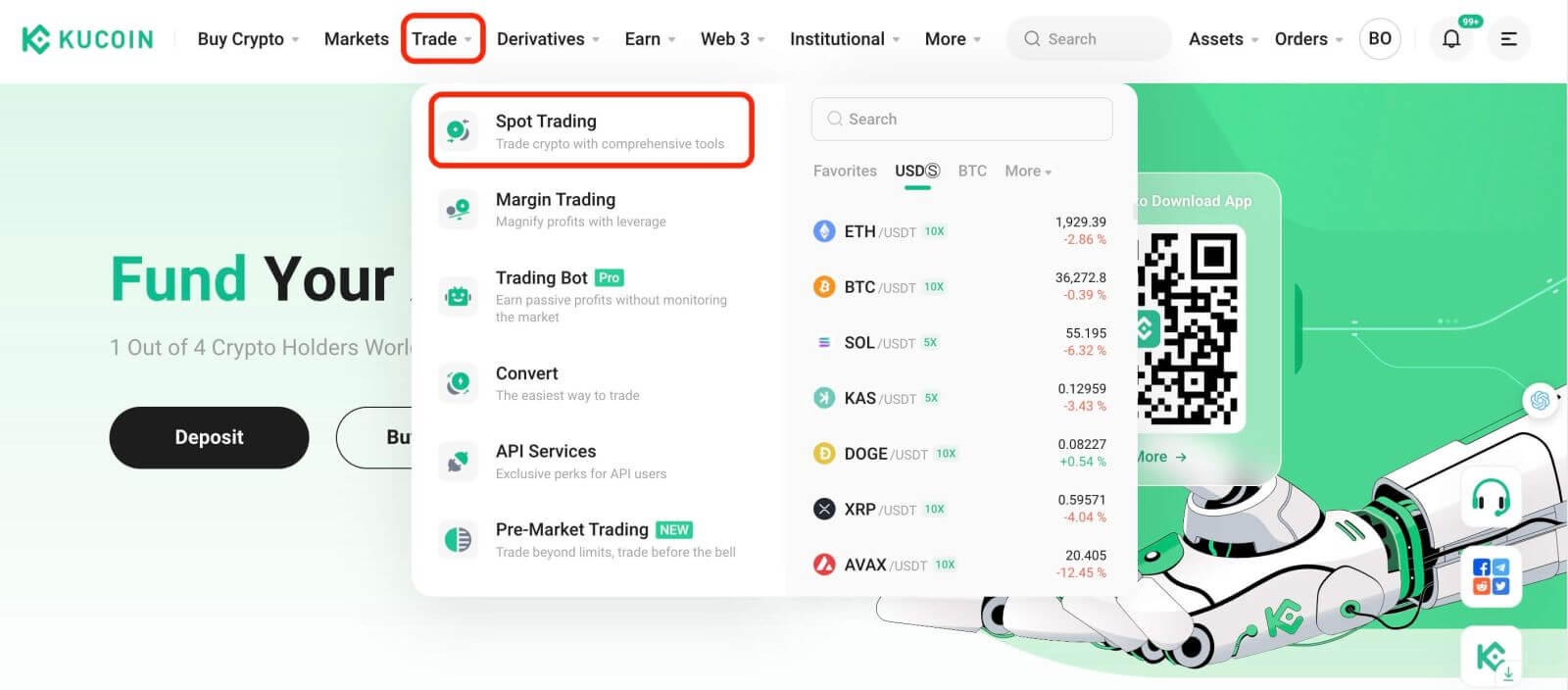
Trinn 2: Velge eiendeler
På handelssiden, forutsatt at du ønsker å kjøpe eller selge KCS, skriver du inn "KCS" i søkefeltet. Deretter velger du ønsket handelspar for å utføre handelen.
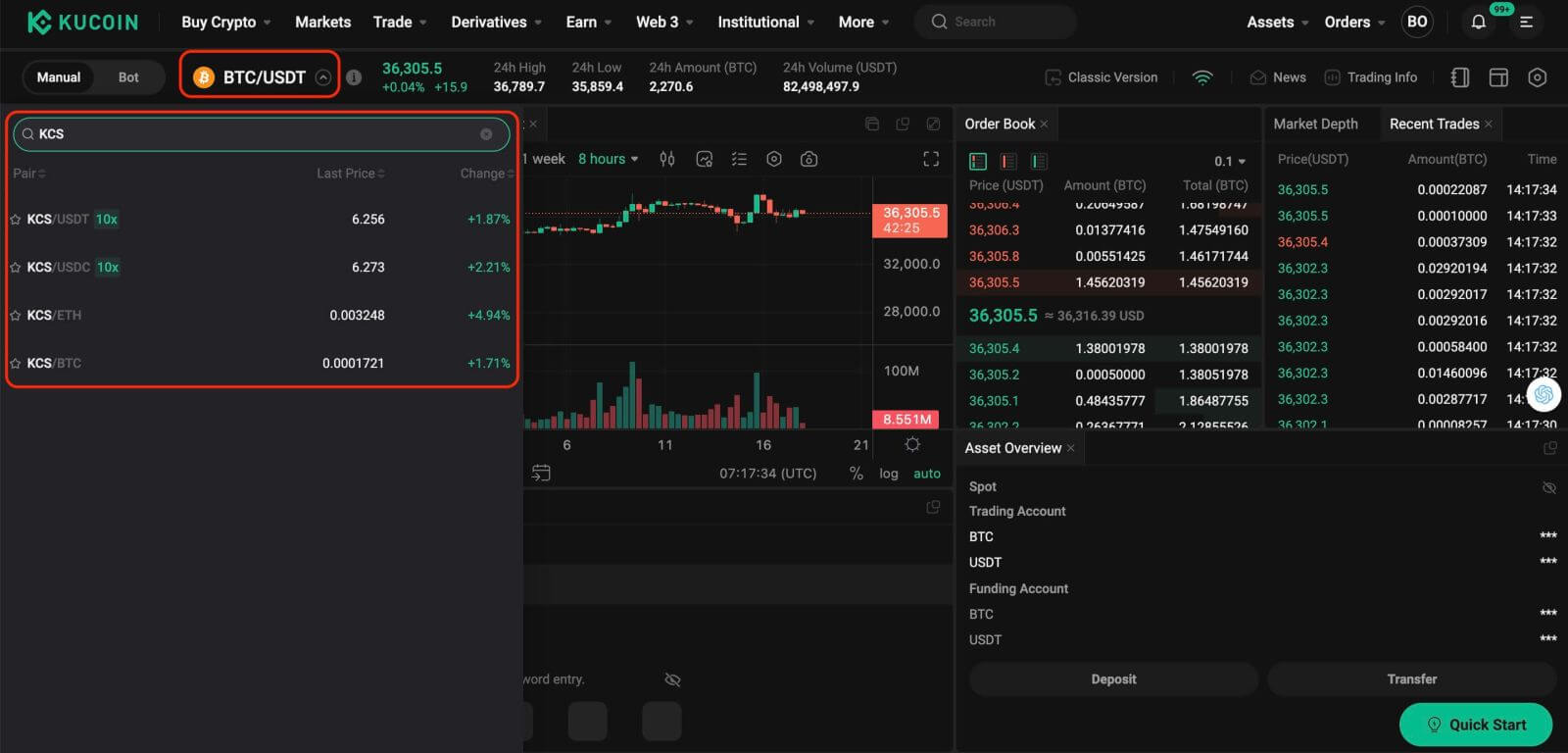
Trinn 3: Legge inn bestillinger
Nederst i handelsgrensesnittet er panelet for kjøp og salg. Det er seks ordretyper du kan velge mellom:
- Begrens bestillinger.
- Markedsordrer.
- Stop-limit-ordrer.
- Stoppmarkedsordrer.
- One-cancells-the-other (OCO) bestillinger.
- Etterfølgende stoppordrer.
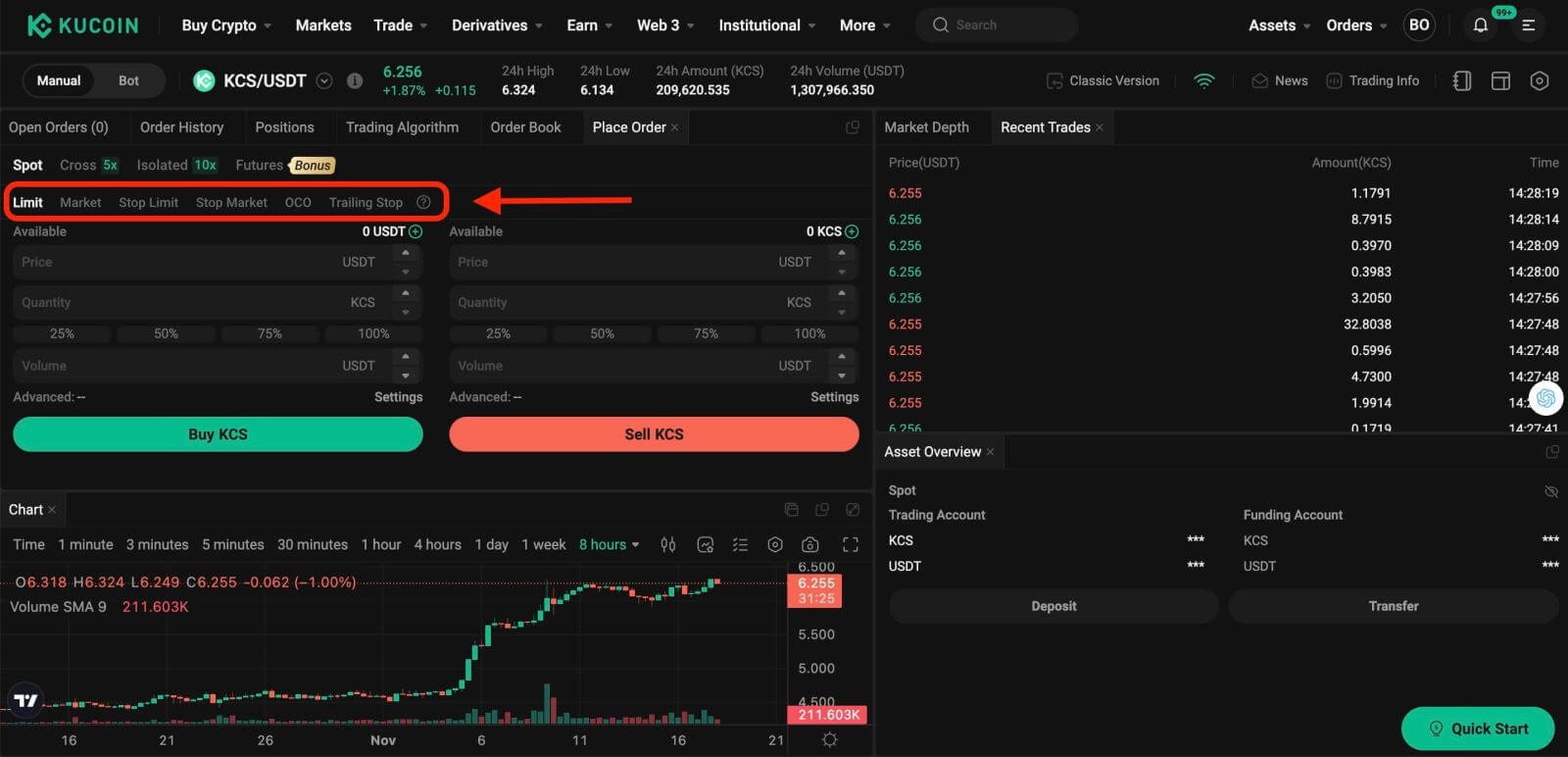
1. Limit Order
En limit order er en ordre om å kjøpe eller selge en eiendel til en bestemt pris eller bedre.
For eksempel, hvis den nåværende prisen på KCS i KCS/USDT-handelsparet er 7 USDT, og du ønsker å selge 100 KCS til en KCS-pris på 7 USDT, kan du legge inn en limitordre for å gjøre det.
Slik legger du inn en slik grensebestilling:
- Velg grense: Velg "Limit"-alternativet.
- Sett pris: Angi 7 USDT som spesifisert pris.
- Sett mengde: Definer mengde som 100 KCS.
- Bekreft bestilling: Klikk på "Sell KCS" for å bekrefte og fullføre bestillingen.
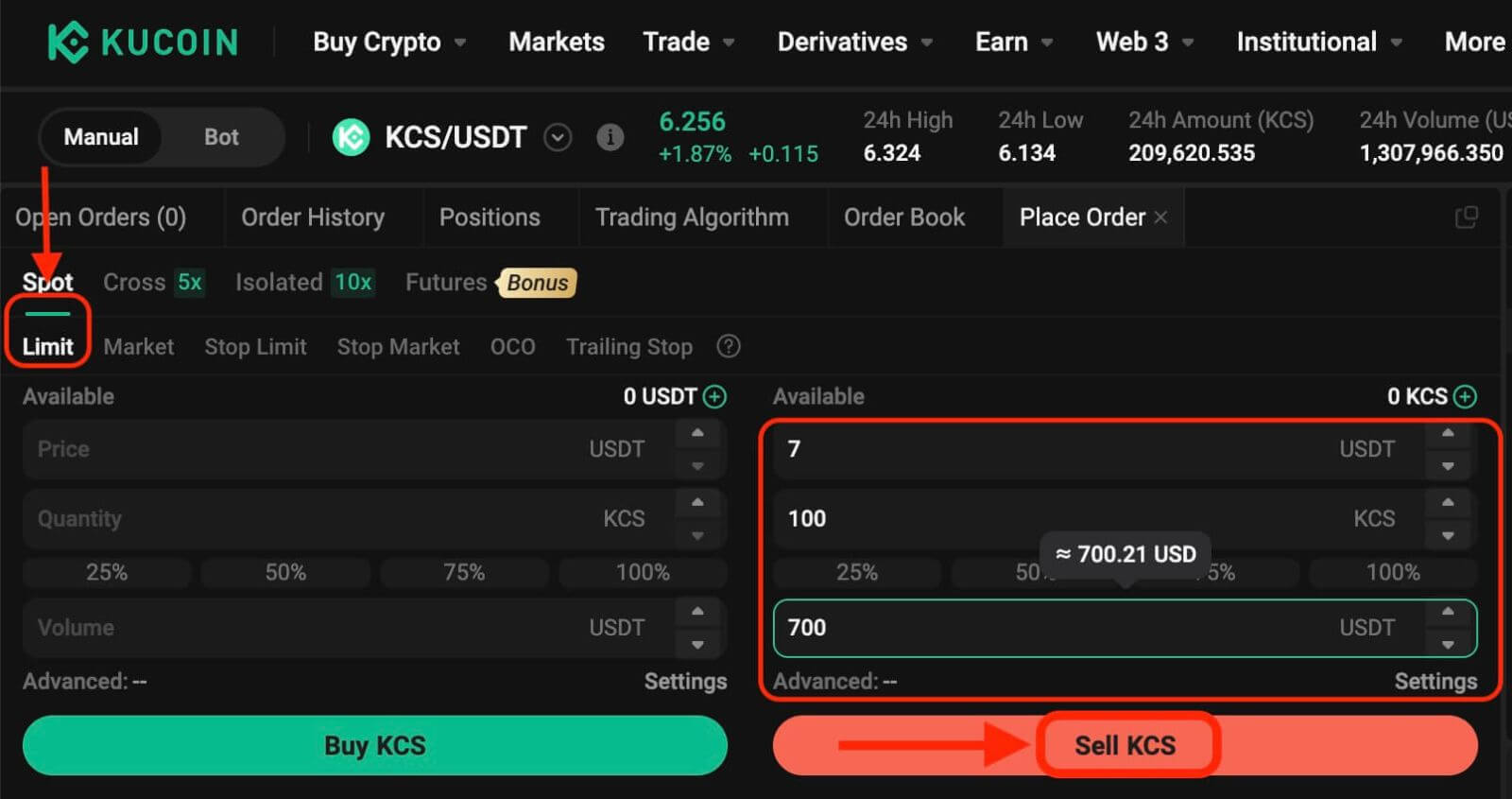
2. Markedsordre
Utfør en ordre til gjeldende beste tilgjengelige markedspris.
Ta KCS/USDT-handelsparet for eksempel. Forutsatt at den nåværende prisen på KCS er 6,2 USDT, og du ønsker å raskt selge 100 KCS. For å gjøre dette kan du bruke en markedsordre. Når du utsteder en markedsordre, matcher systemet salgsordren din med de eksisterende kjøpsordrene på markedet, noe som sikrer en rask utførelse av bestillingen din. Dette gjør markedsordrer til den beste måten å raskt kjøpe eller selge eiendeler på.
Slik legger du inn en slik markedsordre:
- Velg marked: Velg alternativet "Marked".
- Set Quantity: Spesifiser mengden som 100 KCS.
- Bekreft ordre: Klikk på "Sell KCS" for å bekrefte og utføre ordren.
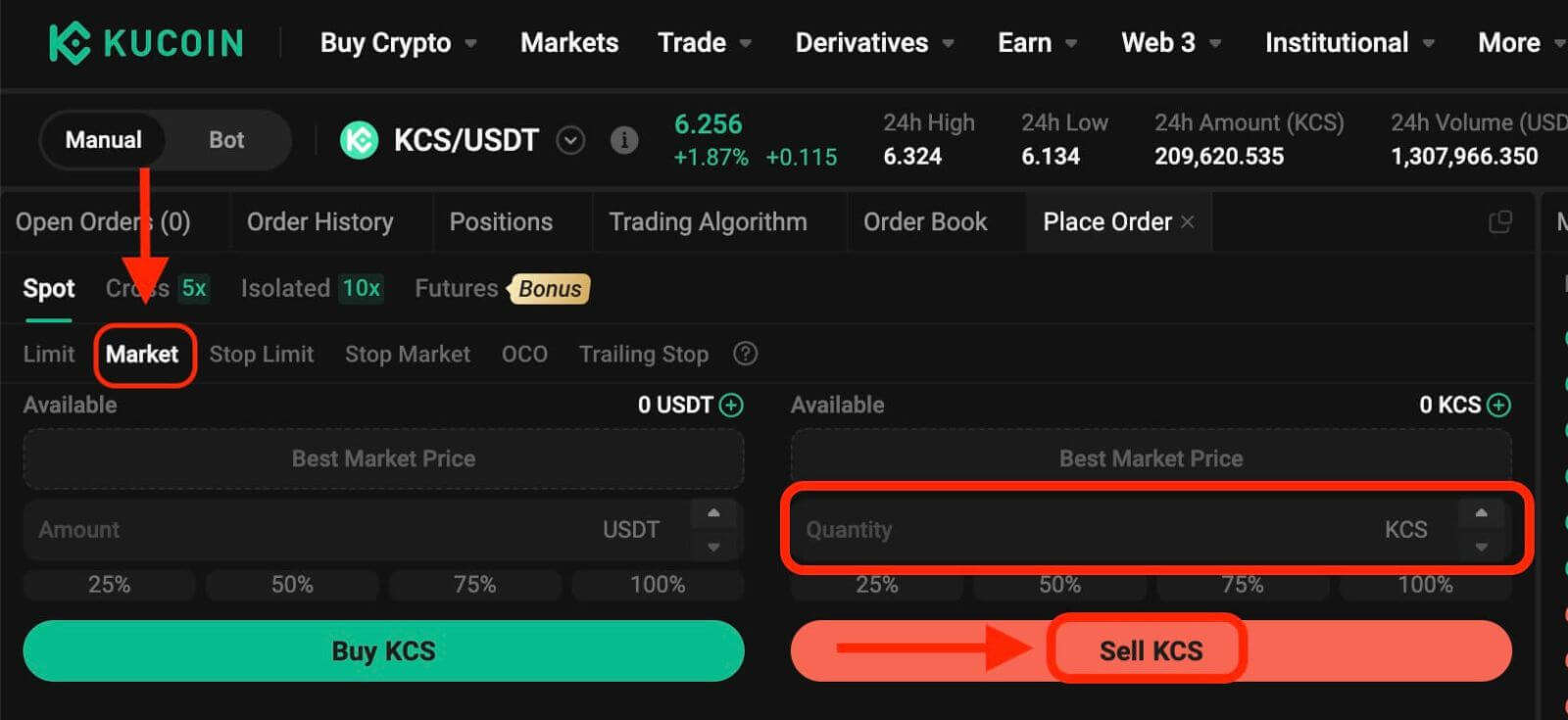
Merk: Markedsordrer, når de er utført, kan ikke kanselleres. Du kan spore ordre- og transaksjonsspesifikasjoner i ordrehistorikken og handelshistorikken. Disse bestillingene matches med den gjeldende produsentordreprisen i markedet og kan påvirkes av markedsdybden. Det er avgjørende å være oppmerksom på markedsdybden når du initierer markedsordrer.
3. Stop-limit-ordre
En stop-limit-ordre blander funksjonene til en stoppordre med en limit-ordre. Denne typen handel innebærer å sette en "Stopp" (stopppris), en "Pris" (grensepris) og en "Antall". Når markedet treffer stoppprisen, aktiveres en grenseordre basert på spesifisert grensepris og mengde.
Ta KCS/USDT-handelsparet for eksempel. Forutsatt at den nåværende prisen på KCS er 4 USDT, og du tror at det er motstand rundt 5,5 USDT, tyder dette på at når prisen på KCS når det nivået, er det usannsynlig at den går noe høyere på kort sikt. Som sådan vil din ideelle salgspris være 5,6 USDT, men du vil ikke måtte overvåke markedet 24/7 bare for å maksimere denne fortjenesten. I et slikt scenario kan du velge å legge inn en stoppgrensebestilling.
For å utføre denne ordren:
- Velg Stop-Limit: Velg alternativet "Stop-Limit".
- Angi stopppris: Angi 5,5 USDT som stopppris.
- Sett grensepris: Spesifiser 5,6 USDT som grensepris.
- Sett mengde: Definer mengde som 100 KCS.
- Bekreft bestilling: Klikk på "Sell KCS" for å bekrefte og starte bestillingen.
Ved å nå eller overskride stoppprisen på 5,5 USDT, blir grenseordren aktiv. Når prisen når 5,6 USDT, vil grenseordren bli fylt i henhold til de angitte betingelsene.
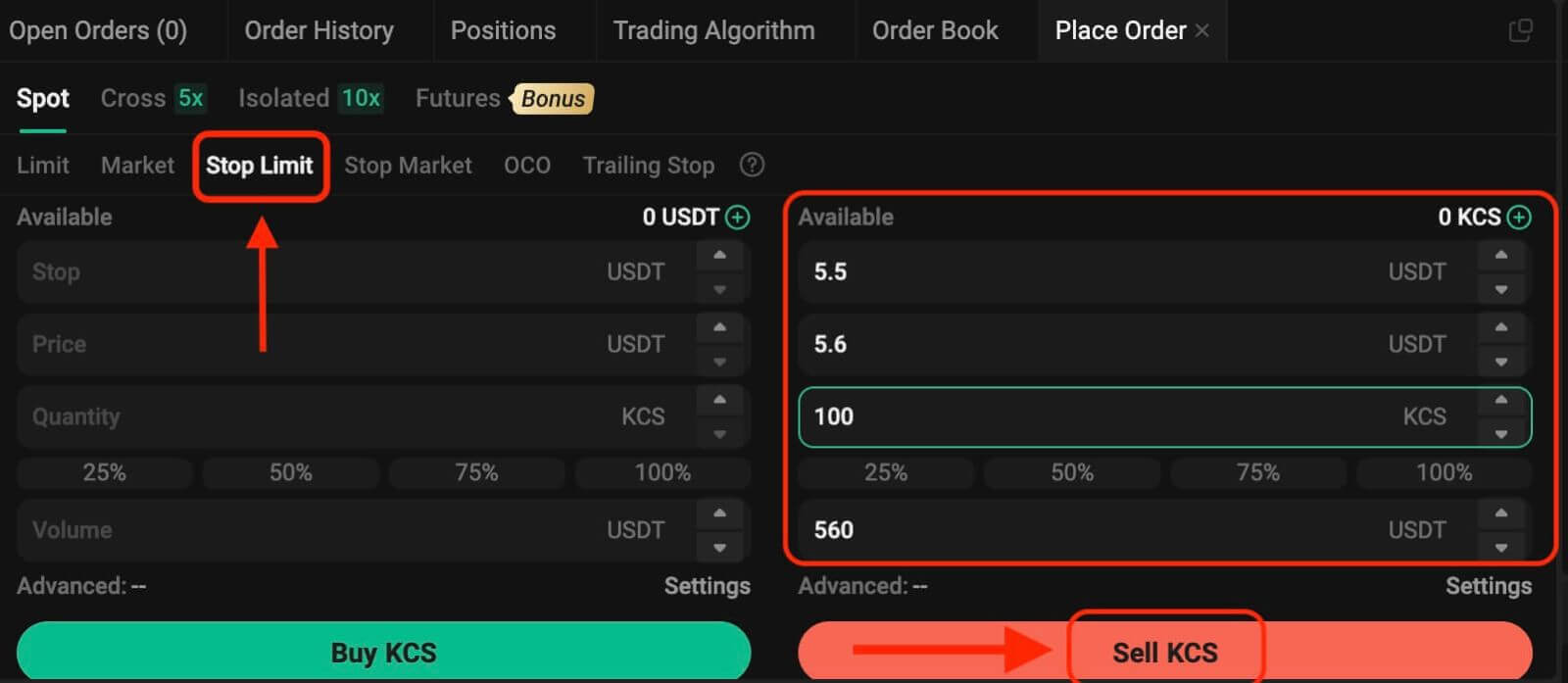
4. Stoppmarkedsordre
En stoppmarkedsordre er en ordre om å kjøpe eller selge en eiendel når prisen når en bestemt pris ("stoppprisen"). Når prisen når stoppprisen, blir ordren en markedsordre og vil bli fylt til neste tilgjengelige markedspris.
Ta KCS/USDT-handelsparet for eksempel. Forutsatt at den nåværende prisen på KCS er 4 USDT, og du tror det er motstand rundt 5,5 USDT, tyder dette på at når prisen på KCS når det nivået, er det usannsynlig at den vil gå noe høyere på kort sikt. Du ønsker imidlertid ikke å måtte overvåke markedet 24/7 bare for å kunne selge til en ideell pris. I denne situasjonen kan du velge å legge inn en stopp-markedsordre.
- Velg Stopp marked: Velg alternativet "Stopp marked".
- Sett stopppris: Spesifiser en stopppris på 5,5 USDT.
- Sett mengde: Definer mengde som 100 KCS.
- Bekreft bestilling: Klikk på "Sell KCS" for å legge inn bestillingen.
Når markedsprisen når eller overgår 5,5 USDT, vil stoppmarkedsordren bli aktivert og utført til neste tilgjengelige markedspris.
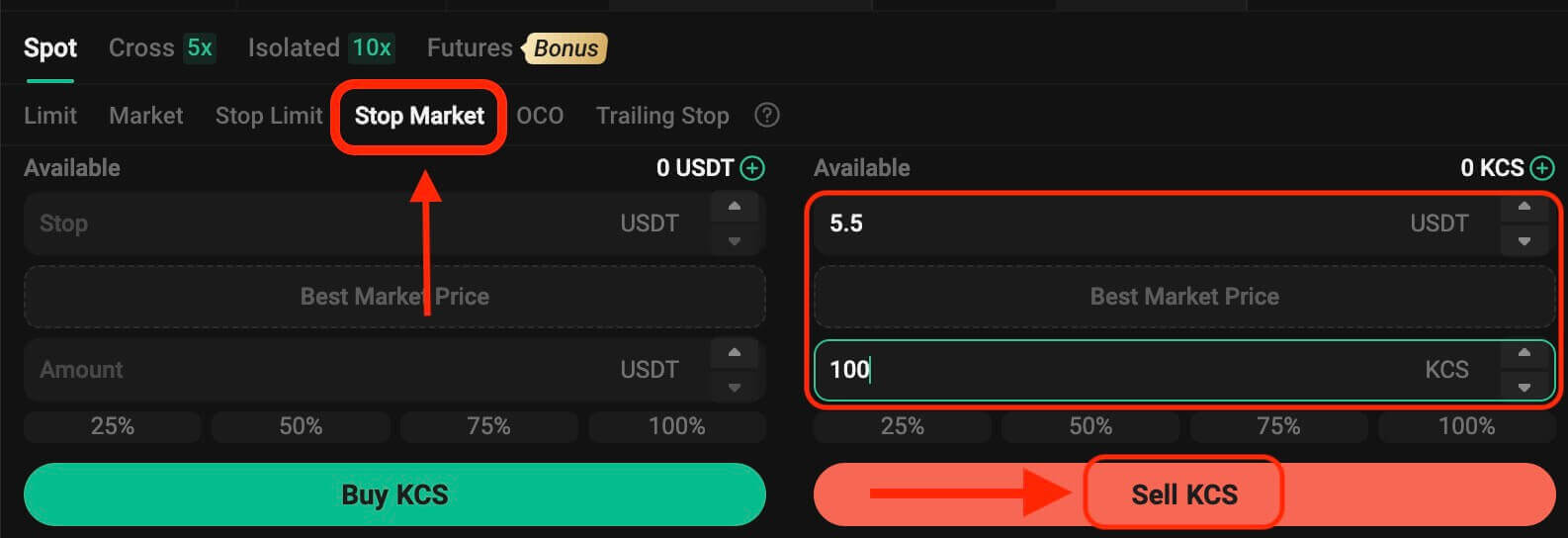
5. One-Cancels-the-other (OCO)-bestilling
En OCO-ordre utfører både en limitordre og en stop-limitordre samtidig. Avhengig av markedsbevegelser vil en av disse ordrene aktiveres, og automatisk kansellere den andre.
Vurder for eksempel handelsparet KCS/USDT, forutsatt at gjeldende KCS-pris er 4 USDT. Hvis du forventer en potensiell nedgang i sluttprisen – enten etter å ha steget til 5 USDT og deretter fallende eller direkte redusert – er målet ditt å selge til 3,6 USDT rett før prisen faller under støttenivået på 3,5 USDT.
Slik legger du inn denne OCO-bestillingen:
- Velg OCO: Velg alternativet "OCO".
- Sett pris: Definer prisen som 5 USDT.
- Sett stopp: Spesifiser stoppprisen som 3,5 USDT (dette utløser en grenseordre når prisen når 3,5 USDT).
- Sett grense: Spesifiser grenseprisen som 3,6 USDT.
- Angi mengde: Definer mengde som 100.
- Bekreft ordre: Klikk på "Sell KCS" for å utføre OCO-ordren.
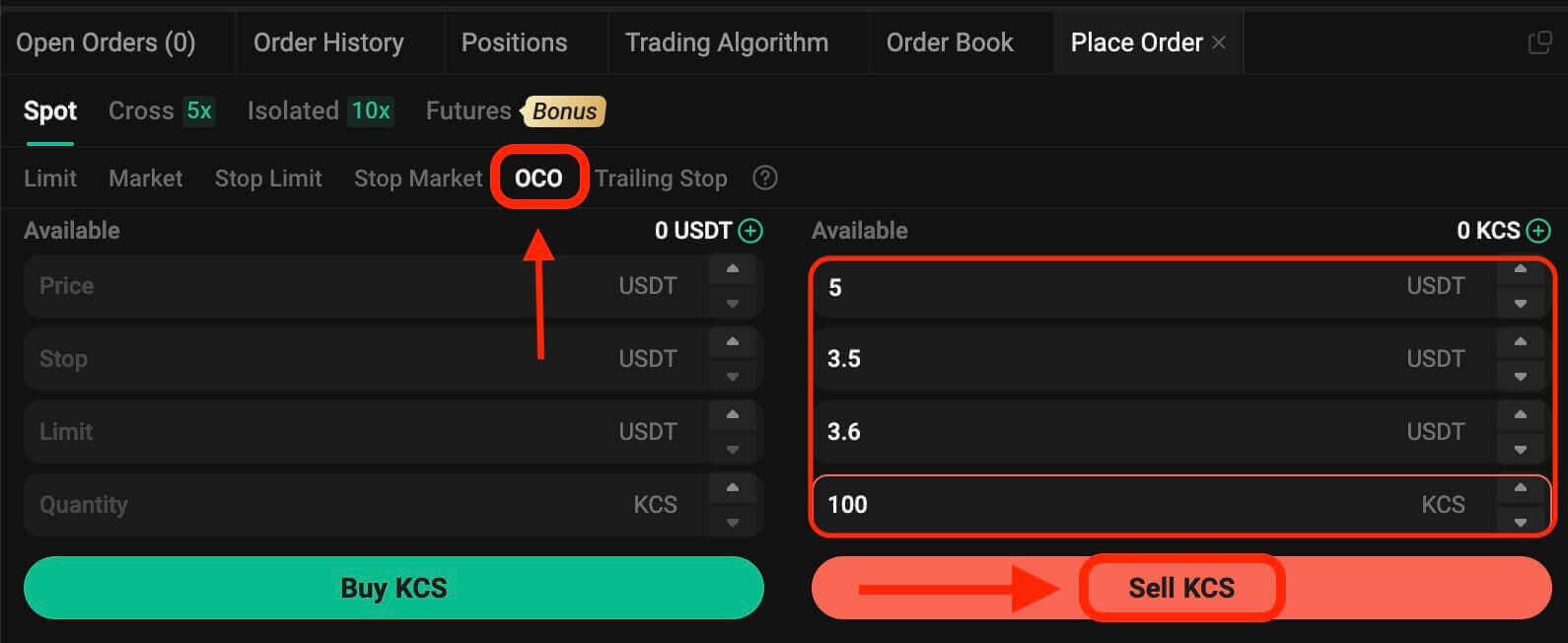
6. Etterfølgende stoppordre
En etterfølgende stoppordre er en variant av en standard stoppordre. Denne typen ordre gjør det mulig å sette stoppprisen som en spesifikk prosentandel unna gjeldende aktivapris. Når begge forholdene stemmer overens med markedets prisbevegelse, aktiveres en limitordre.
Med en etterfølgende kjøpsordre kan du raskt kjøpe når markedet stiger etter en nedgang. På samme måte muliggjør en etterfølgende salgsordre raskt salg når markedet faller etter en oppadgående trend. Denne ordretypen sikrer fortjeneste ved å holde en handel åpen og lønnsom så lenge prisen beveger seg gunstig. Det stenger handelen hvis prisen skifter med den angitte prosentandelen i motsatt retning.
For eksempel, i KCS/USDT-handelsparet med KCS priset til 4 USDT, forutsatt en forventet økning i KCS til 5 USDT etterfulgt av en påfølgende retracement på 10 % før man vurderer å selge, blir det å sette salgsprisen til 8 USDT strategien. I dette scenariet innebærer planen å legge inn en salgsordre til 8 USDT, men utløses bare når prisen når 5 USDT og deretter opplever en 10% retracement.
For å utføre denne etterfølgende stoppordren:
- Velg etterfølgende stopp: Velg alternativet "Trailing Stop".
- Angi aktiveringspris: Spesifiser aktiveringsprisen som 5 USDT.
- Angi etterfølgende delta: Definer etterfølgende delta som 10 %.
- Sett pris: Spesifiser prisen som 8 USDT.
- Angi mengde: Definer mengde som 100.
- Bekreft ordre: Klikk på "Sell KCS" for å utføre den etterfølgende stoppordren.
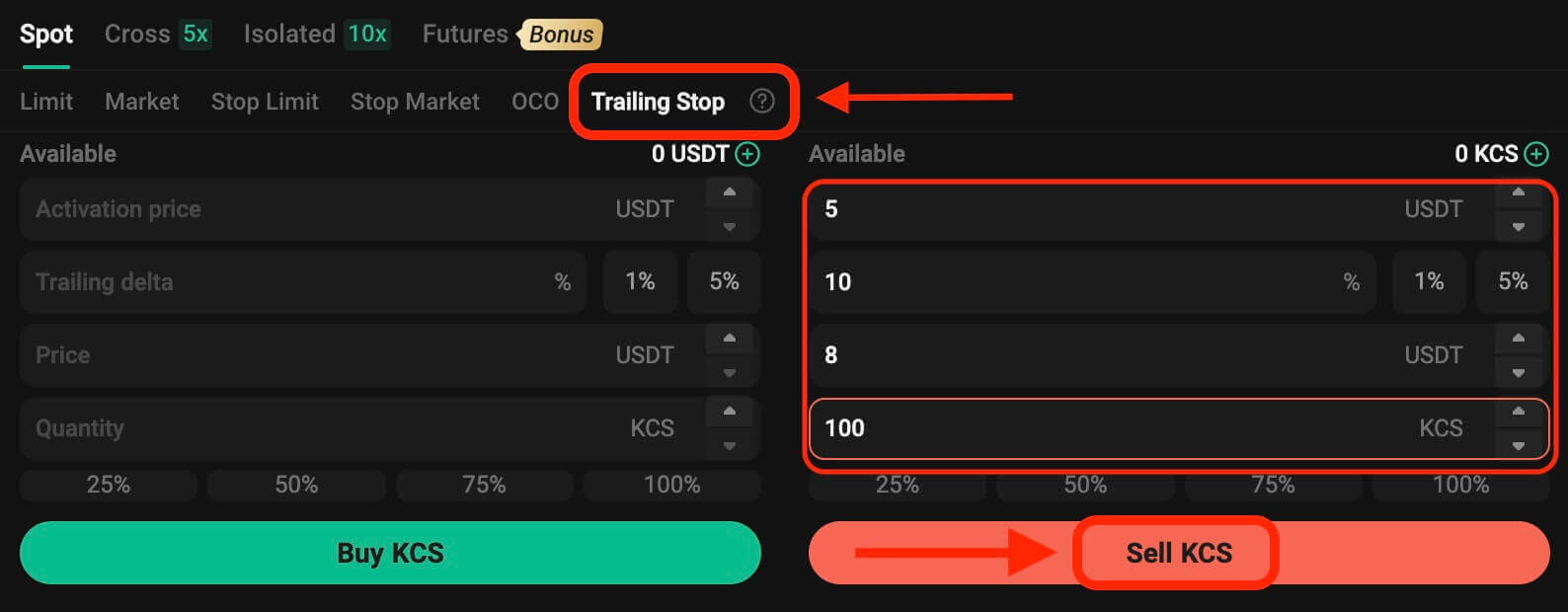
Hvordan åpne en handel på KuCoin【App】
Trinn 1: Få tilgang til TradingApp-versjon: Bare trykk på "Handel".
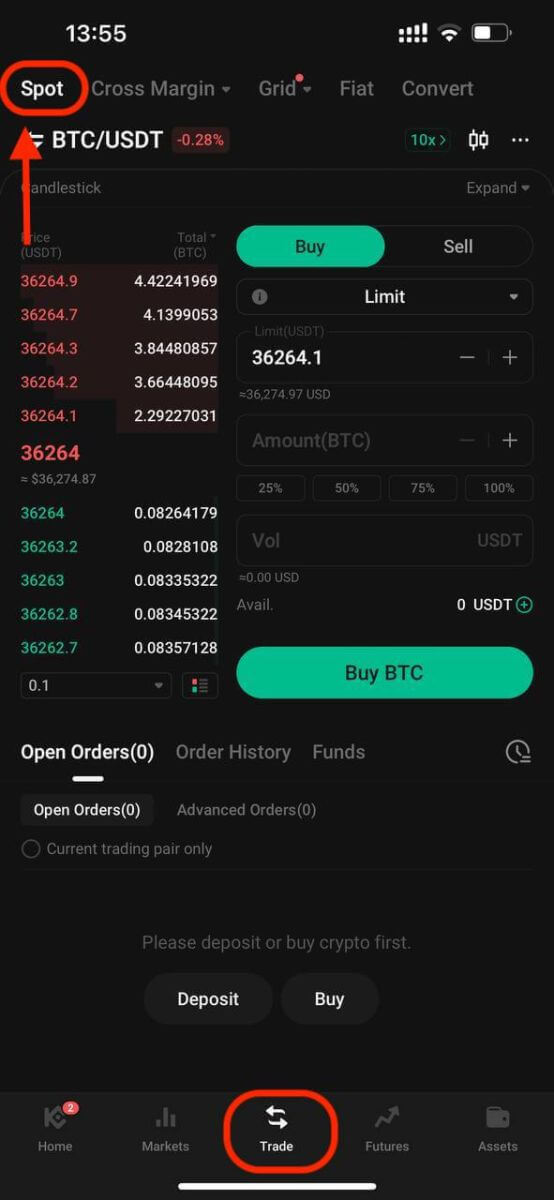
Trinn 2: Velge eiendeler
På handelssiden, forutsatt at du ønsker å kjøpe eller selge KCS, skriver du inn "KCS" i søkefeltet. Deretter velger du ønsket handelspar for å utføre handelen.
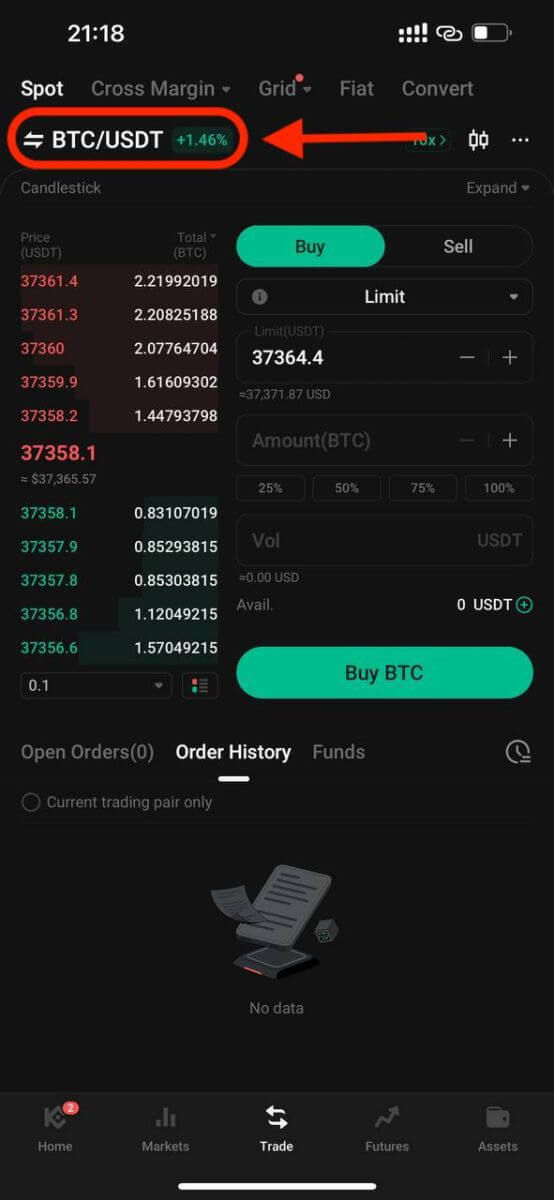
Trinn 3: Legge inn bestillinger
Ved handelsgrensesnittet er panelet for kjøp og salg. Det er seks ordretyper du kan velge mellom:
- Begrens bestillinger.
- Markedsordrer.
- Stop-limit-ordrer.
- Stoppmarkedsordrer.
- One-cancells-the-other (OCO) bestillinger.
- Etterfølgende stoppordrer.
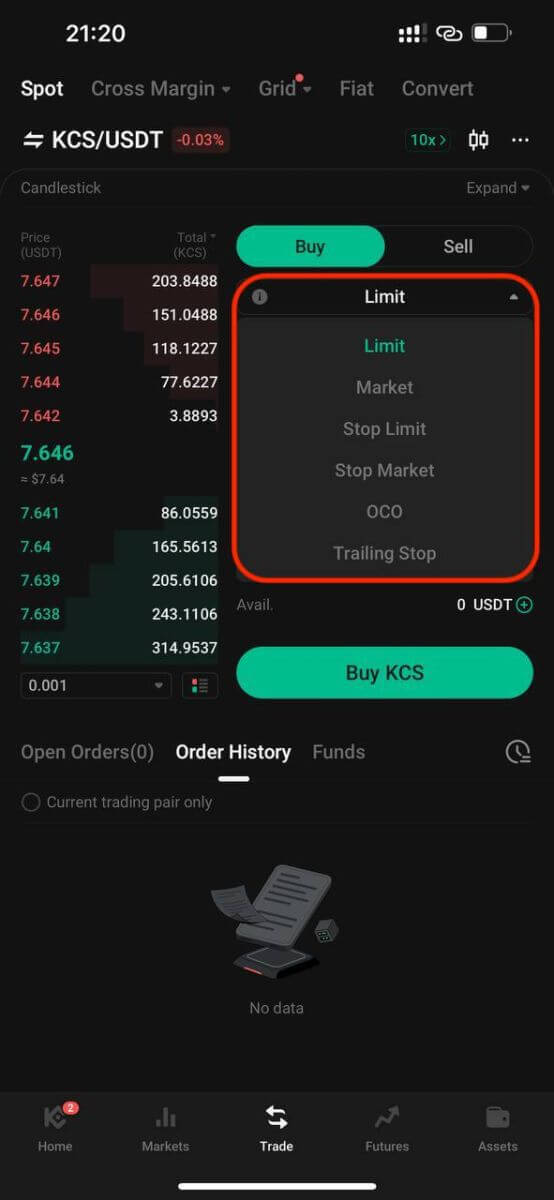
1. Limit Order
En limit order er en ordre om å kjøpe eller selge en eiendel til en bestemt pris eller bedre.
For eksempel, hvis den nåværende prisen på KCS i KCS/USDT-handelsparet er 8 USDT, og du ønsker å selge 100 KCS til en KCS-pris på 8 USDT, kan du legge inn en limitordre for å gjøre det.
Slik legger du inn en slik grensebestilling:
- Velg grense: Velg "Limit"-alternativet.
- Sett pris: Angi 8 USDT som spesifisert pris.
- Sett mengde: Definer mengde som 100 KCS.
- Bekreft bestilling: Klikk på "Sell KCS" for å bekrefte og fullføre bestillingen.
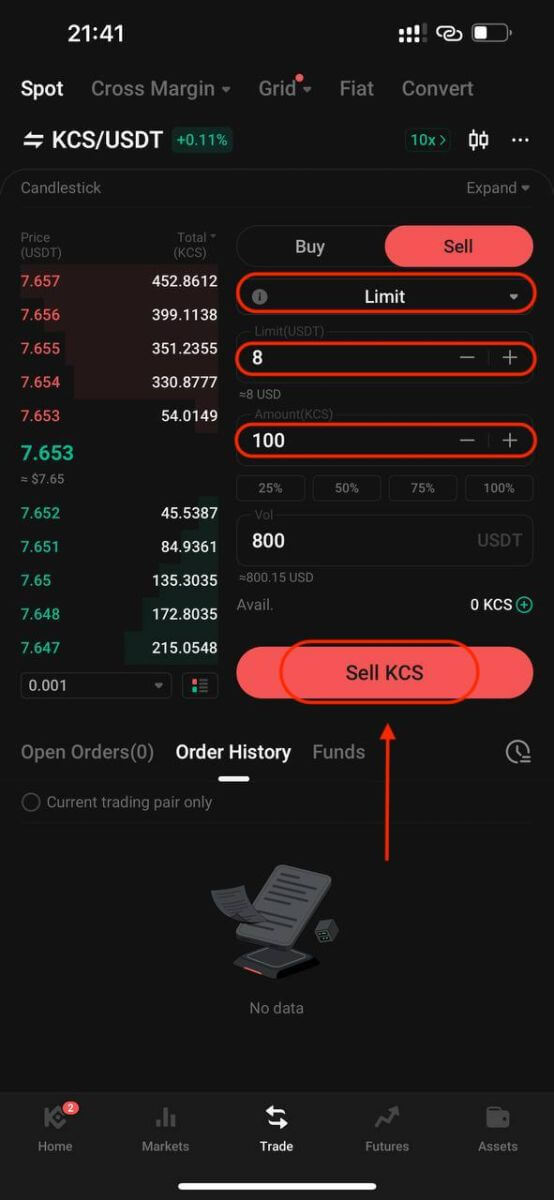
2. Markedsordre
Utfør en ordre til gjeldende beste tilgjengelige markedspris.
Ta KCS/USDT-handelsparet for eksempel. Forutsatt at den nåværende prisen på KCS er 7,8 USDT, og du ønsker å raskt selge 100 KCS. For å gjøre dette kan du bruke en markedsordre. Når du utsteder en markedsordre, matcher systemet salgsordren din med de eksisterende kjøpsordrene på markedet, noe som sikrer en rask utførelse av bestillingen din. Dette gjør markedsordrer til den beste måten å raskt kjøpe eller selge eiendeler på.
Slik legger du inn en slik markedsordre:
- Velg marked: Velg alternativet "Marked".
- Set Quantity: Spesifiser mengden som 100 KCS.
- Bekreft ordre: Klikk på "Sell KCS" for å bekrefte og utføre ordren.
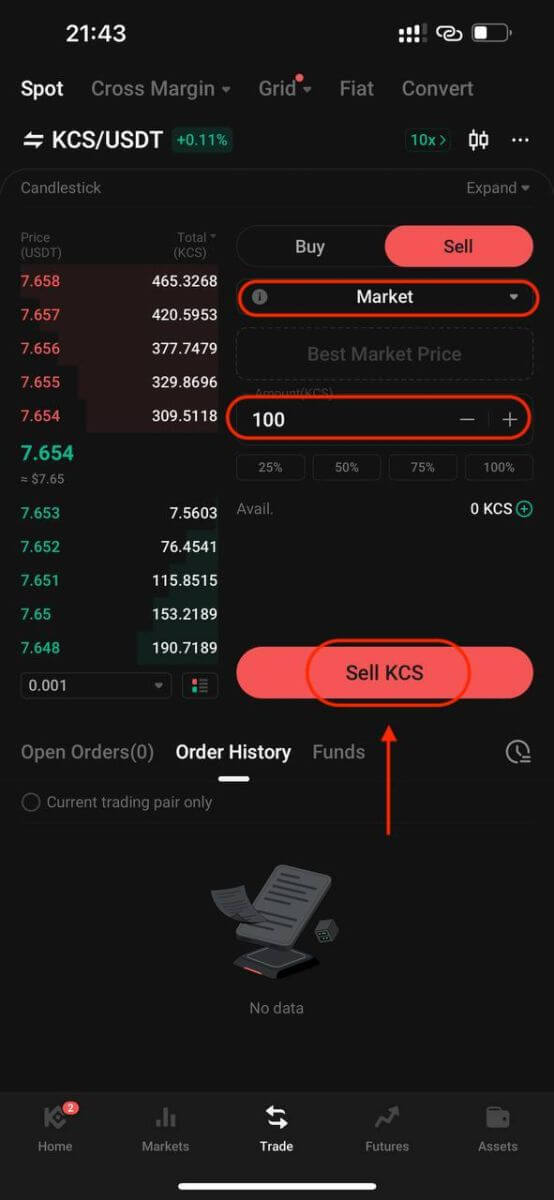
Merk: Markedsordrer, når de er utført, kan ikke kanselleres. Du kan spore ordre- og transaksjonsspesifikasjoner i ordrehistorikken og handelshistorikken. Disse bestillingene matches med den gjeldende produsentordreprisen i markedet og kan påvirkes av markedsdybden. Det er avgjørende å være oppmerksom på markedsdybden når du initierer markedsordrer.
3. Stop-limit-ordre
En stop-limit-ordre blander funksjonene til en stoppordre med en limit-ordre. Denne typen handel innebærer å sette en "Stopp" (stopppris), en "Pris" (grensepris) og en "Antall". Når markedet treffer stoppprisen, aktiveres en grenseordre basert på spesifisert grensepris og mengde.
Ta KCS/USDT-handelsparet for eksempel. Forutsatt at den nåværende prisen på KCS er 4 USDT, og du tror at det er motstand rundt 5,5 USDT, tyder dette på at når prisen på KCS når det nivået, er det usannsynlig at den går noe høyere på kort sikt. Som sådan vil din ideelle salgspris være 5,6 USDT, men du vil ikke måtte overvåke markedet 24/7 bare for å maksimere denne fortjenesten. I et slikt scenario kan du velge å legge inn en stoppgrensebestilling.
For å utføre denne ordren:
- Velg Stop-Limit: Velg alternativet "Stop-Limit".
- Angi stopppris: Angi 5,5 USDT som stopppris.
- Sett grensepris: Spesifiser 5,6 USDT som grensepris.
- Sett mengde: Definer mengde som 100 KCS.
- Bekreft bestilling: Klikk på "Sell KCS" for å bekrefte og starte bestillingen.
Ved å nå eller overskride stoppprisen på 5,5 USDT, blir grenseordren aktiv. Når prisen når 5,6 USDT, vil grenseordren bli fylt i henhold til de angitte betingelsene.
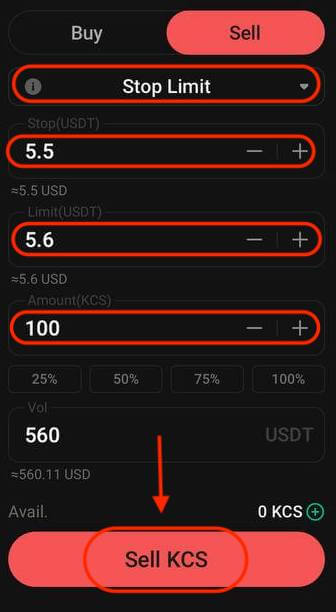
4. Stoppmarkedsordre
En stoppmarkedsordre er en ordre om å kjøpe eller selge en eiendel når prisen når en bestemt pris ("stoppprisen"). Når prisen når stoppprisen, blir ordren en markedsordre og vil bli fylt til neste tilgjengelige markedspris.
Ta KCS/USDT-handelsparet for eksempel. Forutsatt at den nåværende prisen på KCS er 4 USDT, og du tror det er motstand rundt 5,5 USDT, tyder dette på at når prisen på KCS når det nivået, er det usannsynlig at den vil gå noe høyere på kort sikt. Du ønsker imidlertid ikke å måtte overvåke markedet 24/7 bare for å kunne selge til en ideell pris. I denne situasjonen kan du velge å legge inn en stopp-markedsordre.
- Velg Stopp marked: Velg alternativet "Stopp marked".
- Sett stopppris: Spesifiser en stopppris på 5,5 USDT.
- Sett mengde: Definer mengde som 100 KCS.
- Bekreft bestilling: Klikk på "Sell KCS" for å legge inn bestillingen.
Når markedsprisen når eller overgår 5,5 USDT, vil stoppmarkedsordren bli aktivert og utført til neste tilgjengelige markedspris.
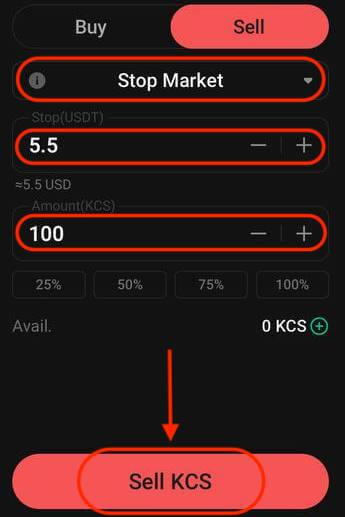
5. One-Cancels-the-other (OCO)-bestilling
En OCO-ordre utfører både en limitordre og en stop-limitordre samtidig. Avhengig av markedsbevegelser vil en av disse ordrene aktiveres, og automatisk kansellere den andre.
Vurder for eksempel handelsparet KCS/USDT, forutsatt at gjeldende KCS-pris er 4 USDT. Hvis du forventer en potensiell nedgang i sluttprisen – enten etter å ha steget til 5 USDT og deretter fallende eller direkte redusert – er målet ditt å selge til 3,6 USDT rett før prisen faller under støttenivået på 3,5 USDT.
Slik legger du inn denne OCO-bestillingen:
- Velg OCO: Velg alternativet "OCO".
- Sett pris: Definer prisen som 5 USDT.
- Sett stopp: Spesifiser stoppprisen som 3,5 USDT (dette utløser en grenseordre når prisen når 3,5 USDT).
- Sett grense: Spesifiser grenseprisen som 3,6 USDT.
- Angi mengde: Definer mengde som 100.
- Bekreft ordre: Klikk på "Sell KCS" for å utføre OCO-ordren.
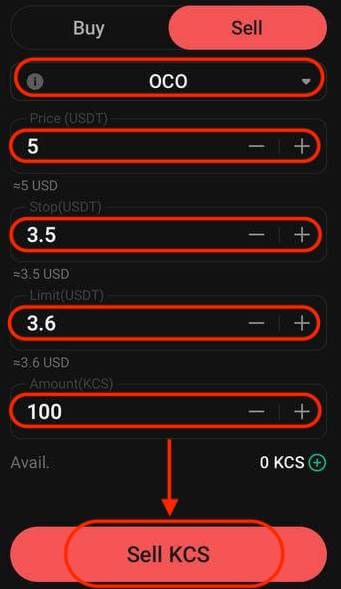
6. Etterfølgende stoppordre
En etterfølgende stoppordre er en variant av en standard stoppordre. Denne typen ordre gjør det mulig å sette stoppprisen som en spesifikk prosentandel unna gjeldende aktivapris. Når begge forholdene stemmer overens med markedets prisbevegelse, aktiveres en limitordre.
Med en etterfølgende kjøpsordre kan du raskt kjøpe når markedet stiger etter en nedgang. På samme måte muliggjør en etterfølgende salgsordre raskt salg når markedet faller etter en oppadgående trend. Denne ordretypen sikrer fortjeneste ved å holde en handel åpen og lønnsom så lenge prisen beveger seg gunstig. Det stenger handelen hvis prisen skifter med den angitte prosentandelen i motsatt retning.
For eksempel, i KCS/USDT-handelsparet med KCS priset til 4 USDT, forutsatt en forventet økning i KCS til 5 USDT etterfulgt av en påfølgende retracement på 10 % før man vurderer å selge, blir det å sette salgsprisen til 8 USDT strategien. I dette scenariet innebærer planen å legge inn en salgsordre til 8 USDT, men utløses bare når prisen når 5 USDT og deretter opplever en 10% retracement.
For å utføre denne etterfølgende stoppordren:
- Velg etterfølgende stopp: Velg alternativet "Trailing Stop".
- Angi aktiveringspris: Spesifiser aktiveringsprisen som 5 USDT.
- Angi etterfølgende delta: Definer etterfølgende delta som 10 %.
- Sett pris: Spesifiser prisen som 8 USDT.
- Angi mengde: Definer mengde som 100.
- Bekreft ordre: Klikk på "Sell KCS" for å utføre den etterfølgende stoppordren.
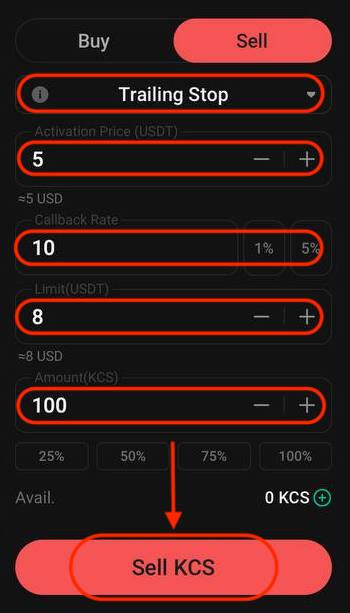
Hvordan ta ut fra KuCoin
Hvordan ta ut krypto fra KuCoin?
Å gjøre et uttak på KuCoin er like enkelt som å gjøre et innskudd.
Trekk ut krypto fra KuCoin【Web】
Trinn 1: Gå til KuCoin , og klikk deretter Assets i øvre høyre hjørne av overskriften. 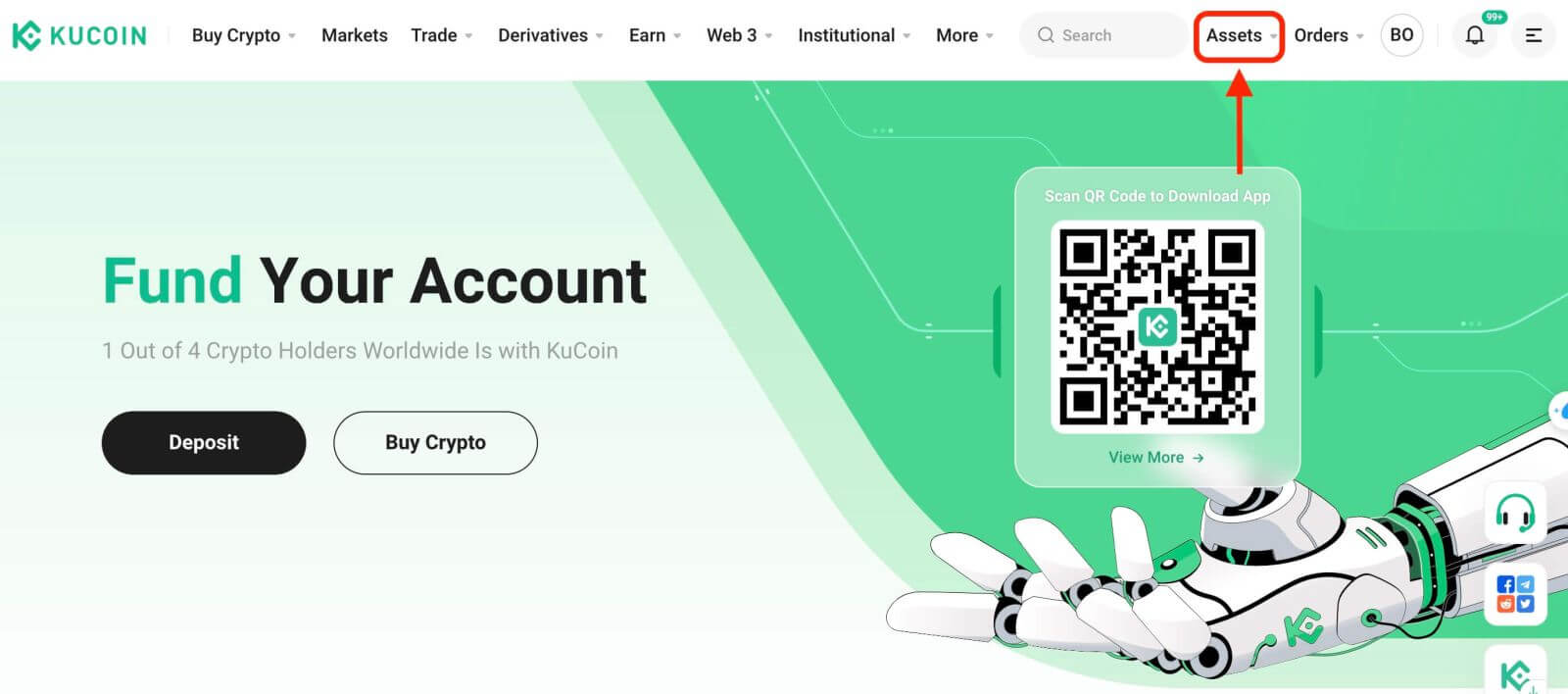
Trinn 2: Klikk på Trekk ut og velg en krypto. Fyll inn lommebokadressen og velg et tilsvarende nettverk. Skriv inn beløpet du ønsker å ta ut, og klikk deretter på "Ta ut" for å fortsette.
Merk at du kun kan ta ut fra din KuCoin-finansieringskonto eller handelskonto, så sørg for å overføre pengene dine til finansieringskontoen eller handelskontoen før du forsøker å ta ut.
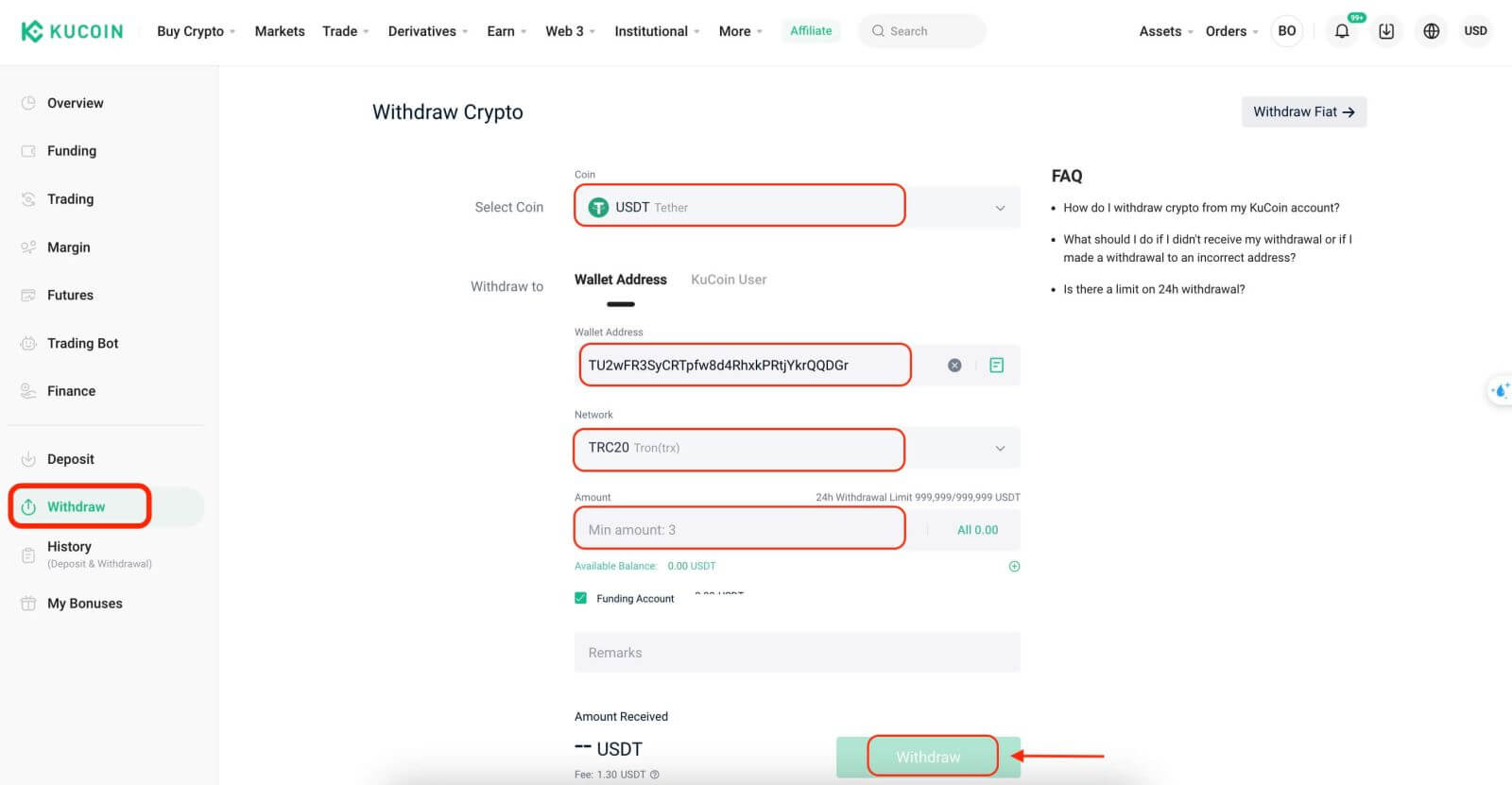
Trinn 3: Sikkerhetsverifiseringsvinduet vil dukke opp. Fyll inn handelspassordet, bekreftelseskoden og 2FA-koden for å sende inn uttaksforespørselen.
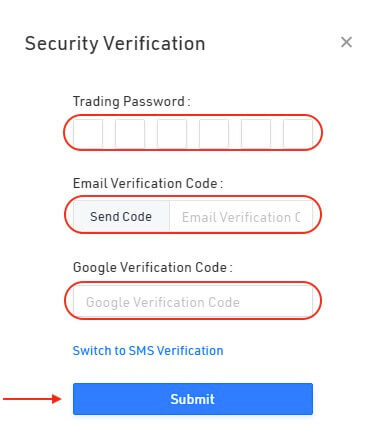
Advarsel: Hvis du legger inn feil informasjon eller velger feil nettverk når du foretar en overføring, vil ressursene dine gå tapt permanent. Vennligst sørg for at informasjonen er korrekt før du foretar en overføring.
Trekk ut krypto fra KuCoin【App】
Trinn 1: Logg inn på KuCoin-kontoen din, og trykk deretter på "Eiendeler" - "Uttak" for å gå inn på uttakssiden.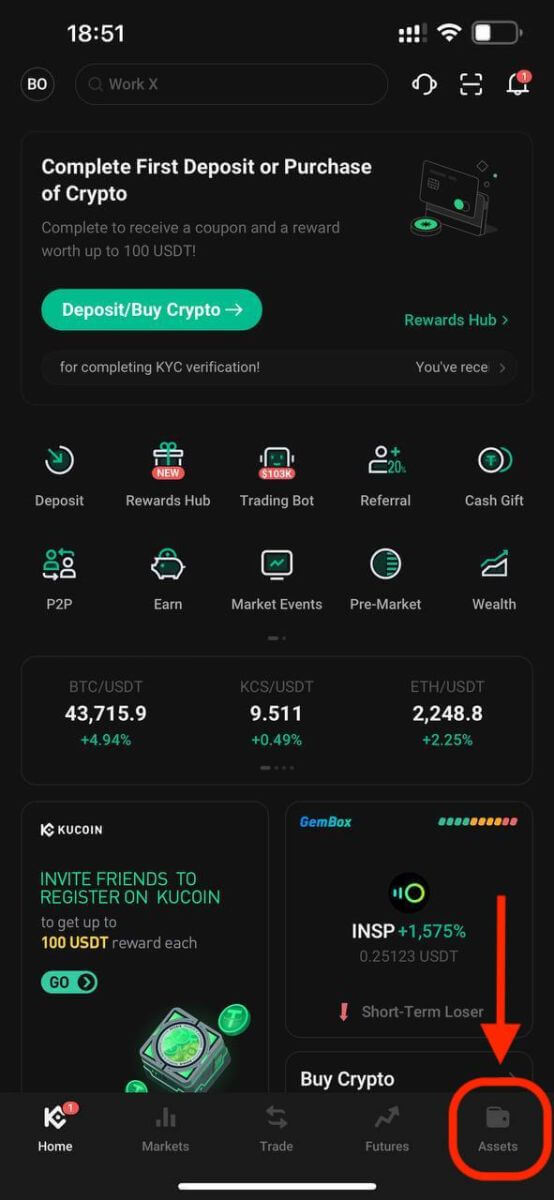
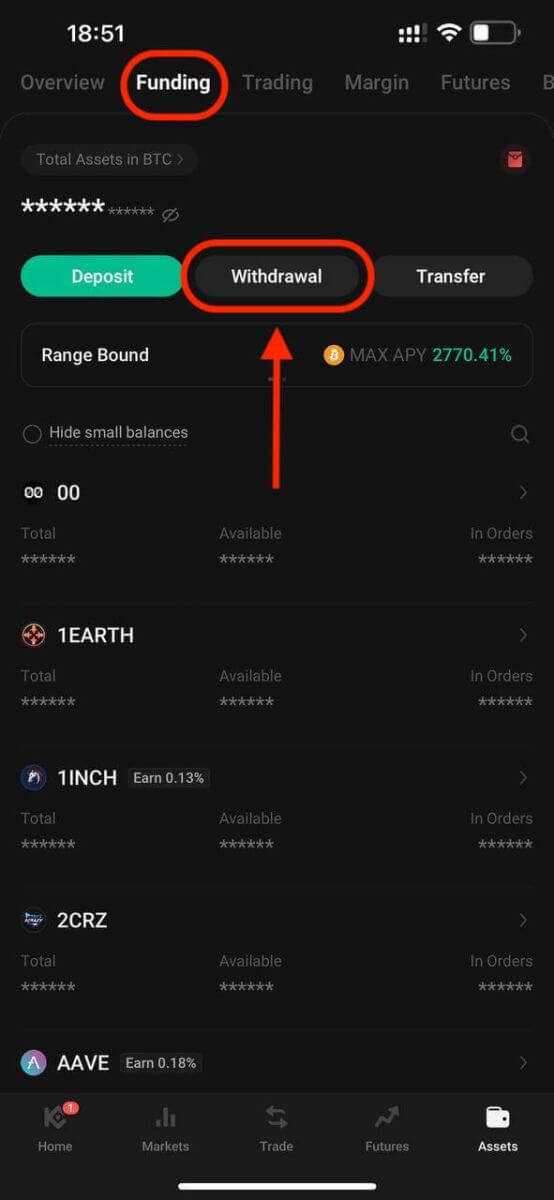
Trinn 2: Velg en krypto, fyll inn lommebokadressen og velg det tilsvarende nettverket. Skriv inn beløpet, og trykk deretter på Bekreft for å fortsette.
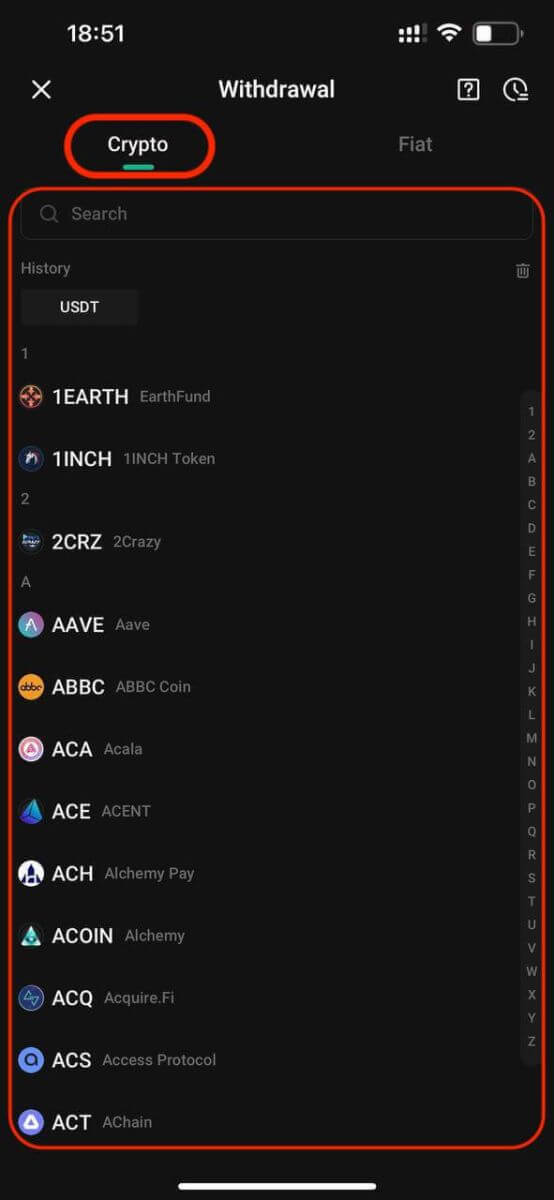
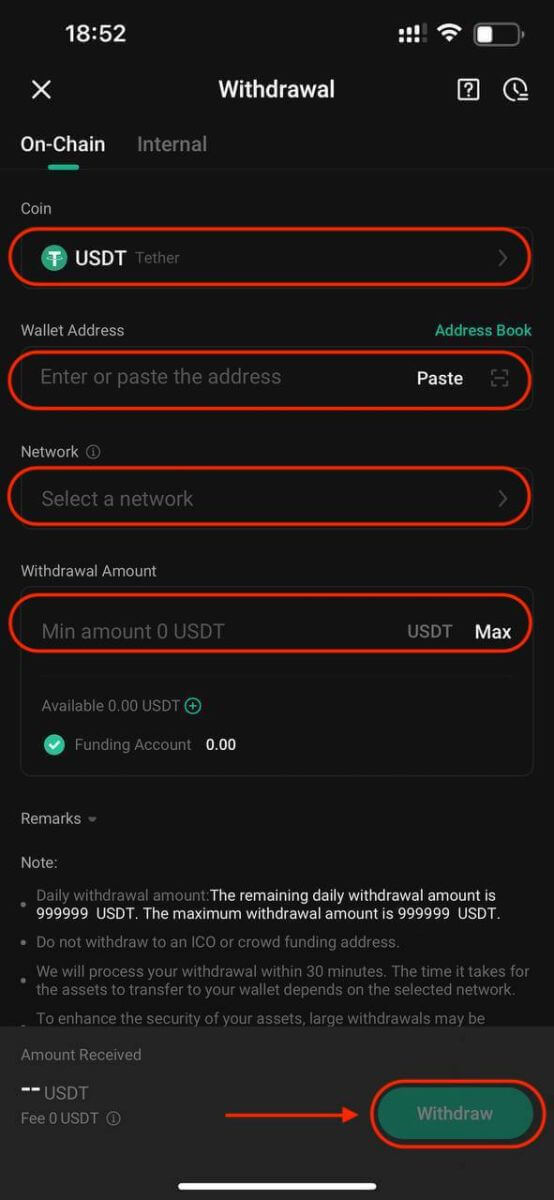
Trinn 3: Bekreft uttaksinformasjonen din på neste side, og fyll deretter inn handelspassordet, bekreftelseskoden og Google 2FA for å sende inn uttaksforespørselen.
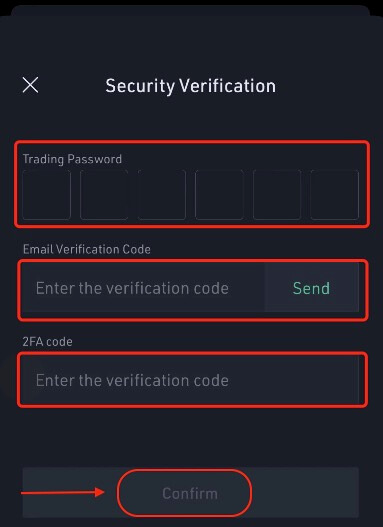
Advarsel: Hvis du legger inn feil informasjon eller velger feil nettverk når du foretar en overføring, vil ressursene dine gå tapt permanent. Vennligst sørg for at informasjonen er korrekt før du foretar en overføring.
Hvor lang tid tar det å behandle et uttak?
Behandlingstiden for uttak kan variere fra noen få minutter til flere timer, avhengig av krypto.
Hvorfor tar det så lang tid å motta uttaket mitt?
Normalt behandler KuCoin uttak innen 30 minutter; Det kan imidlertid oppstå forsinkelser på grunn av overbelastning av nettverket eller sikkerhetstiltak. Større uttak kan gjennomgå manuell behandling, noe som tar litt mer tid å sikre aktivasikkerhet.
Hva er gebyret for kryptouttak?
KuCoin tar en liten avgift basert på kryptovalutaen og blokkjedenettverket du velger. For eksempel har TRC-20-tokens vanligvis lavere transaksjonsgebyrer sammenlignet med ERC-20-tokens.
For å overføre penger til en annen KuCoin-konto uten gebyrer og nesten umiddelbart, velg alternativet Intern overføring på uttakssiden.
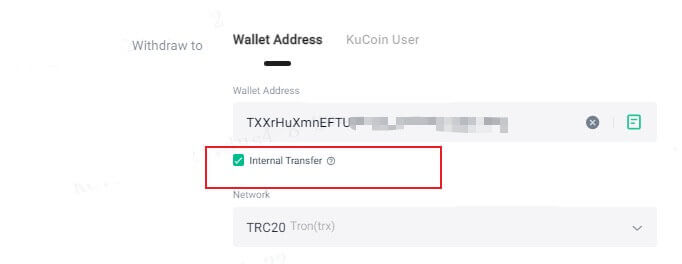
Dessuten støtter vi uttak til KuCoin-brukere uten gebyr. Du kan skrive inn e-post/mobiltelefon/UID direkte for det interne uttaket.
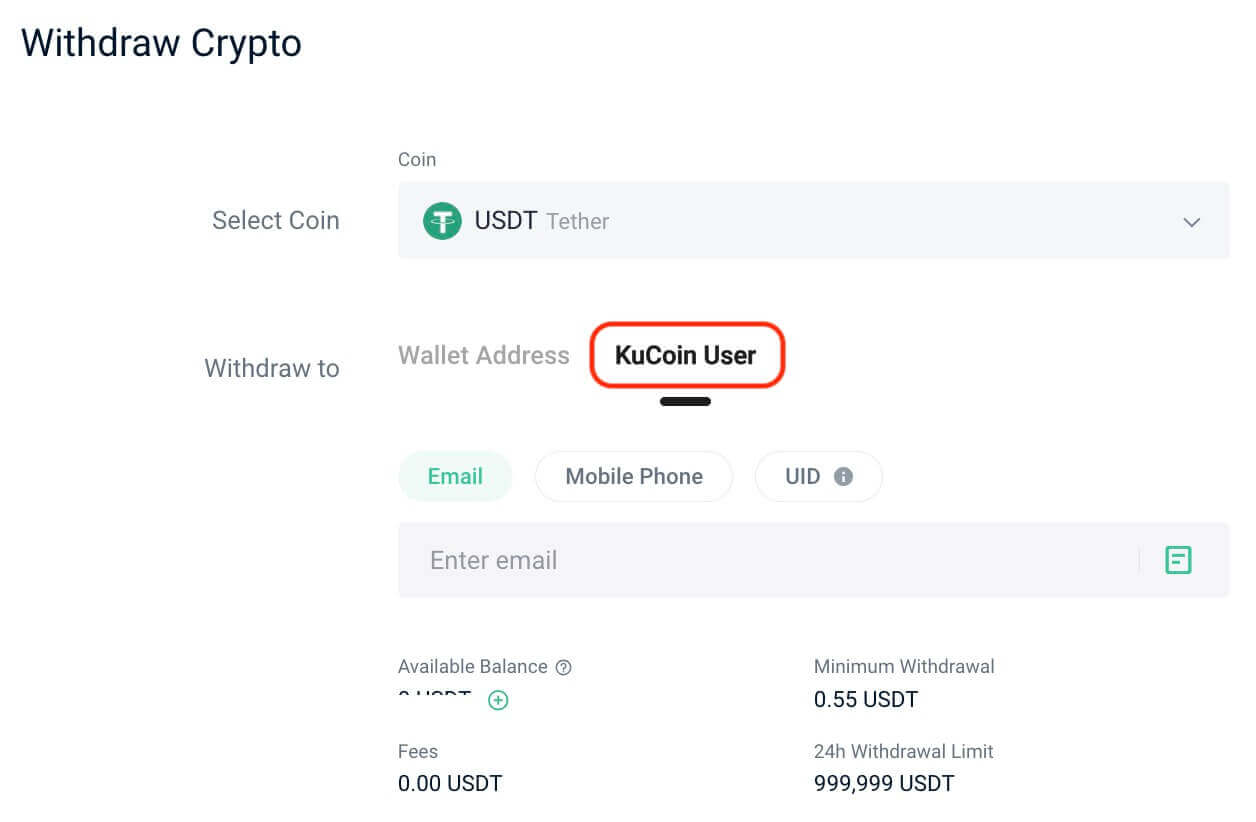
Hva er minimum uttaksbeløp?
Minimumsuttaksbeløpet varierer for hver kryptovaluta.
Hva om jeg trekker et token til feil adresse?
Når midler forlater KuCoin, kan det hende at de ikke kan gjenvinnes. Ta kontakt med mottakerplattformen for å få hjelp.
Hvorfor har mine uttak blitt suspendert?
Uttakene dine er midlertidig på vent i 24 timer etter at du har gjort viktige sikkerhetsendringer som oppdatering av handelspassordet ditt eller Google 2FA. Denne forsinkelsen er for å øke sikkerheten til din konto og eiendeler.
Hvordan selge krypto via P2P-handel på KuCoin?
Selg Crypto via P2P-handel på KuCoin【Web】
Du kan selge kryptovaluta fra KuCoin P2P-nettstedet med bare noen få klikk.Trinn 1: Logg på KuCoin-kontoen din og gå til [Kjøp krypto] - [P2P].
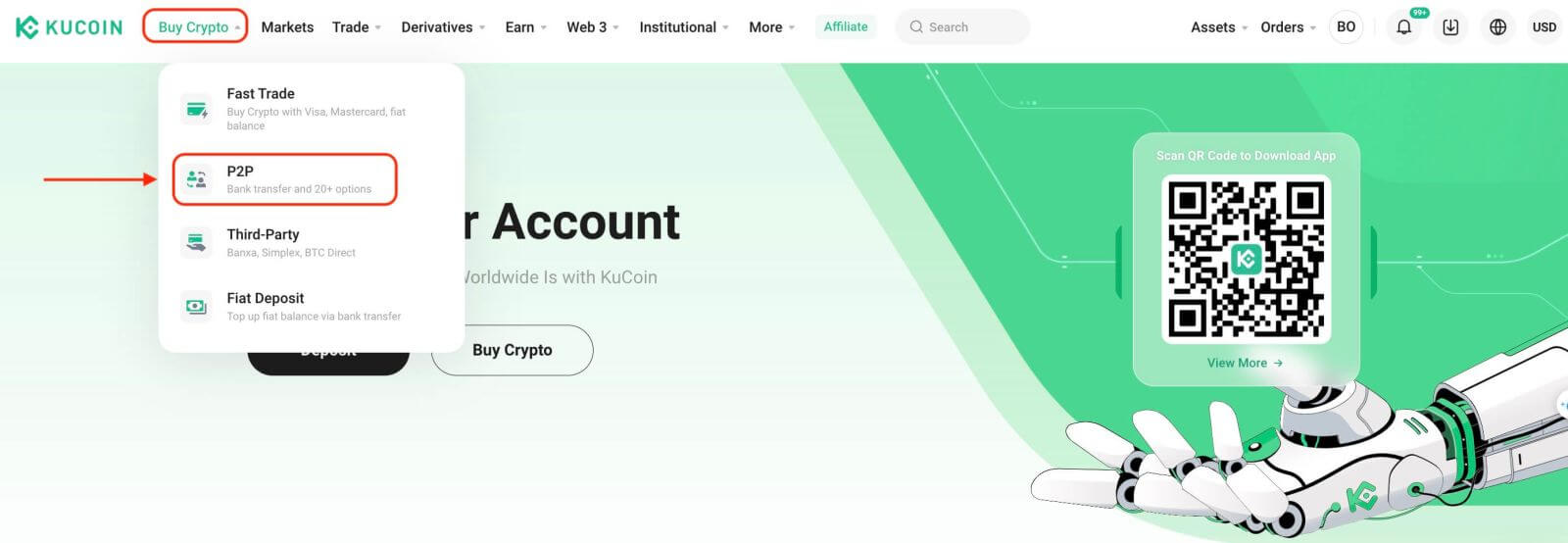
Før du handler på P2P-markedet, må du legge til dine foretrukne betalingsmåter først.
Trinn 2: Velg kryptoen du vil selge. Du kan filtrere alle P2P-annonser ved å bruke filtrene. Klikk på [Selg] ved siden av den foretrukne annonsen.
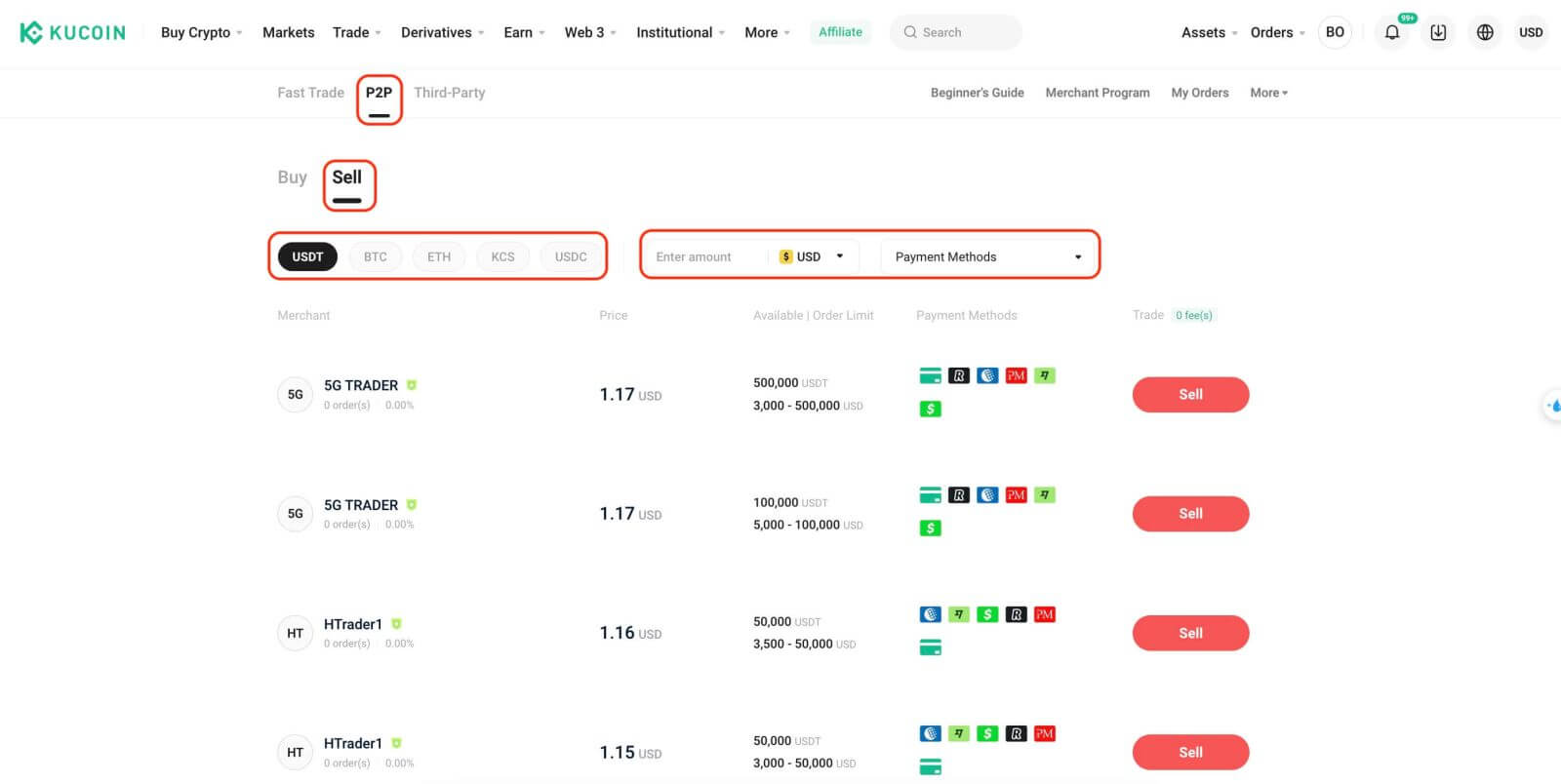
Bekreft bestillingsdetaljene. Skriv inn mengden krypto som skal selges, og systemet vil automatisk beregne mengden fiat du kan få. Klikk på [Plasser bestilling].
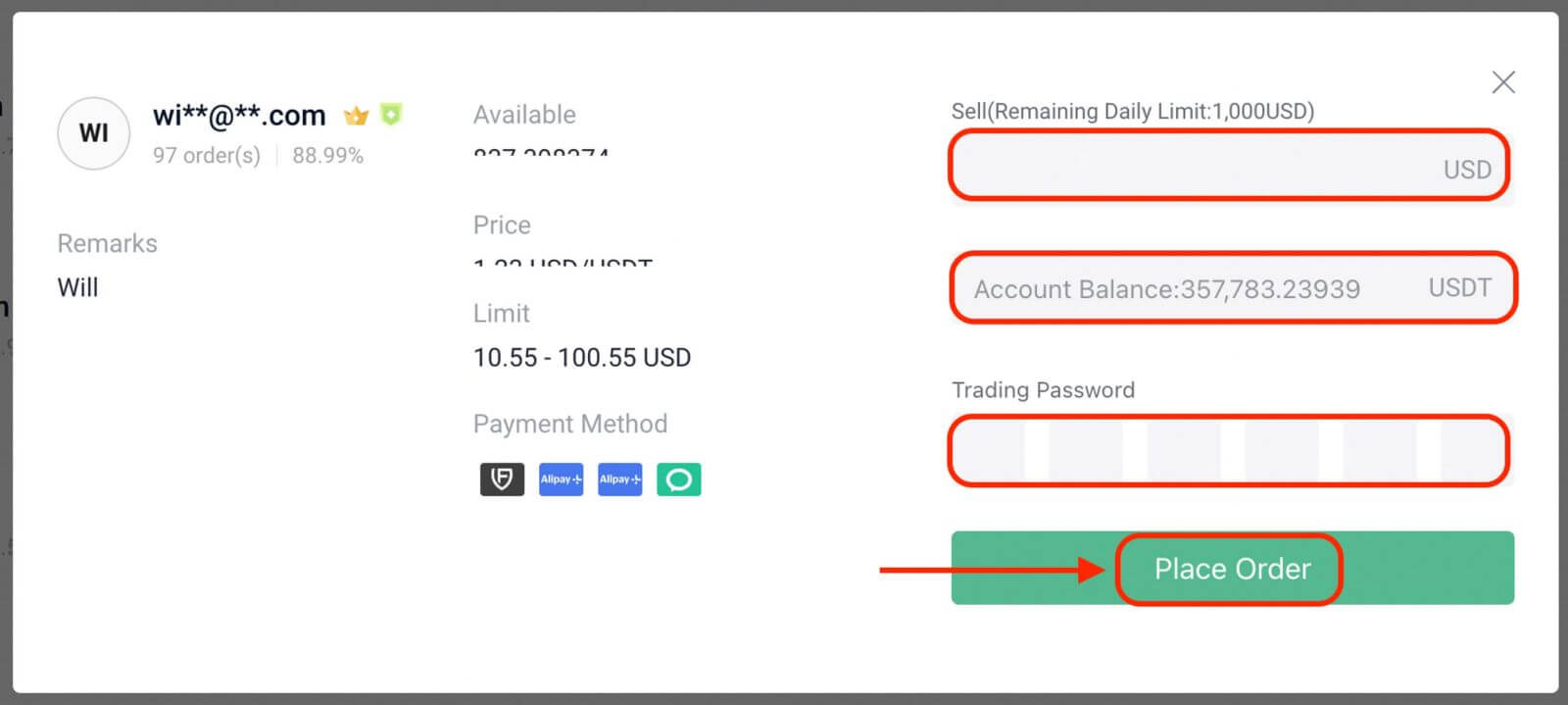
Trinn 3: Ordrestatusen vil vises som [Venter på betaling fra den andre parten]. Kjøperen bør overføre midlene til deg via din foretrukne betalingsmetode innen fristen. Du kan bruke [Chat]-funksjonen til høyre for å kontakte kjøperen.
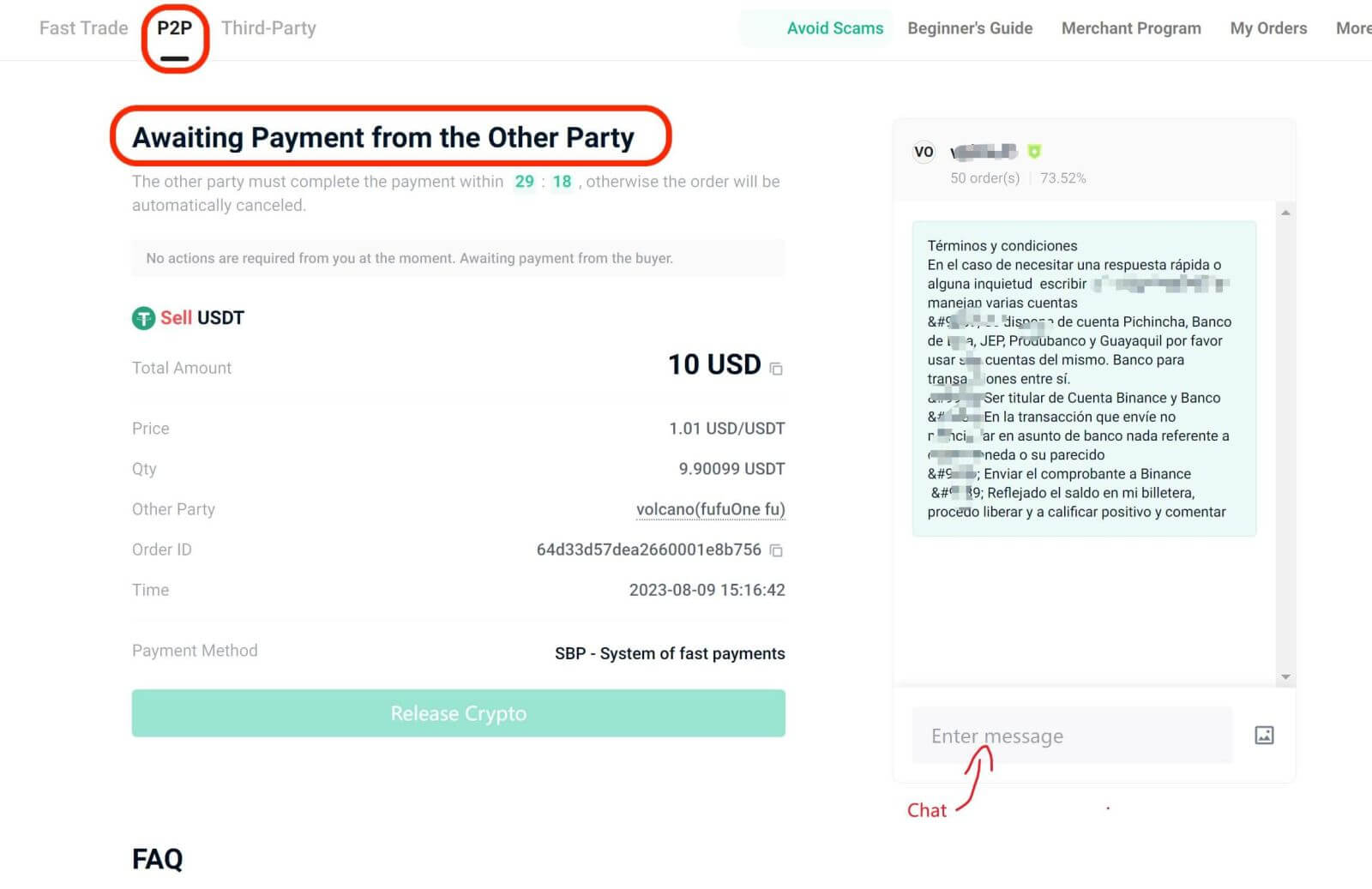
Trinn 4: Etter at kjøperen har foretatt betalingen, vil ordrestatusen endres til [Betaling fullført, vennligst slipp krypto].
Bekreft alltid at du har mottatt kjøperens betaling på bankkontoen eller lommeboken din før du klikker på [Release Crypto]. IKKE frigi krypto til kjøperen hvis du ikke har mottatt betalingen.
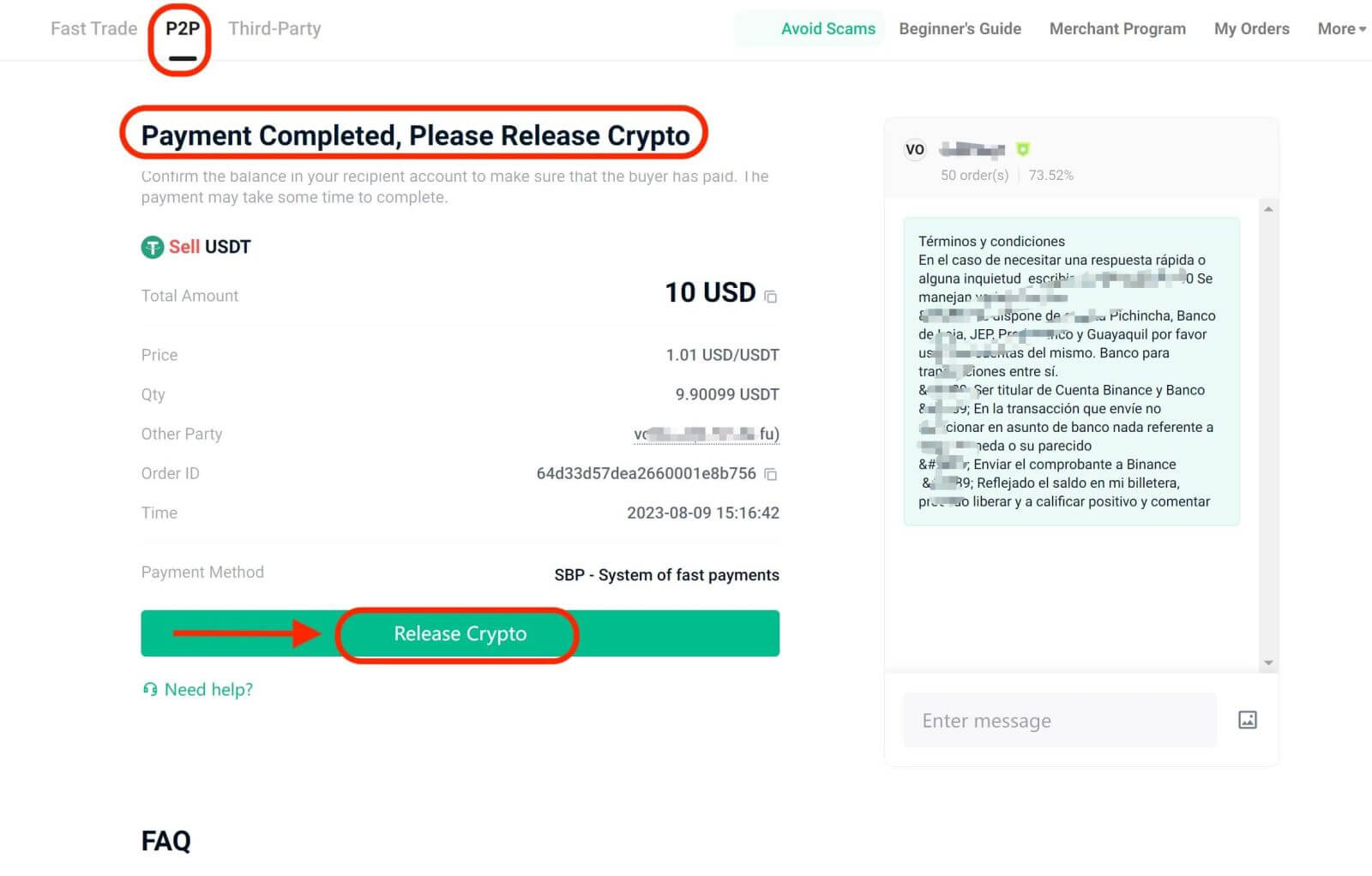
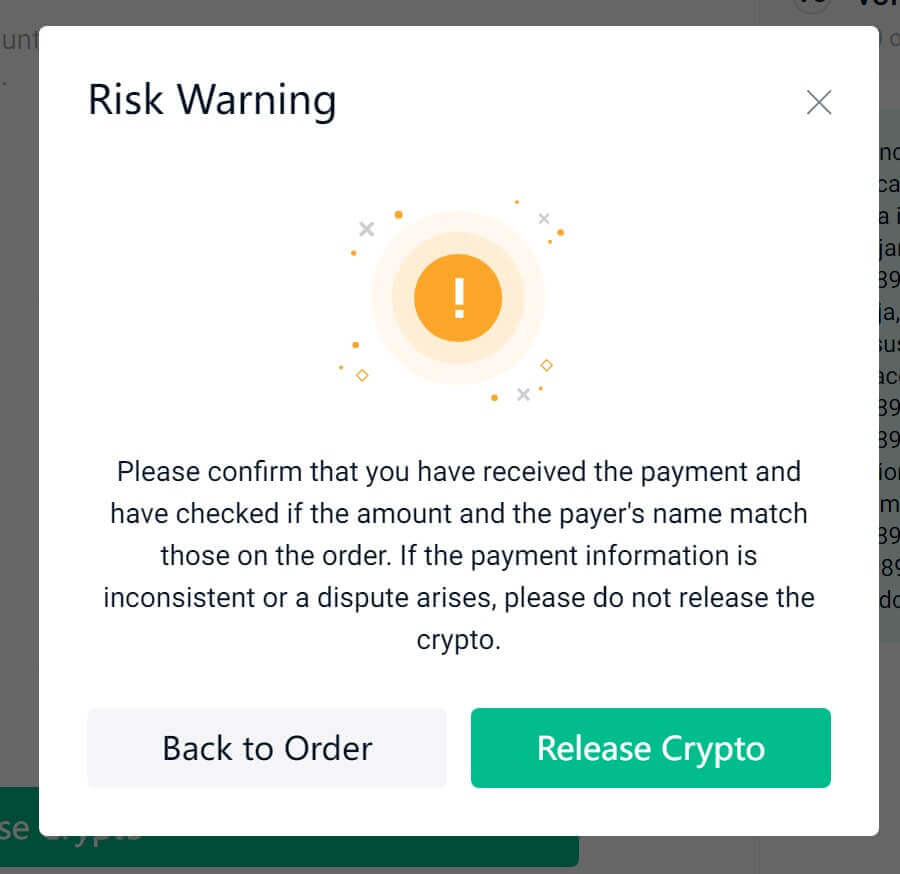
Trinn 5: Du vil bli bedt om å bekrefte utgivelsen av krypto med ditt handelspassord.
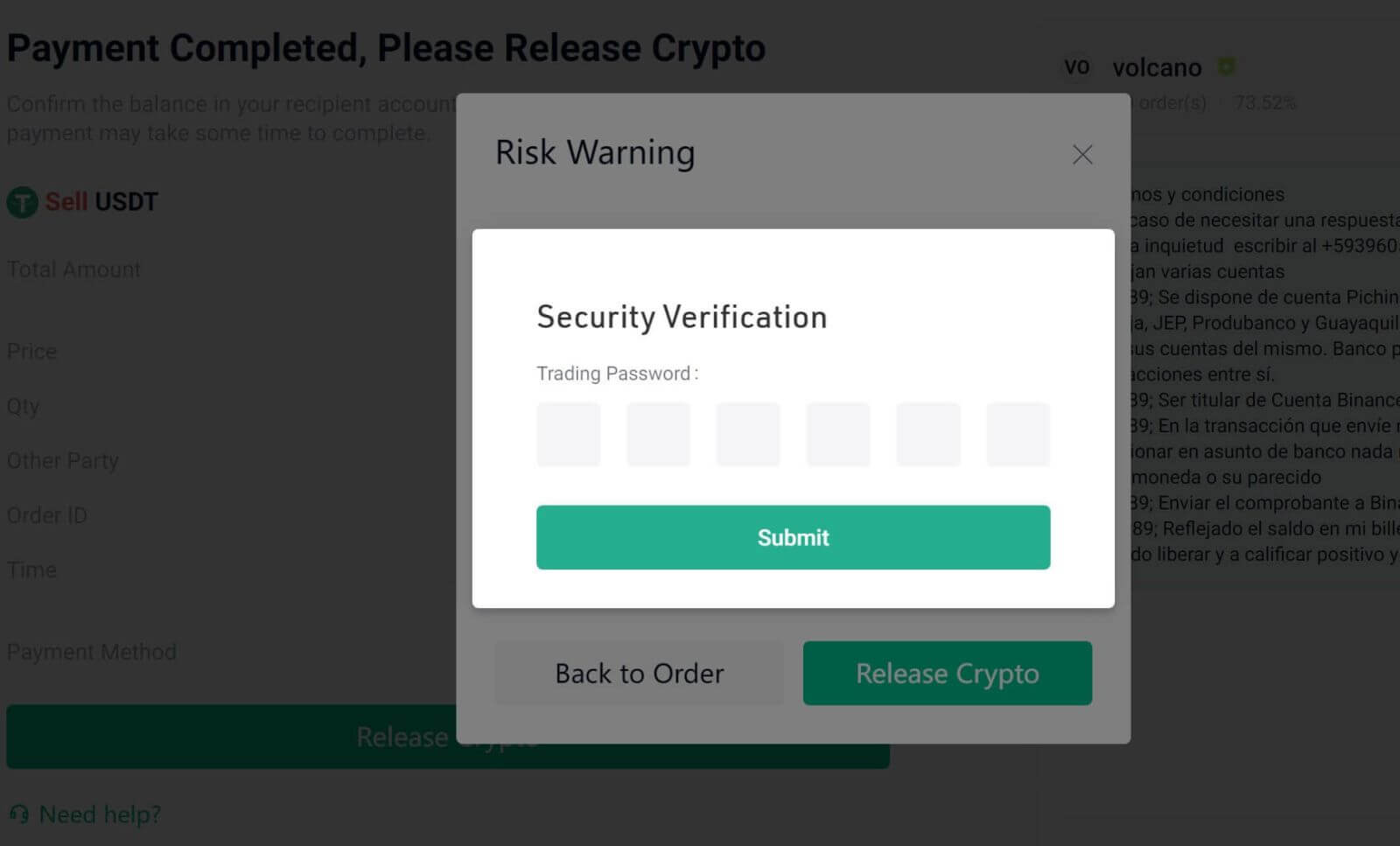
Trinn 6: Bestillingen er nå fullført. Du kan klikke på [Overfør aktiva] for å sjekke den gjenværende saldoen på finansieringskontoen din.
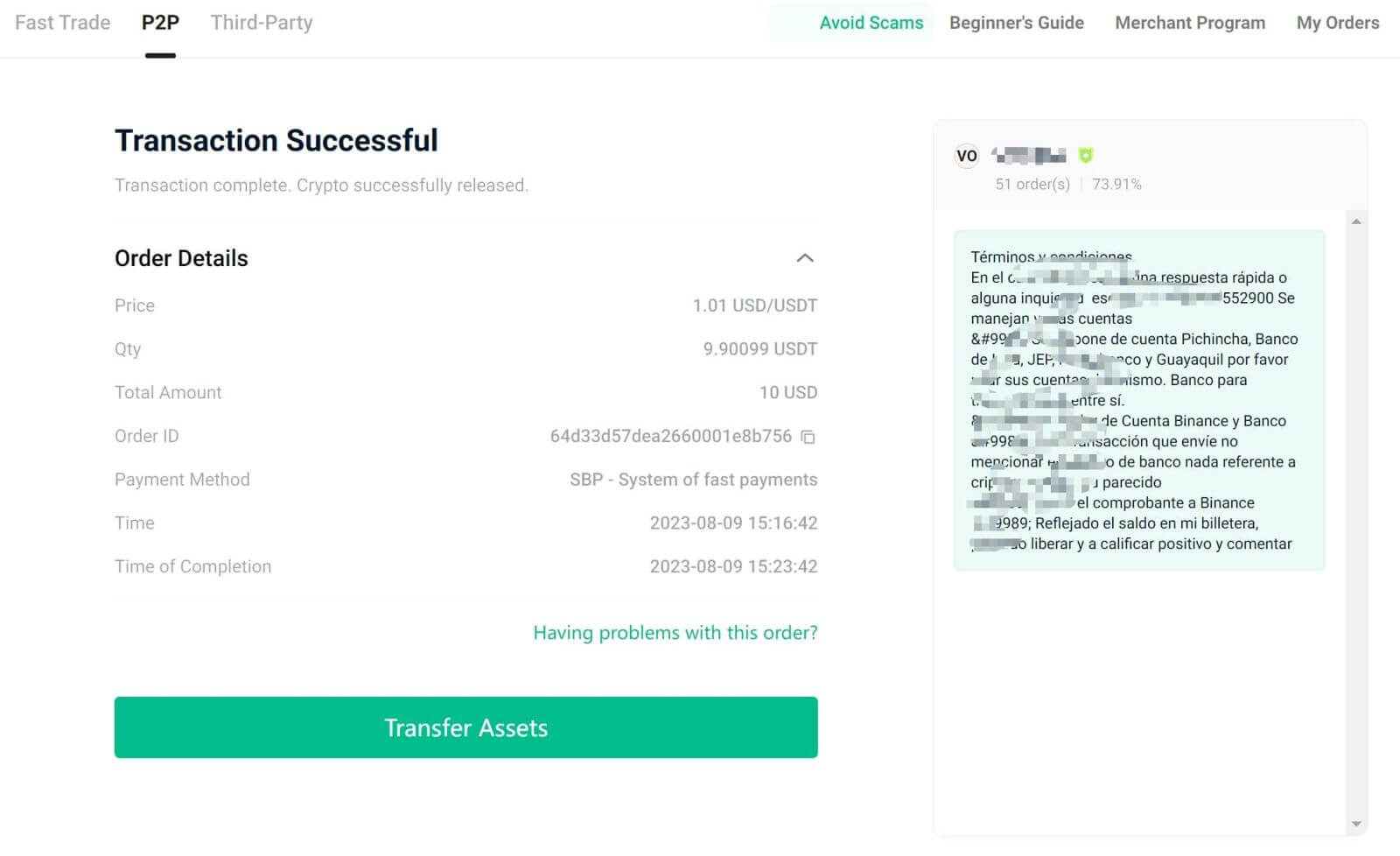
Merknader:
Hvis du støter på problemer under transaksjonsprosessen, kan du kontakte kjøperen direkte ved å bruke [Chat]-vinduet til høyre. Du kan også klikke på [Trenger hjelp?] for å kontakte våre kundestøtteagenter for å få hjelp.
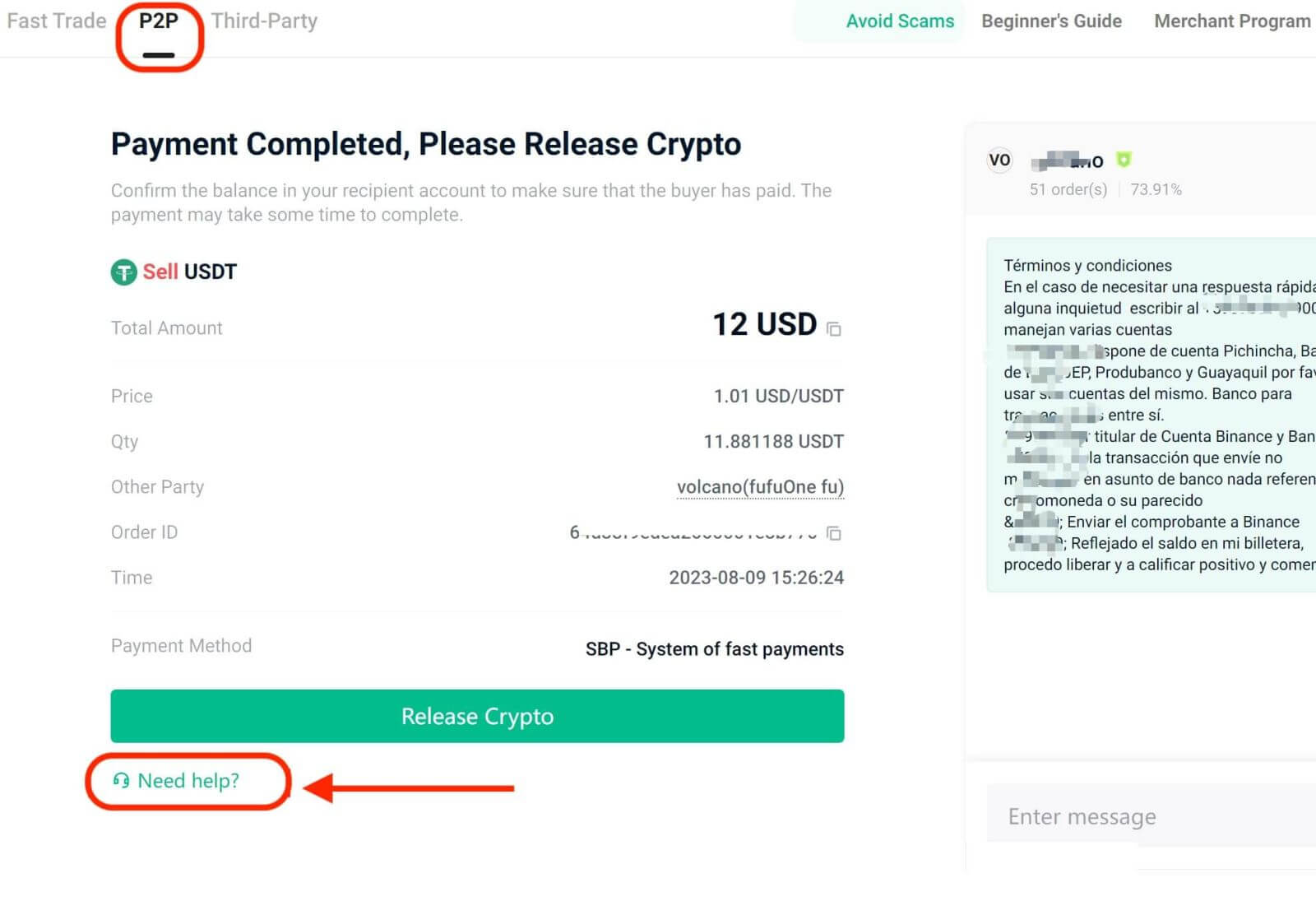
Bekreft alltid at du har mottatt kjøpers betaling på bankkontoen eller lommeboken din før du slipper krypto. Vi anbefaler å logge inn på bank-/lommebokkontoen din for å sjekke om betalingen allerede er kreditert. Ikke stol kun på SMS eller e-postvarsler.
Merk:
Kryptoaktivaene du selger vil bli frosset av plattformen under transaksjonsprosessen. Klikk på [Release Crypto] først etter å ha bekreftet at du har mottatt kjøperens betaling. Du kan heller ikke ha mer enn to bestillinger på en gang. Fullfør en bestilling før du starter en annen.
Selg Crypto via P2P-handel på KuCoin【App】
Trinn 1: Logg på KuCoin-appen din og trykk på [P2P] fra appens hjemmeside.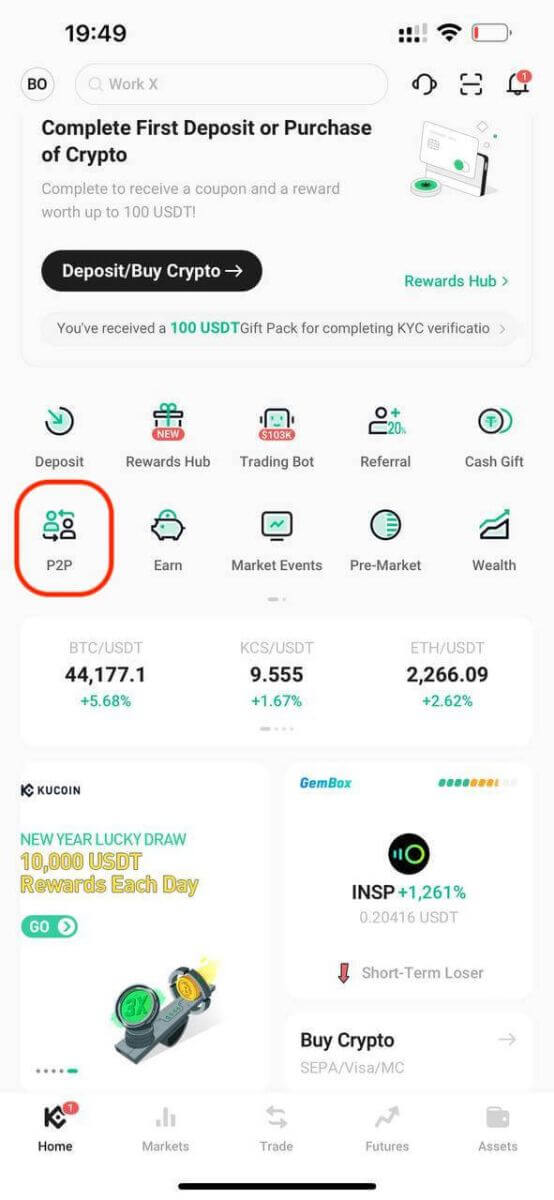
Trinn 2: Trykk på [Selg] og velg kryptoen du vil selge. Du vil se de tilgjengelige tilbudene på markedet. Trykk på [Selg] ved siden av det foretrukne tilbudet.
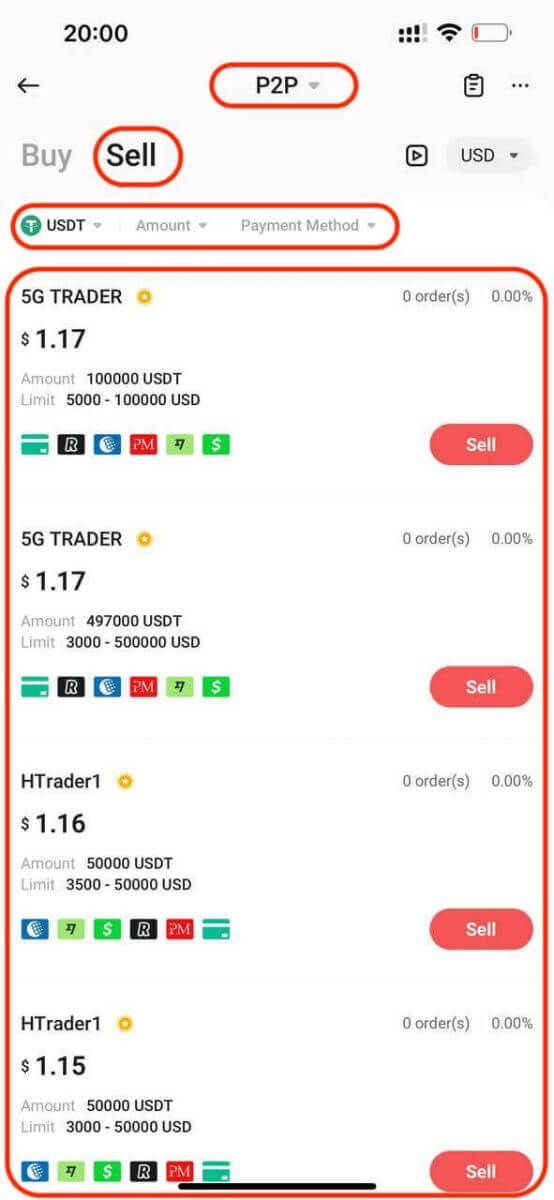
Du vil se selgerens betalingsinformasjon og vilkår (hvis noen). Skriv inn kryptobeløpet du vil selge, eller skriv inn fiatbeløpet du vil motta, trykk på [Selg nå] for å bekrefte bestillingen.
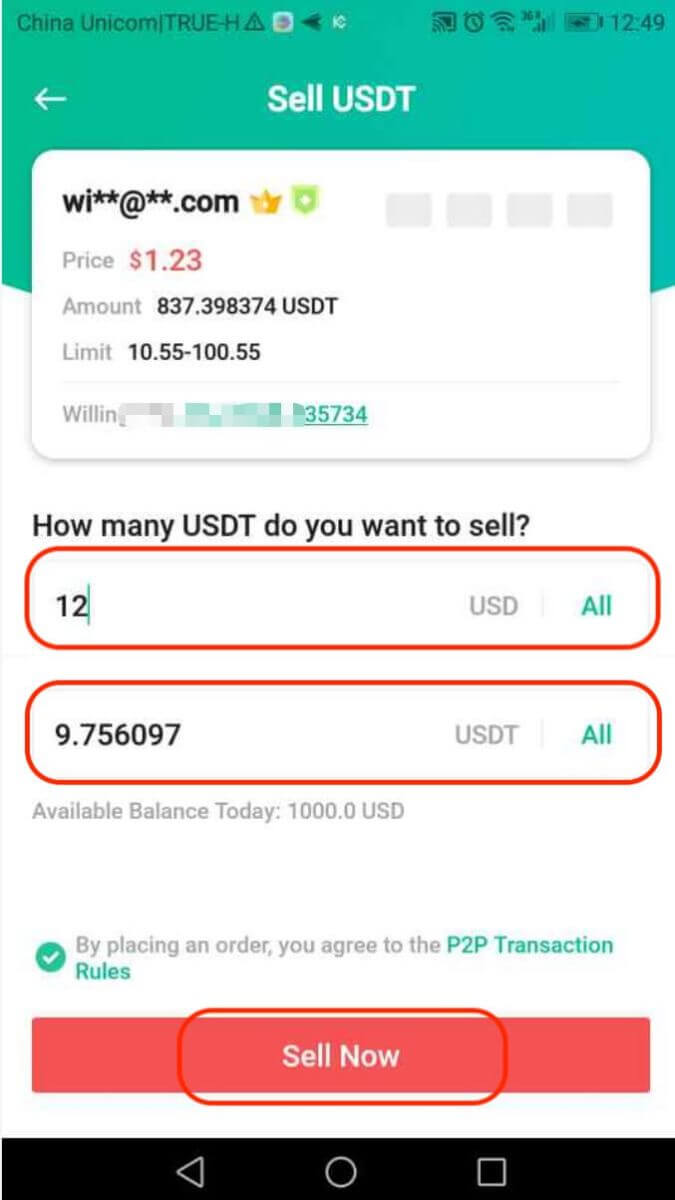
Trinn 3: Din salgsordre vil bli generert. Vent til kjøperen foretar en betaling til den valgte betalingsmåten. Du kan trykke på [Chat] for å kontakte kjøperen direkte.
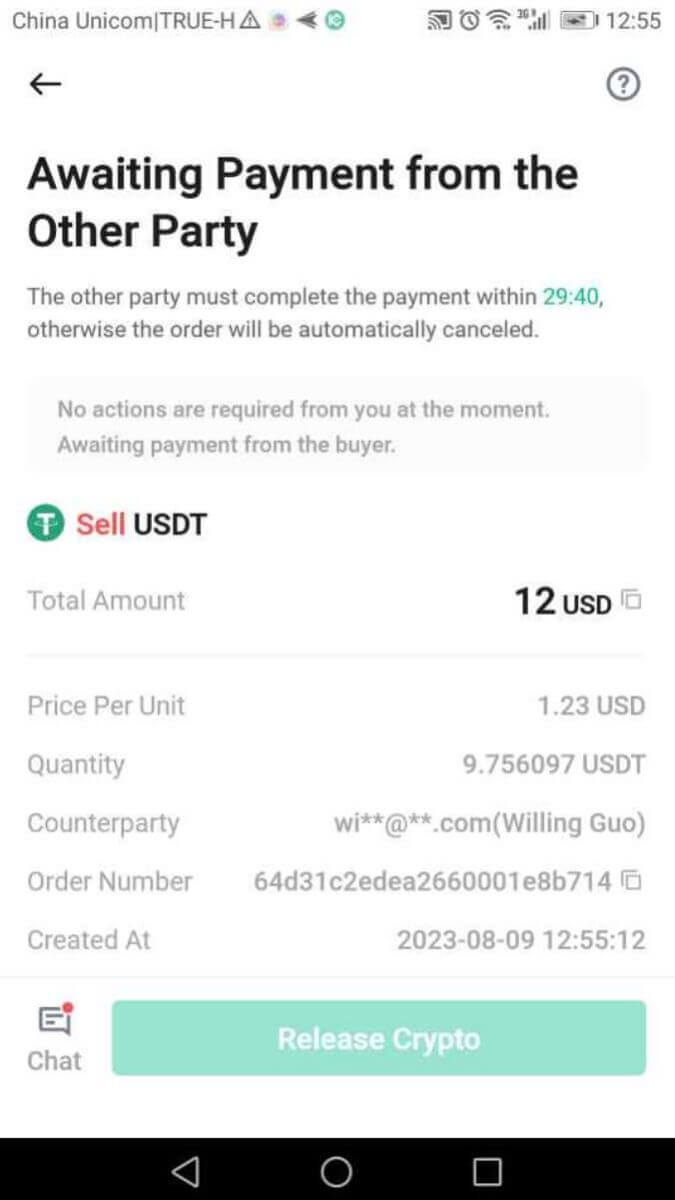
Trinn 4: Du vil bli varslet når kjøperen fullfører betalingen.
Bekreft alltid at du har mottatt kjøperens betaling på bankkontoen eller lommeboken din før du trykker på [Release Crypto]. IKKE frigi krypto til kjøperen hvis du ikke har mottatt betalingen.
Etter å ha bekreftet at du har mottatt betalingen, trykk på [Betaling mottatt] og [Bekreft] for å frigi kryptoen til kjøperens konto.
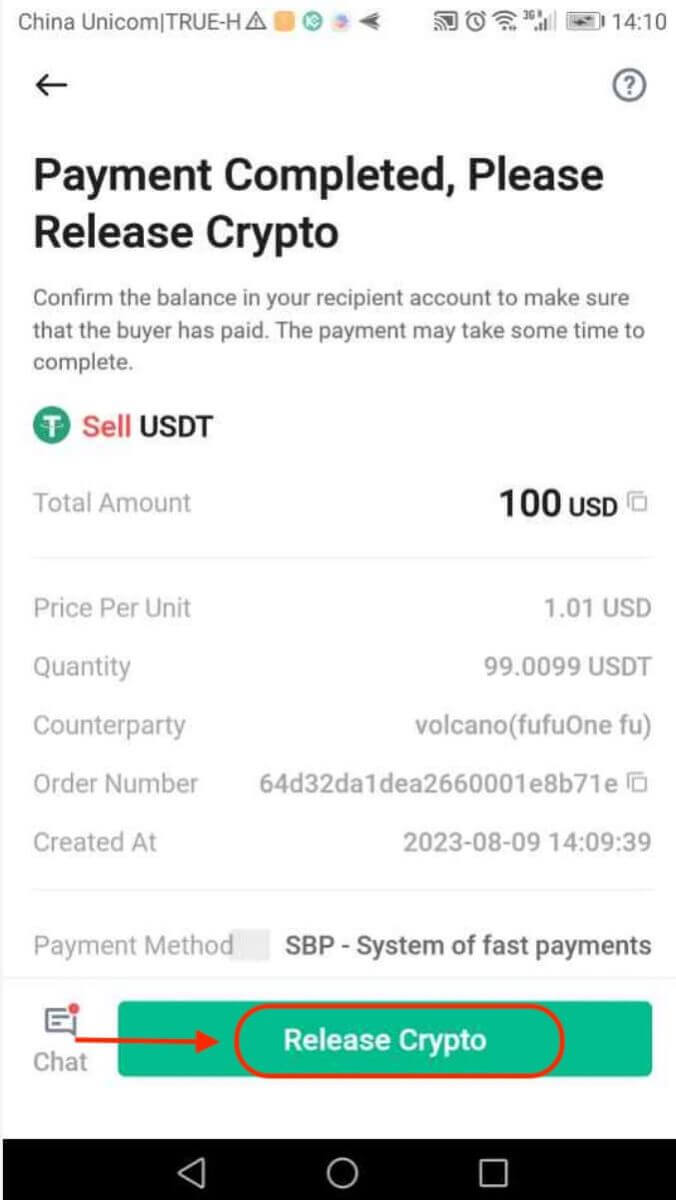
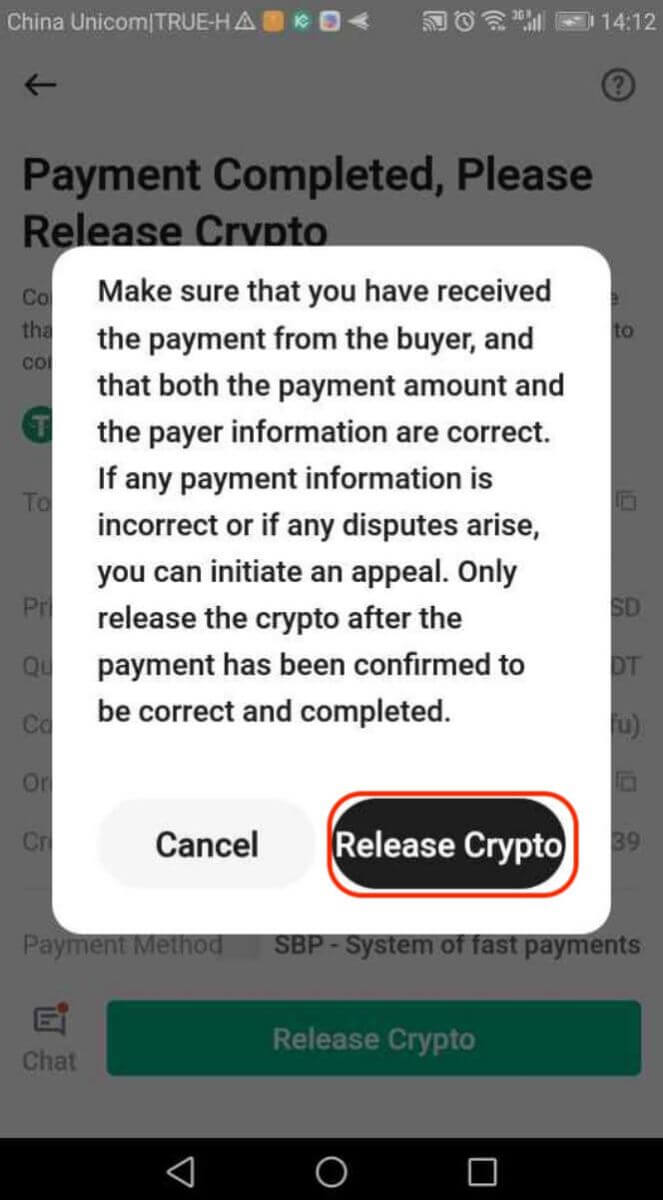
Trinn 5: Du vil bli bedt om å bekrefte utgivelsen av krypto med ditt handelspassord.
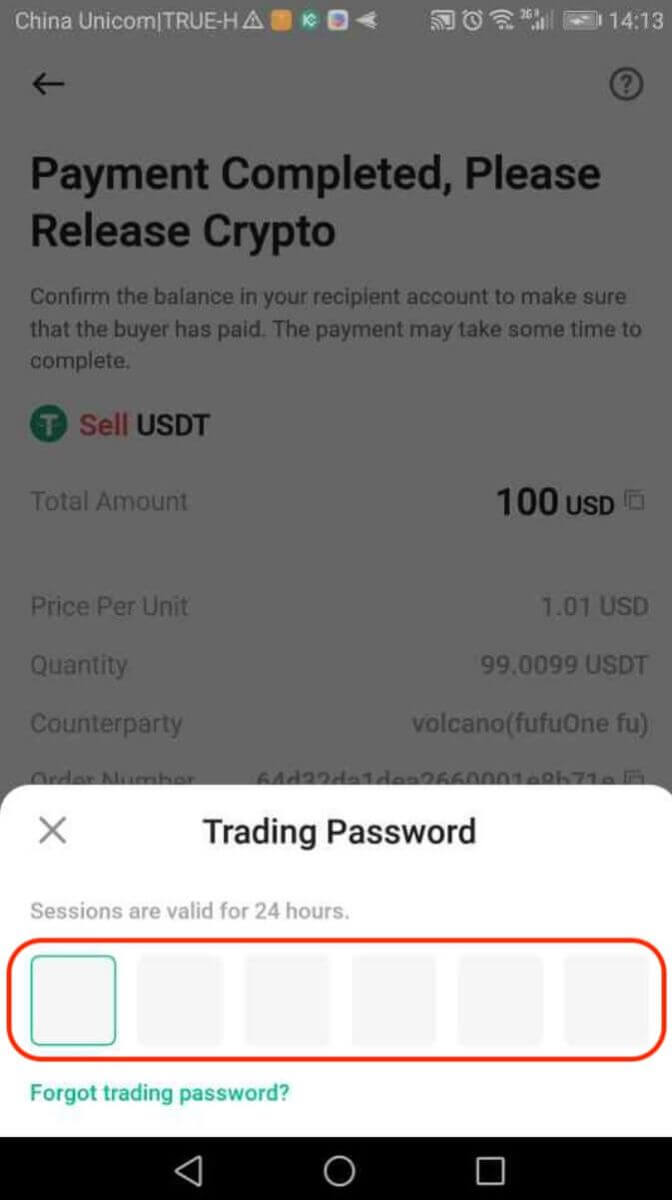
Trinn 6: Du har solgt eiendelene dine.
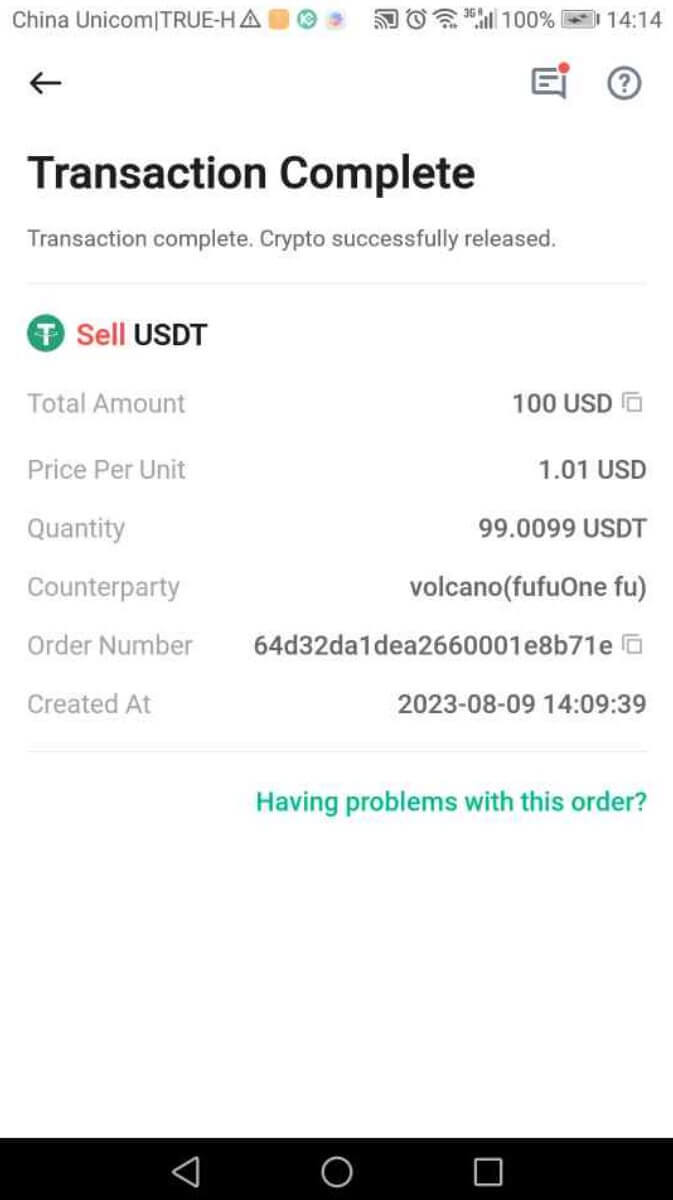
Merk:
Hvis du støter på problemer under transaksjonsprosessen, kan du kontakte kjøperen direkte ved å trykke på [Chat]. Du kan også trykke på [Trenger du hjelp?] for å kontakte våre kundestøtteagenter for å få hjelp.
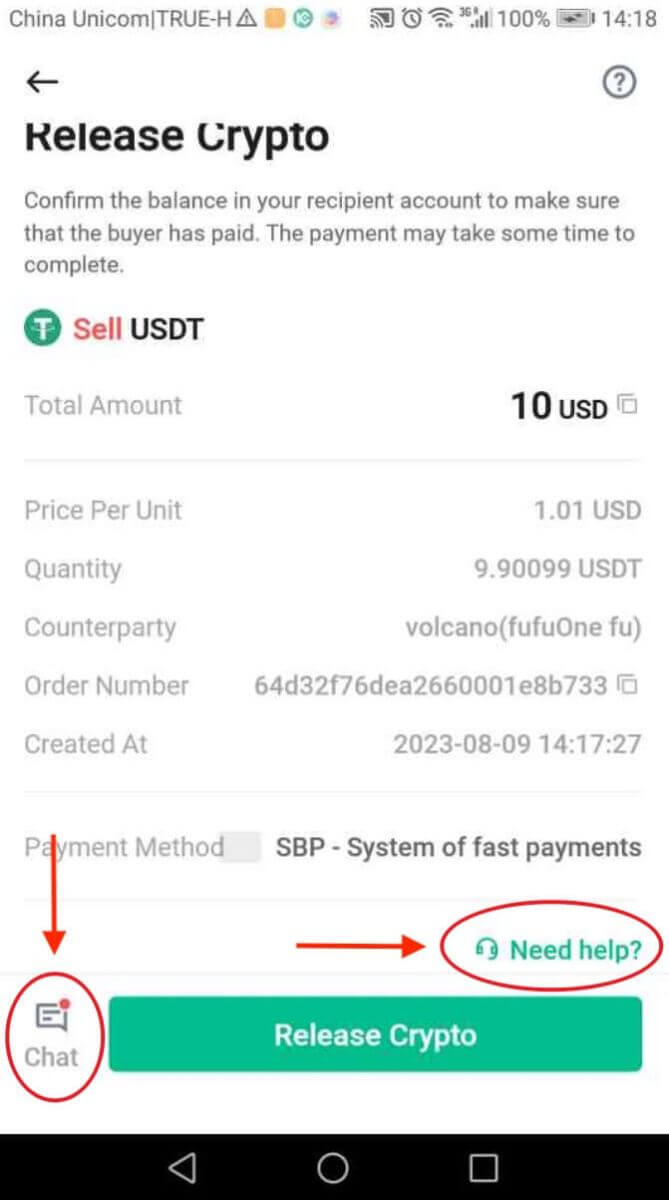
Vær oppmerksom på at du ikke kan legge inn mer enn to pågående bestillinger samtidig. Du må fullføre den eksisterende bestillingen før du legger inn en ny bestilling.
Hvordan ta ut Fiat-saldo på KuCoin
Trekk ut Fiat-saldo på KuCoin【Web】
Trinn 1: Logg inn på KuCoin-kontoen din og gå til [Kjøp krypto] - [Rask handel].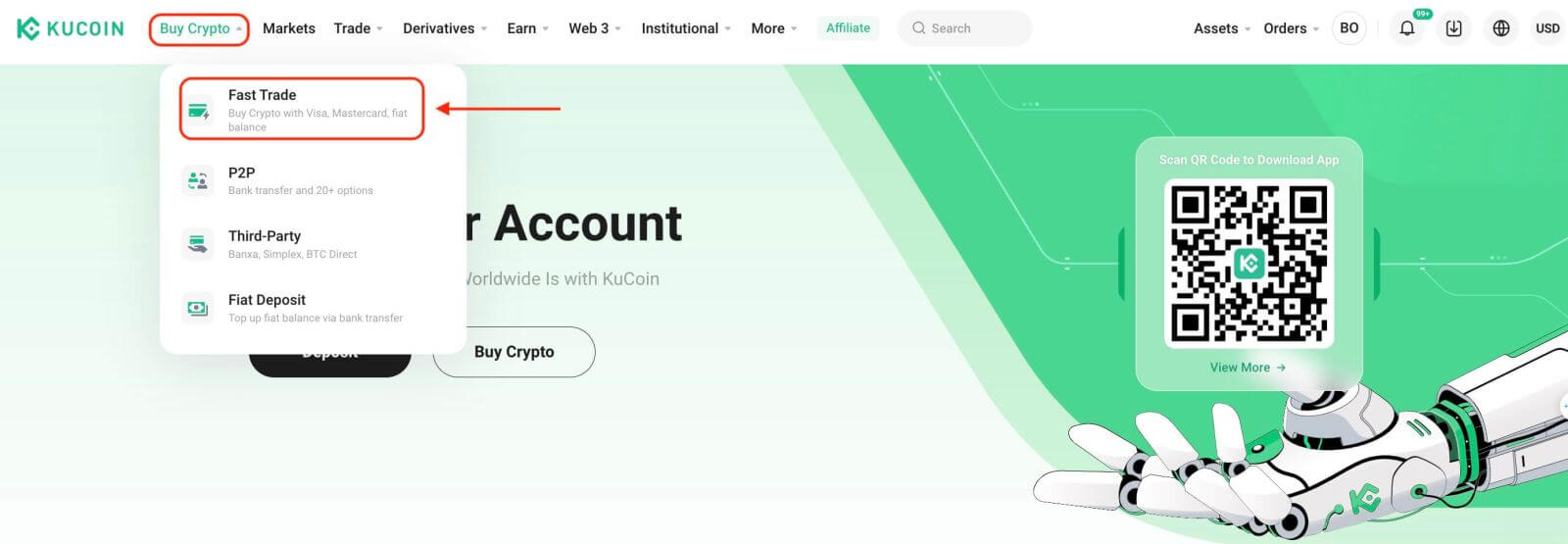
Trinn 2: Velg kryptoen du vil selge og fiat-valutaen du vil motta. Skriv inn mengden krypto som skal selges, og systemet vil automatisk beregne mengden fiat du kan motta. Klikk på [Sell USDT].
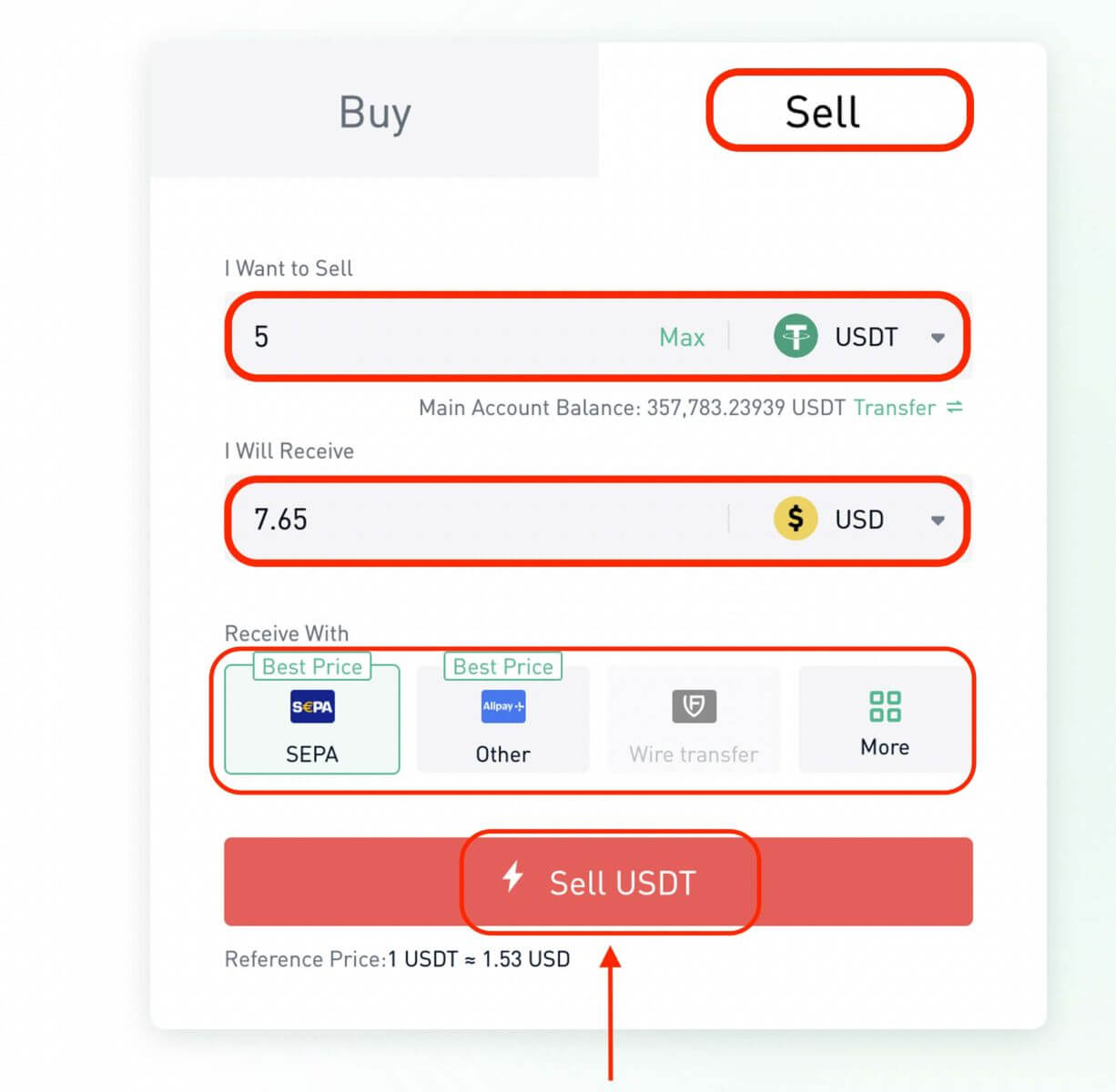
Trinn 3: Velg ønsket betalingsmetode
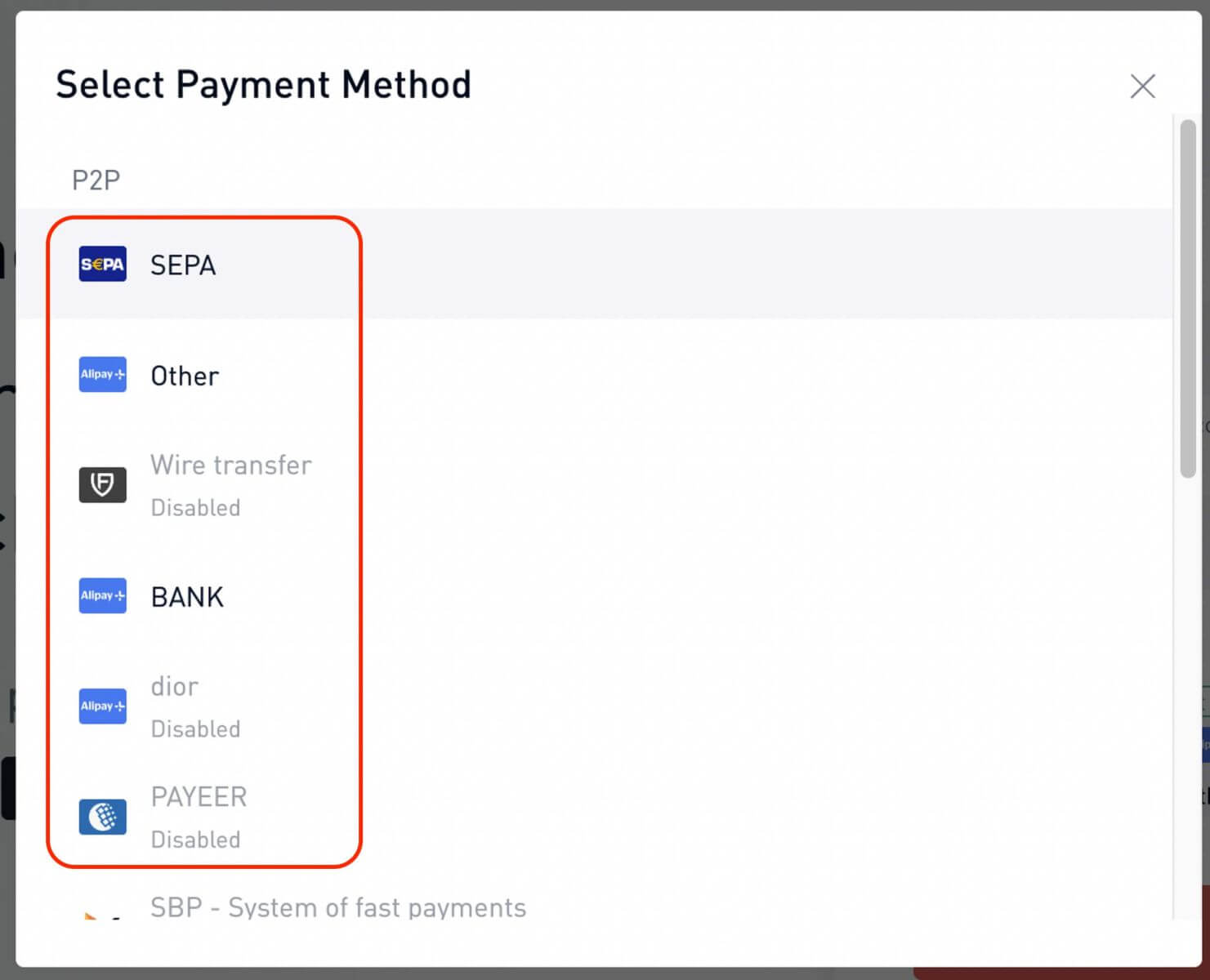
Trinn 4: Bekreft ordreinformasjon og klikk på [Bekreft].
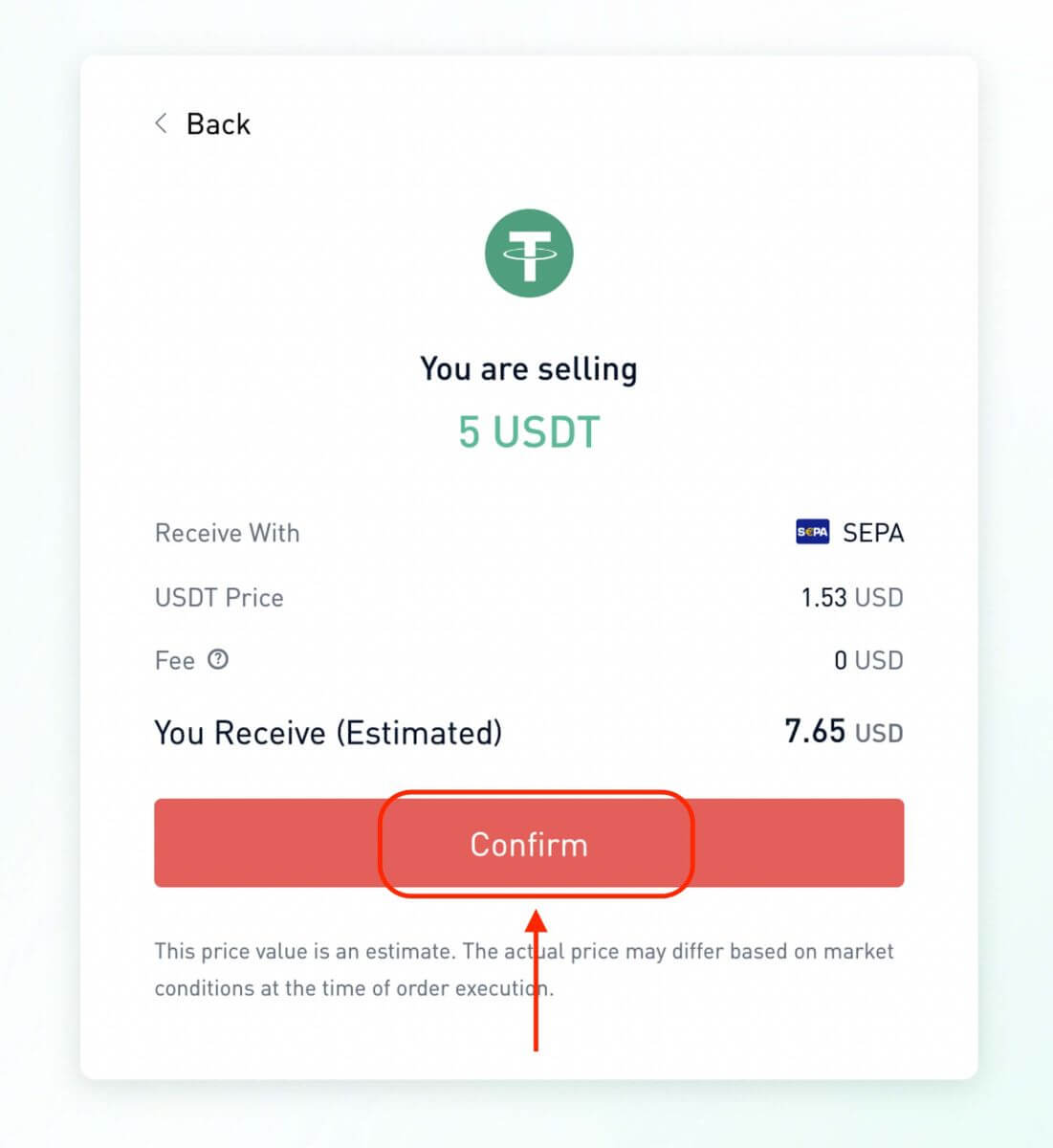
Trekk ut Fiat-saldo på KuCoin【App】
Trinn 1: Logg inn på KuCoin-appen din og trykk på [Handel] - [Fiat].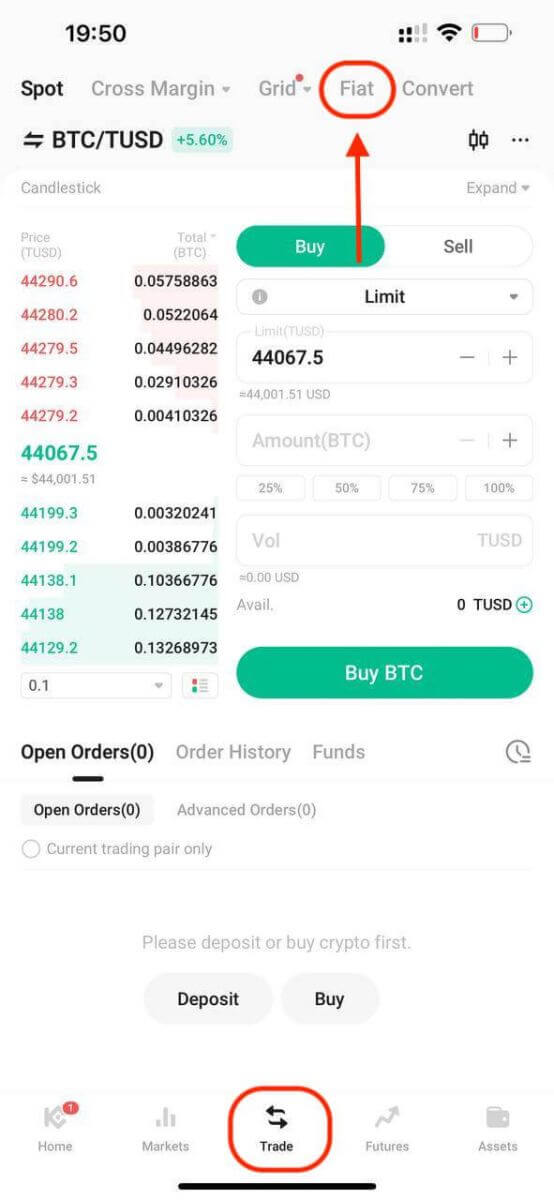
Alternativt kan du trykke på [Kjøp krypto] fra appens hjemmeside.
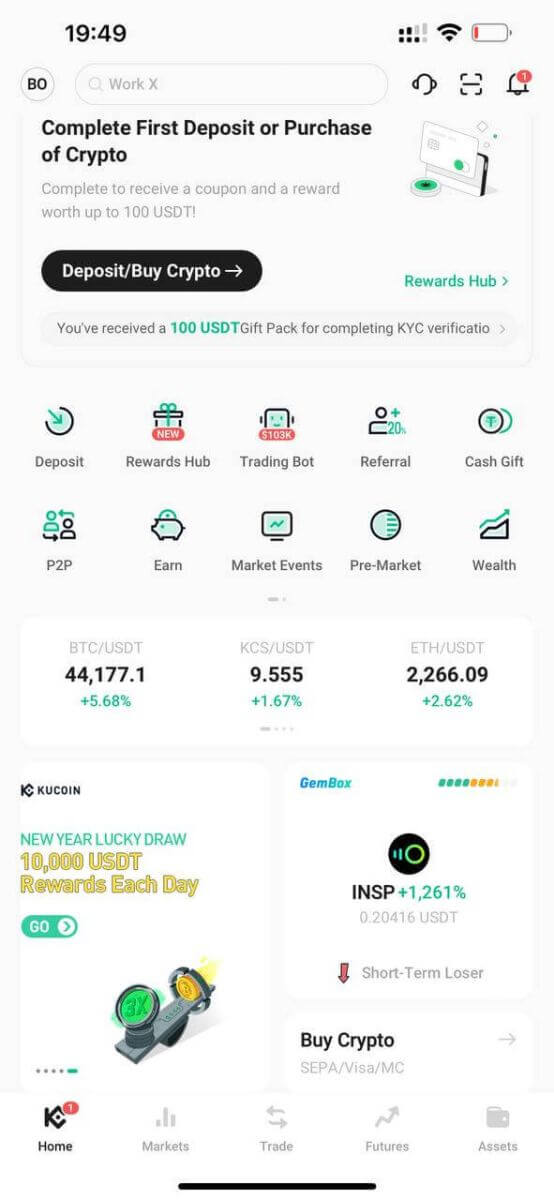
Trinn 2: Trykk på [Selg] og velg kryptoen du vil selge. Skriv inn mengden krypto som skal selges, og systemet vil automatisk beregne mengden av fiat du kan motta, og velge den foretrukne betalingsmetoden. Klikk deretter på [Sell USDT].
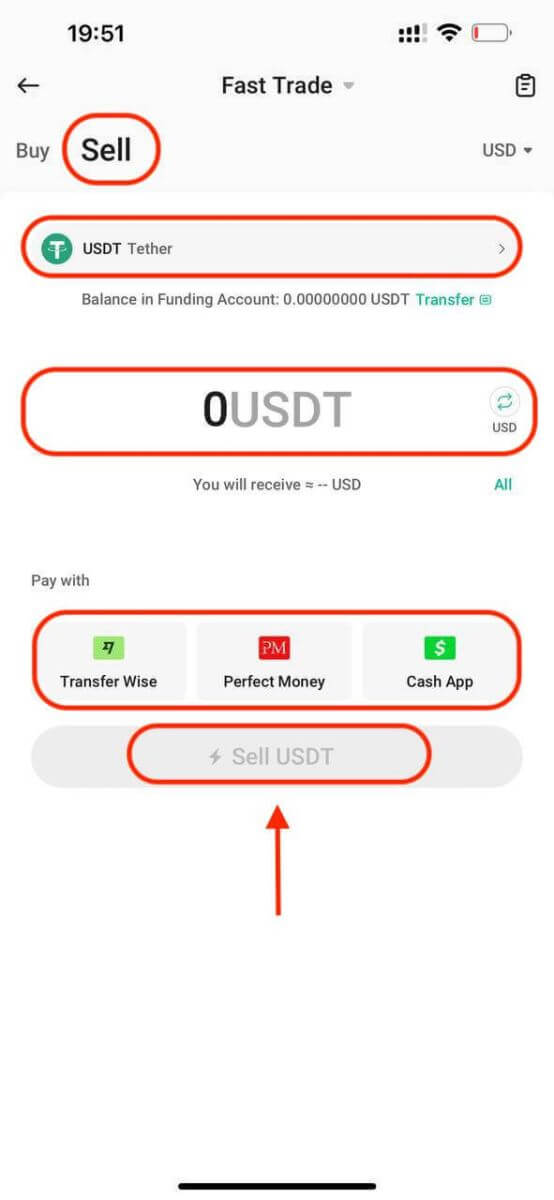
Merk:
1. Bruk kun bankkontoer under ditt navn for å motta midler. Sørg for at navnet på bankkontoen du bruker for uttaket (overføringen) er det samme som navnet på din KuCoin-konto.
2. Hvis en overføring returneres, vil vi trekke eventuelle påløpte gebyrer fra midlene vi mottar fra mottakerbanken eller mellombank, og deretter returnere de resterende midlene til KuCoin-kontoen din.
Hvor lang tid vil det ta å motta et uttak (overføring) til en bankkonto
Hvor lang tid det tar å få penger på bankkontoen din fra et uttak avhenger av valutaen og nettverket som brukes. Se etter estimerte tider i betalingsmåtens beskrivelse. Vanligvis kommer uttak innen bestemte tidsrammer, men disse er estimater og samsvarer kanskje ikke med den faktiske tiden det tar.
| Valuta | Oppgjørsnettverk | Tid |
| EUR | SEPA | 1-2 virkedager |
| EUR | SEPA Instant | Øyeblikkelig |
| GBP | FPS | Øyeblikkelig |
| GBP | KAP | 1 dag |
| USD | FORT | 3-5 virkedager |


